Почему не работает функция «Найти iPhone»?
Если вам нужно воспользоваться функцией «Найти iPhone», то вы уже в стрессовой ситуации, которая может стать ещё хуже, если функция не работает.
«Найти iPhone» – замечательная функция, позволяющая определить местоположение потерянного или украденного iPhone или iPod touch. С помощью GPS устройства и онлайн-сервисов iCloud функция определяет, где на карте находится ваше устройство, и, если оно было украдено, защищает вашу конфиденциальную информацию от чужих глаз. Вы даже можете удалённо стереть все свои данные с устройства.
Если вы пытаетесь воспользоваться функцией «Найти iPhone», но она не работает, читайте дальше.
iCloud или сама функция не включены
Главное требование для работы функции «Найти iPhone» – она должна быть включена на устройстве вместе с функцией iCloud. Более того, функции должны были быть включены до того, как устройство было потеряно или украдено.
Если эти сервисы отключены, то вы не сможете воспользоваться функцией «Найти iPhone» через сайт или приложение, поскольку они попросту не смогут определить, где находится ваше устройство, ведь вы не предоставили к нему никакого доступа.
Поэтому стоит включить обе функции при первой настройке своего устройства.
Устройство отключено или разряжено
Функция «Найти iPhone» может определить местоположение устройства только в том случае, если оно включено и заряжено. Почему? Устройство должно подключиться к мобильному интернету или Wi-Fi, чтобы через GPS отправить данные о местонахождении устройства.
Если функция включена, но устройство отключено или разряжено, вы можете узнать только последнее доступное местоположение своего устройства за последние 24 часа.
Отсутствует подключение к сети
Функция «Найти iPhone» требует подключения к интернету, чтобы передать данные о локации устройства. Если устройство не может подключиться к сети, то оно не может и передать данные о том, где находится. Чаще всего функция не работает именно по этой причине.
Возможно, поблизости нет доступных сетей Wi-Fi, и у вас не подключен мобильный интернет. А может тот, кто украл смартфон, специально отключил эти функции (к примеру, с помощью Авиарежима). В таком случае вы сможете узнать только последнее доступное местонахождение устройства за 24 часа.
В таком случае вы сможете узнать только последнее доступное местонахождение устройства за 24 часа.
SIM-карта была извлечена
SIM-карта – маленькая карточка, которая вставляется в специальный разъём на iPhone и обеспечивает сотовую связь. Без неё ваше устройство не сможет подключиться к интернету 3G или 4G, а вместе с этим и передать данные о своём нахождении.
Если человек, укравший ваш iPhone, вытащит SIM-карту, смартфон испарится из сети, если не сможет подключиться к Wi-Fi. С другой стороны, SIM-карта необходима для использования сотовой связи, так что даже если вор вставит в смартфон другую SIM-карту, тот сможет быть обнаружен функцией «Найти iPhone» сразу же после того, как подключится к сети.
На устройстве стоит неправильная дата
Верьте или нет, но на работу функции «Найти iPhone» может влиять дата, установленная на устройстве. Это актуально для многих сервисов Apple, и из-за даты может возникать множество ошибок iTunes. Устройства, которые подключаются к серверам Apple, должны иметь верную дату, чтобы не возникало никаких проблем.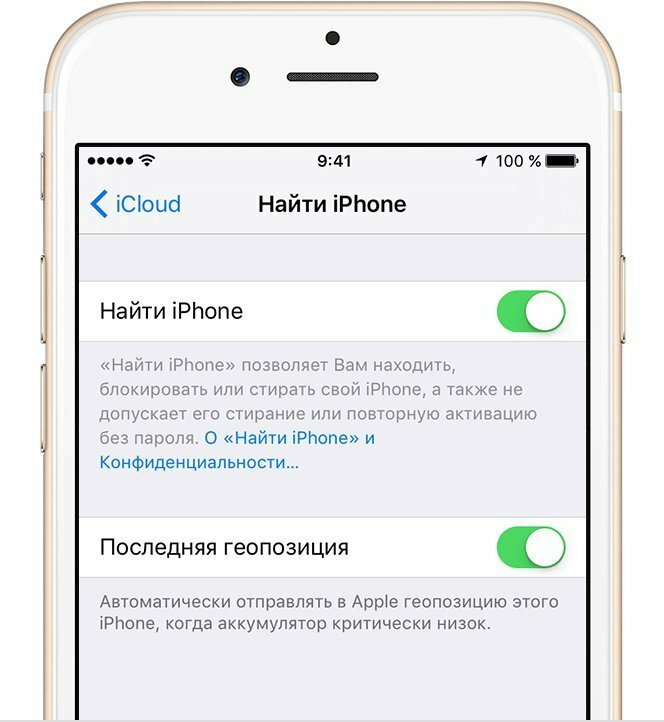
Обычно дата на iPhone устанавливается автоматически, но, если вы по какой-то причине изменили её на неправильную, это помешает работе функции «Найти iPhone». Чтобы это предотвратить, делайте следующее:
- Зайдите в Настройки.
- Выберите Основные.
- Выберите Дата и время.
- Нажмите на переключатель рядом с Автоматически, чтобы он стал зелёным.
Функция недоступна в вашей стране
Функция «Найти iPhone» доступна не во всех странах. Для работы функции Apple должны быть доступны карты данной страны, а у компании нет данных всего мира.Если вы живёте или потеряли своё устройство в одной из тех стран, где функция недоступна, вы не сможете отследить своё устройство на карте. Хорошие новости в том, что все другие опции «Найти iPhone» будут доступны: вы сможете заблокировать устройство или удалить с него все свои данные.
Устройство было восстановлено (до iOS 6 и старше)
На iPhone с iOS 6 и старше можно удалять все данные и сбрасывать настройки, чтобы отключить функцию «Найти iPhone». Злоумышленники могут сбросить настройки, даже если устройство было защищено паролем.
Злоумышленники могут сбросить настройки, даже если устройство было защищено паролем.
Начиная с iOS 7, такой возможности нет. В iOS 7 и новее устройство нельзя сбросить без пароля. Это ещё одна причина, по которой нужно устанавливать обновления ПО.
На устройстве iOS 5 и старше
В наше время это вряд ли актуально, но функция «Найти iPhone» доступна только в iOS 5 и новее. Если ваше устройство поддерживает версии новее iOS 5, обязательно обновите ПО. Вы не только сможете использовать функцию, но и получите десятки других преимуществ новой версии системы.
Почти все активные смартфоны сейчас работают на iOS 9 и новее, но такую причину тоже нельзя исключать.
Совет: Приложение «Найти iPhone» бесполезно
Вы могли замечать приложение Найти iPhone в App Store. При желании вы можете его установить, но оно никак не влияет на работу функции.
Любое устройство с активными опциями iCloud и «Найти iPhone» можно отследить через сайт iCloud.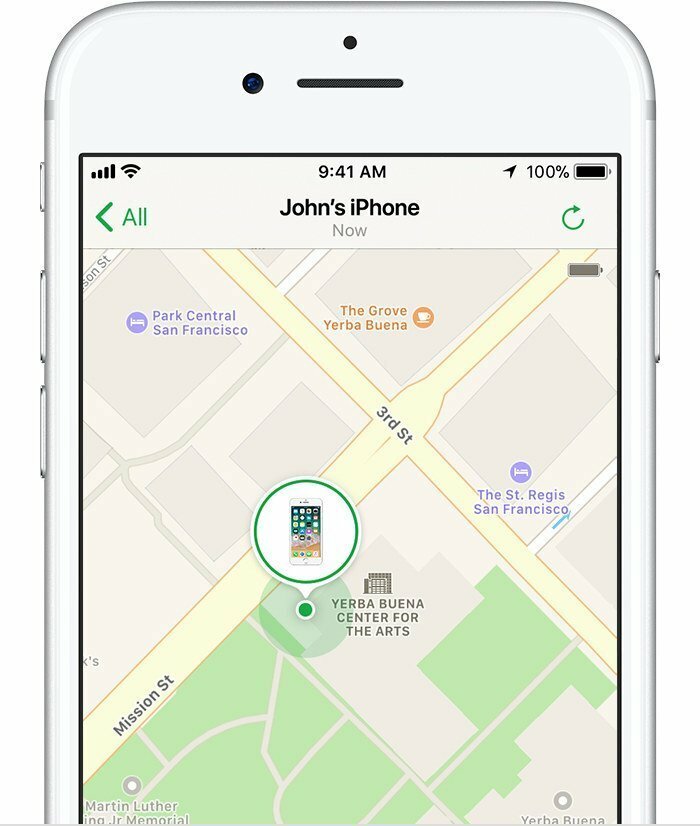 Приложение – это просто альтернативный способ получить доступ к данным о местоположении своего устройства, и оно бесполезно на устройстве, которые было утеряно или украдено. Оно полезно только в том случае, если у вас нет доступа к компьютеру.
Приложение – это просто альтернативный способ получить доступ к данным о местоположении своего устройства, и оно бесполезно на устройстве, которые было утеряно или украдено. Оно полезно только в том случае, если у вас нет доступа к компьютеру.
Совет: Activation Lock
В iOS 7 появилась функция, благодаря которой нельзя сделать сброс устройства без пароля. Она называется Activation Lock и требует для сброса ввода логина и пароля от Apple ID, привязанного к устройству.
Если вор не знает вашего Apple ID, то от украденного iPhone не будет никакой пользы. Функция Activation Lock доступна в iOS 7 и новее, и она активна по умолчанию.
Оцените пост
[всего: 0 рейтинг: 0]
Смотрите похожее
Найти iPhoneРежим пропажи (Lost mode) в iPhone
Приветствую! У мобильных устройств Apple есть отличная функция, которая уже помогла (и продолжает помогать) многим пользователям находить свои забытые (украденные) айфоны или айпады. Многие о ней слышали — это «найти iPhone».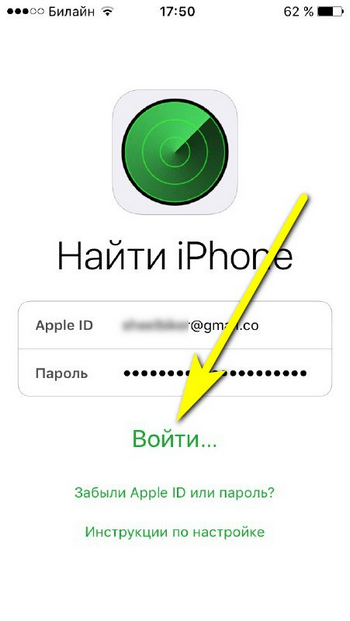 Но, существует и важная составляющая данной опции — режим пропажи. Вот о нем слышали уже не так много людей. Почему? Все дело в том, что обычно его начинают использовать тогда, когда устройство уже было потеряно или украдено.
Но, существует и важная составляющая данной опции — режим пропажи. Вот о нем слышали уже не так много людей. Почему? Все дело в том, что обычно его начинают использовать тогда, когда устройство уже было потеряно или украдено.
Искренне надеюсь, что на эту страницу вас привела не подобная беда (потеря или кража), а всего лишь праздное любопытство. Постараюсь полностью его удовлетворить и рассказать о режиме пропажи в iPhone максимально подробно, поехали!
Содержание:
- Что такое режим пропажи в iOS?
- Как он работает?
- Как включить режим пропажи?
- Что делать если Lost Mode отключается самостоятельно?
- Как отключить режим утери?
- Как узнать включен режим пропажи или нет?
Что такое режим пропажи в iPhone?
Как я уже говорил, это одна из составляющих функции «найти iPhone». Соответственно, использовать одно без другого не получиться. Данный режим позволяет проделать на расстоянии с Вашим устройством две манипуляции:
- Если на iPhone или iPad не стоял пароль на блокировке экрана, установить его.

- Вывести на экран любое сообщение.
Стандартная запись, которая отображается при включении режима пропажи: «Этот iPhone был утерян. Пожалуйста, позвоните мне». Плюс, тот номер телефона, который вы укажите.
Естественно, вы вольны изменить ее и написать все что угодно, вплоть до самых серьезных ругательств.
Как работает режим пропажи?
После активации режима утери (как это сделать написано чуть ниже), экран устройства блокируется с паролем (который был установлен ранее или тот, который Вы указали самостоятельно при включении этого режима) и на экран выводиться надпись с написанным Вами текстом. Теперь никто не сможет пользоваться устройством и получить к нему доступ не зная пароля.
Если кто-то захочет убрать его, например перепрошив или восстановив iPhone (даже при помощи DFU), то у него это конечно получится и тот пароль, который установлен на блокировку экрана пропадет. Однако, в последствии, при первой загрузке появиться специальное окно, в котором будет написано — что данное устройство находиться в режиме пропажи и требуется ввести данные учетной записи Apple ID для разблокировки.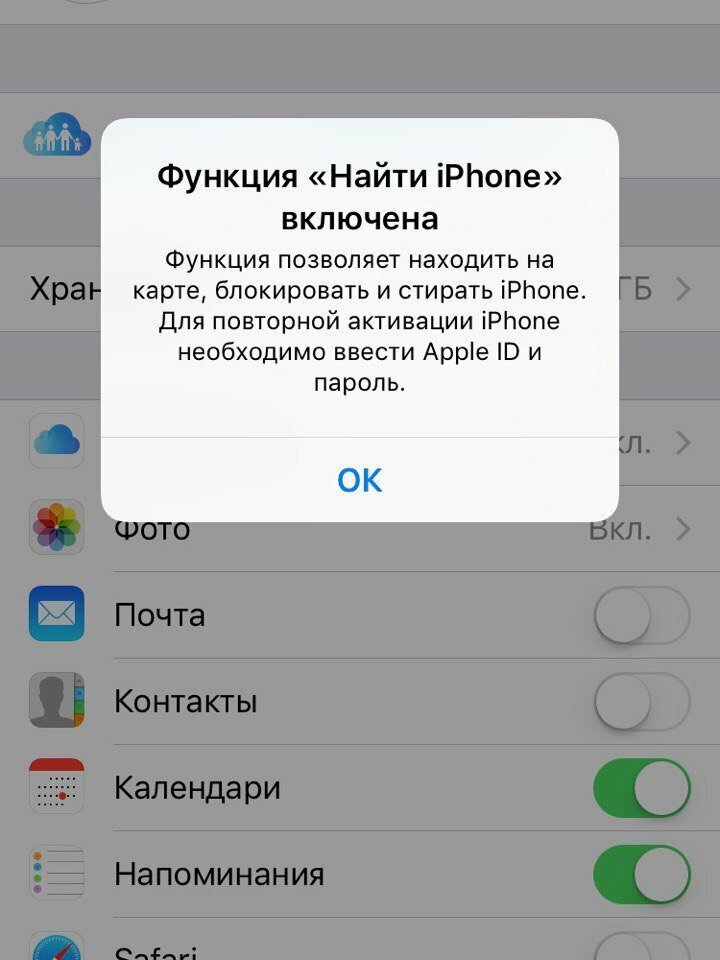
Примечательно то, что подобные устройства практически невозможно разблокировать никаким образом, даже через техническую поддержку компании Apple. Здесь уже не помогут чеки, коробки и прочие доказательства того, что гаджет куплен Вами и принадлежит именно Вам. Сотрудники компании будут твердить только одно — вспоминайте Apple ID и пароль.
Самое главное, что следует запомнить. Если iPhone или iPad находятся в состоянии Lost Mode и учетные данные не известны, то с такими устройствами можно поступить следующим образом:
- Сдать на запчасти.
- Просто положить на полку.
На данный момент, заставить их работать практически (99%) невозможно.
Как включить режим пропажи на iPhone?
Активировать режим пропажи можно двумя основными способами:- Используя web-страницу сервиса iCloud.
- Через специальное приложение, доступное для бесплатного скачивания в App Store — «найти iPhone».
Так как доступ к интернету получить намного проще, чем другое яблочное устройство с установленным специальным приложением, то рассмотрим включение режима пропажи через онлайн-сервис iCloud.
Для этого переходим по этой ссылке и в открывшемся окне вводим тот Apple ID и пароль, который был установлен на пропавшем устройстве.
Находим специальную иконку с изображением радара и нажимаем на нее.
Показывается список всех устройств, которые зарегистрированы с этим Apple ID и паролем. В случае, когда их несколько, выбираете тот который был утерян и в открывшемся окне включаете необходимую опцию.
Далее, если пароль на экран телефона не был установлен, то попросят установить его. Если же он уже стоит, то сразу переходим к созданию ругательной заметки (вежливой просьбы) вернуть телефон.
Обратите внимание, что активация режима возможно только в том случае, если само устройство включено и подключено к интернету. Если эти два условия не соблюдаются и телефон (планшет) имеет статус оффлайн, то запрос на включение Lost Mode все равно будет обрабатываться, но поставится на «паузу» до тех пор, пока iPhone или iPad не будут подключены к сети.
Однако, иногда приходиться проделывать подобные действия по нескольку раз, ведь режим утери чудесным образом отключается «самостоятельно». В следствии чего это происходит?
Почему самостоятельно отключается режим пропажи?
Подобный вопрос возникает у некоторых пользователей, которые вводят свой потерявшийся iPhone в режим пропажи, однако через некоторое время он отключается и нужно повторять процедуру. Почему это происходит? Постараюсь объяснить подробно и на примере:
- У вас не стоит пароль на блокировку экрана, но функция «найти iPhone» включена.
- После утери, тот человек который его нашел ставит пароль на экран (четырехзначный).
- Вы вводите устройство в режим утери.
- По умолчанию, оно вводится с тем паролем, который уже установлен на устройстве.
- Тот кто его нашел, видит Ваше сообщение, однако с легкостью разблокирует iPhone или iPad, так как знает пароль (ведь он же его и ставил!).
- Все повторяется.
Что делать в этом случае? Единственный выход — полное удаление всей информации с устройства.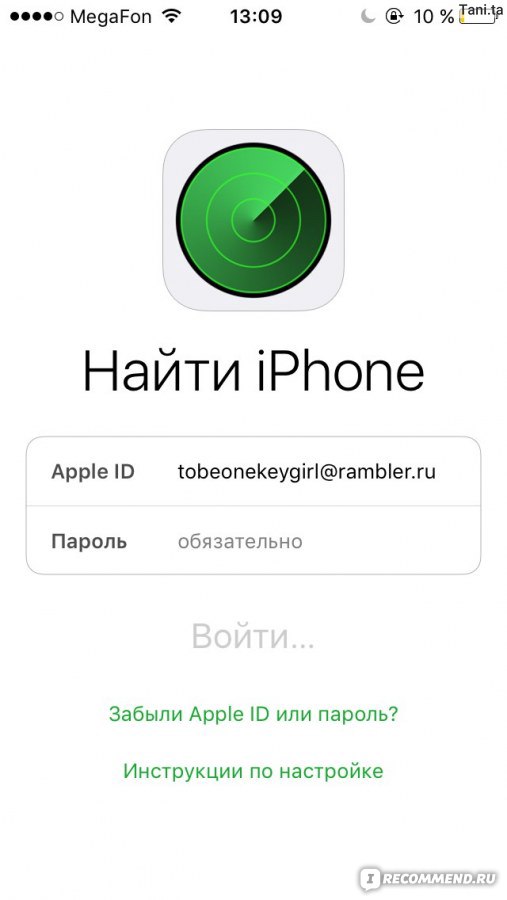 Сделать это можно все в том же меню «найти iPhone» на web-странице iCloud.
Сделать это можно все в том же меню «найти iPhone» на web-странице iCloud.
После этого, тот кто украл или нашел телефон не сможет им воспользоваться никаким образом.
Как отключить режим пропажи на iPhone?
Сделать это можно только непосредственно с устройства. Для этого понадобиться ввести пароль от экрана блокировки или, в случае когда все данные полностью стерты, логин и пароль учетной записи Apple ID. Удаленно режим пропажи отключить невозможно. Во всяком случае, простым смертным это недоступно.
Мне известны несколько случаев, когда сотрудники технической поддержки компании Apple производили подобную операцию. Но, как я уже отмечал в статье про забытый iCloud и пароль, на данный момент это практически не осуществимо. Для выключения пропажи через тех. поддержку необходимо знать огромное количество информации об устройстве:
- Место, дату и прочие данные о покупке.
- Чеки, знание учетной записи и т.д.
- Контрольные вопросы, резервная почта.

- И многое другое.
Плюс понадобиться некоторое везение и адекватный специалист на том конце провода.
Как узнать включен режим пропажи на iPhone или нет?
Разумеется, речь идет о удаленной проверке (по IMEI) что будет актуально при покупке б\у iPhone или iPad. Ведь имея гаджет на руках можно просто посмотреть на него, а зная Apple ID и пароль — зайти в iCloud и выяснить эту информацию там. А как быть, если известен только серийный номер?
К сожалению, не существует полностью бесплатных сервисов позволяющих узнать, находиться ли устройство в режиме пропажи или нет. Да, косвенно об этом можно догадаться проверив состояние функции найти iPhone. Но это тоже не показатель, ведь включение одного, не подразумевает автоматическую активацию другого.
В принципе, существует масса платных сайтов, которые за определенные деньги готовы предоставить Вам подобную информацию. Но здесь существует опасность нарваться на мошенников или просто получить неверные данные.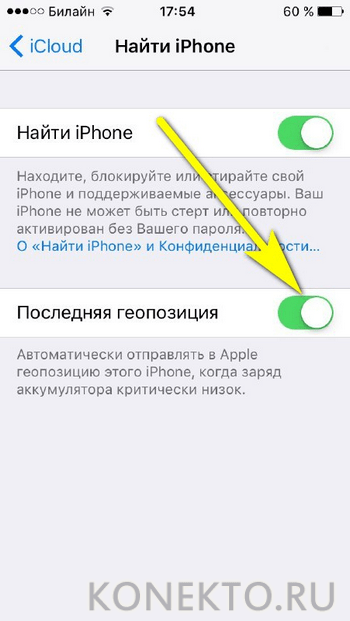
Поэтому, если уж сильно хочется узнать активен ли режим утери на конкретном iPhone или iPad, зная только серийный номер и не имея доступа к нему, имеет смысл заказать проверку на нескольких сервисах и сверять поступившую от них информацию. Но 100% гарантию может дать только Apple, а она, к счастью, такие данные не разглашает.
Обновлено! Помимо режима пропажи, на сайте iCloud.com есть еще одна кнопка — «стереть iPhone». Что будет если нажать ее? Ответ здесь!
P.S. В любом случае, какие бы действия Вы не хотели провести с режимом пропажи — активировать или снять, шансы на благополучный исход увеличиваются с каждым «лайком» к этой статье. Попробуйте! Остались вопросы? Жду в комментариях!
Как настроить сервис «Find my Mobile» на телефонах Samsung Galaxy и Note
Приложение «Prey» для устройств Android и iOS отличается высокой эффективностью. Базовая часть сервиса бесплатная, и чтобы воспользоваться ею, нужна только регистрация с помощью адреса электронной почты. После того, как Вы установили приложение «Prey» на мобильное устройство, Вы можете определить местоположение мобильного устройства с любого компьютера, просто передвинув переключатель в положение «Missing» на домашней странице сервиса. Вы также можете дистанционно включить на устройстве громкий сигнал или сделать снимок фронтальной камерой, чтобы получить фото возможного вора. Приложение «Prey» также может определить местоположение компьютера или ноутбука.
После того, как Вы установили приложение «Prey» на мобильное устройство, Вы можете определить местоположение мобильного устройства с любого компьютера, просто передвинув переключатель в положение «Missing» на домашней странице сервиса. Вы также можете дистанционно включить на устройстве громкий сигнал или сделать снимок фронтальной камерой, чтобы получить фото возможного вора. Приложение «Prey» также может определить местоположение компьютера или ноутбука.
Если Вам нужно найти устройство Apple, то перейдите к уже встроенному приложению «Find my iPhone». Это приложение есть во всех устройствах Apple, начиная с iOS 5. С помощью него Вы можете как с компьютера, так и с другого устройства Apple определить, где находится утерянное устройство, включить на устройстве громкий сигнал или дистанционно удалить все данные. Для этого Вам всего лишь нужно войти в «облако», используя ваш Apple-ID.
Владельцы смартфонов на Android могут воспользоваться приложением «Lookout». Зайдите в браузер Chrome, используя Ваш Google-ID, в Web-App-Store найдите приложение «Lookout» и установите его. Приложение удаленно установится и на Ваше устройство. Теперь Вы можете определить его местоположение, заблокировать, удаленно включить громкий сигнал или камеру, а также удалить все личные данные.
Приложение удаленно установится и на Ваше устройство. Теперь Вы можете определить его местоположение, заблокировать, удаленно включить громкий сигнал или камеру, а также удалить все личные данные.
Если Вы хотите определить местоположение Вашего телефона Samsung, Вы можете воспользоваться бесплатным сервисом от производителя «Find My Mobile». Мы расскажем Вам, как дистанционно находить, блокировать или удалять личные данные с моделей Galaxy и Note.
«Find My Mobile» — сервис от компании Samsung
Если Вам нужно найти телефон Samsung, у Вас есть два варианта: во-первых, вы можете воспользоваться Диспетчером устройств от Google, который применим ко всем телефонам на Android. Во-вторых, Samsung предлагает и собственный сервис для отслеживания мобильных телефонов.
Определение местоположения устройств Samsung: Сервис «Find My Mobile» от Samsung — альтернатива Диспетчеру устройств GoogleНа странице «Find my Mobile» Вам нужно сначала создать бесплатную учетную запись, а затем, если мобильный телефон Samsung утерян, вы можете позвонить на устройство, включить переадресацию звонков или сообщений на любой другой номер или полностью заблокировать устройство. У Samsung есть также и несколько дополнительных опций: если вор меняет SIM-карту, служба отслеживания автоматически отправляет SMS с новым номером мобильного телефона и идентификатором мобильного телефона IMEI на ранее указанный номер мобильного телефона. С помощью этих данных полиция может выследить владельца новой SIM-карты.
У Samsung есть также и несколько дополнительных опций: если вор меняет SIM-карту, служба отслеживания автоматически отправляет SMS с новым номером мобильного телефона и идентификатором мобильного телефона IMEI на ранее указанный номер мобильного телефона. С помощью этих данных полиция может выследить владельца новой SIM-карты.
Подготовка к определению местоположения с помощью «Find My Mobile»
Важно: Вам нужно сначала зарегистрировать свой мобильный телефон Samsung с помощью «Find my Mobile»Если Вы хотите воспользоваться услугой «Find My Mobile», Вам нужна учетная запись Google и Samsung. Первым шагом будет добавление новой учетной записи в разделе «Настройки / Учетные записи / Добавить учетную запись / Учетная запись Samsung».
Для регистрации требуется адрес электронной почты Вашего аккаунта Google. Если Вы хотите активировать местоположение мобильных телефонов Samsung, Вы должны разрешить удаленный доступ на своем мобильном телефоне. Это можно сделать в разделе «Настройки / Персональные / Безопасность». Выберите раздел «Найти мой мобильный» и войдите в систему под своей учетной записью Samsung. Важно также включить использование беспроводных сетей. После этого вы можете активировать удаленный доступ к мобильному телефону. Ваше устройство будет зарегистрировано при следующем входе на сайт «Find my Mobile».
Выберите раздел «Найти мой мобильный» и войдите в систему под своей учетной записью Samsung. Важно также включить использование беспроводных сетей. После этого вы можете активировать удаленный доступ к мобильному телефону. Ваше устройство будет зарегистрировано при следующем входе на сайт «Find my Mobile».
Определение местоположения смартфона Samsung, блокировка устройства или удаление личных данных
После того, как Вы установите флажок у «Find my Mobile», Вы можете начать поиск зарегистрированных устройств, нажав на «Найти устройство». Через несколько секунд отобразится его текущее местоположение. Кроме того, Вы можете узнавать о перемещении устройства в течение 12 часов с помощью функции «Track My Mobile». Функция «Lock Mobile» позволяет защитить телефон Samsung от внешнего доступа с помощью PIN-кода. Вы также можете использовать «Find My Mobile» для перенаправления всех вызовов и SMS или полного удаления всех данных с устройства. Практическая польза есть и от так называемой функции ангела-хранителя.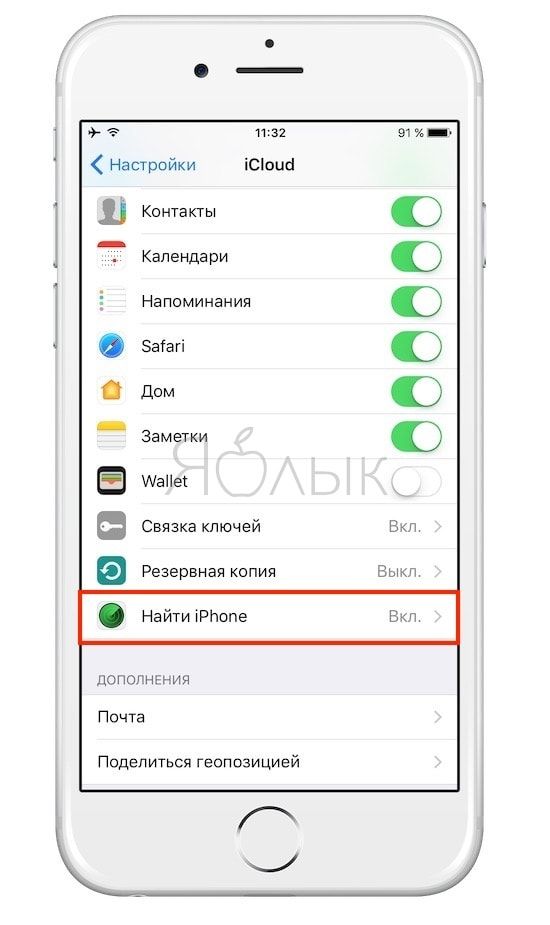 Вы вводите номер телефона стороннего лица, например, одного из друзей, который также может устанавливать местоположение Вашего утерянного устройства. Аналогичные мероприятия можно провести с любым оборудованием от Samsung, будь то смарт-часы или планшет.
Вы вводите номер телефона стороннего лица, например, одного из друзей, который также может устанавливать местоположение Вашего утерянного устройства. Аналогичные мероприятия можно провести с любым оборудованием от Samsung, будь то смарт-часы или планшет.
Как пользоваться приложением найти айфон
«Найти iPhone»: как включить, отключить функцию, искать потерянный iPhone или iPad
С момента начала работы сервиса компании Apple «Найти iPhone» число краж яблочных мобильных устройств значительно сократилось. Все дело в том, что отыскать украденный iPhone, iPad или Mac стало очень просто, а сам девайс, заблокированный владельцем, становился в руках злоумышленников просто набором запчастей и не более.
Что же такое «Найти iPhone» и как с помощью данной функции защитить своё iOS-устройство от кражи?
Содержание инструкции
Что такое «Найти iPhone»
«Найти iPhone» или Find My iPhone — это официальный сервис компании Apple, предлагающий ряд возможностей для защиты устройств компании от потери и краж. В настоящем работать с сервисом можно через одноименное мобильное приложения и веб-службу iCloud.
В настоящем работать с сервисом можно через одноименное мобильное приложения и веб-службу iCloud.
В случае кражи или потери iPhone, iPad благодаря функции «Найти iPhone» стало возможным:
- определить геопозицию устройства на карте;
- воспроизвести звуковой сигнал, помогающий отыскать смартфон или планшет, если тот находится где-то неподалеку;
- активировать режим пропажи, блокирующий iPhone, iPad;
- удаленно стереть всю информацию с похищенного девайса.
Как включить функцию «Найти iPhone»
Для того, чтобы начать пользоваться функцией «Найти iPhone» необходимо предварительно включить её в настройках вашего устройства.
Активируется «Найти iPhone» в настройках iOS-устройства. Откройте настройки, перейдите в iCloud > «Найти iPhone» (или «Найти iPad») и перетяните ползунок в положение «on». В этом же подразделе можно включить/отключить автоматическую отправку последней геопозиции вашего девайса в Apple всякий раз, когда заряд аккумулятора критически низок.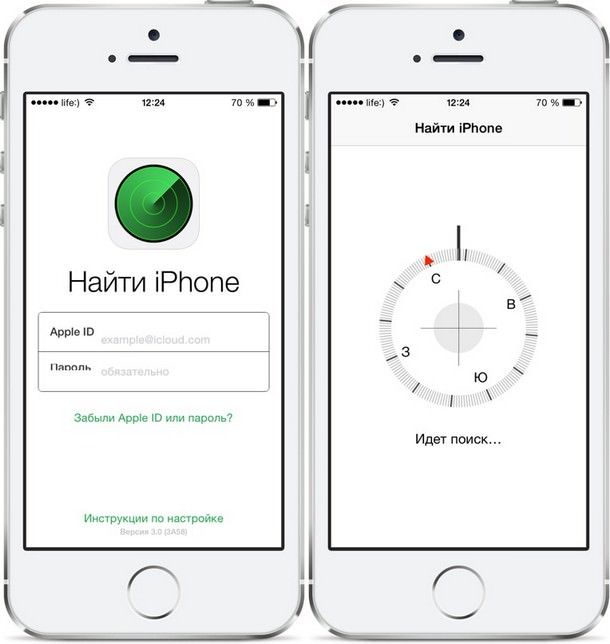
Одновременно с включением функции «Найти iPhone» к защите мобильного устройства от злоумышленников приступает блокировка активации.
Блокировка активации iPhone
Блокировка активации или Activation Lock — пришедшая вместе с iOS 7 новая возможность повышающая безопасность данных iPhone или iPad. Блокировка активации включается автоматически при активации функции «Найти iPhone», закрепляя Apple ID за используемыми iOS-девайсами. После этого без введения пароля от Apple ID станут невозможными следующие действия:
- отключение функции «Найти iPhone» на устройстве;
- удаление данных с устройства;
- повторная активация и использование устройства.
При этом даже перепрошивка и восстановление из режима DFU не решают проблемы. Если же вы забыли пароль Apple ID, попробуйте восстановить его с помощью этой инструкции «Как восстановить забытый пароль Apple ID».
Как отключить «Найти iPhone»
Выключение «Найти iPhone» необходимо при передаче устройства новому владельцу и для сервисного обслуживания iPhone или iPad.
Отключить функцию «Найти iPhone» можно несколькими способами:
- в настройках iPhone или iPad;
- дистанционно, через сервис iCloud;
- удалив учетную запись iCloud с устройства в настройках или стерев контент и настройки iPhone, iPad.
Конечно, быстрее и проще всего выключить «Найти iPhone» в настройках. Откройте «Настройки», перейдите в iCloud > «Найти iPhone» и сдвиньте ползунок в положение «off». Далее необходимо ввести пароль Apple ID.
Помимо прямого отключения функции через настройки, деактивировать «Найти iPhone» можно путем удаления учетной записи iCloud или же удалением контента и настроек iPhone, iPad, для чего нужно перейти в «Настройки» > «Основные» > «Сброс» > «Стереть контент и настройки». И в том и другом случае также будет необходимо ввести пароль от идентификатора Apple ID.
Дистанционное отключение «Найти iPhone» возможно посредством сервиса iCloud и подробно описано здесь «Как отключить функцию «Найти iPhone»»
Как найти iPhone с компьютера через iCloud
Найти iPhone через iCloud можно с любого компьютера или мобильного устройства через браузер.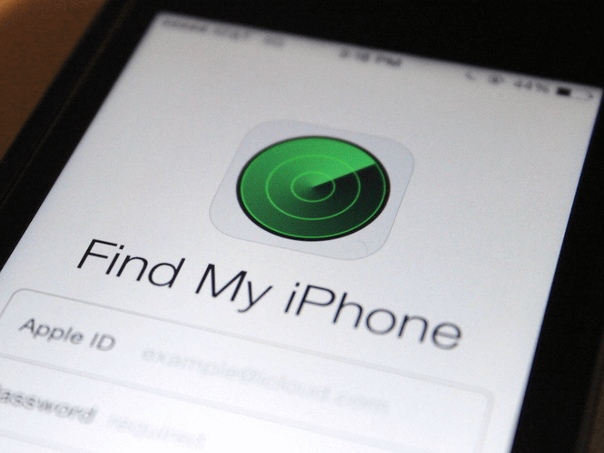 Для этого необходимо перейти на страничку icloud.com и указать ваш Apple ID, пароль.
Для этого необходимо перейти на страничку icloud.com и указать ваш Apple ID, пароль.
Далее заходим в приложение «Найти iPhone». Здесь может потребоваться еще раз ввести пароль от Apple ID.
В меню «Мои устройства» отображаются все ваши устройства на которых была активирована одна и та же учетная запись iCloud.
Для получения информации о текущей геопозиции интересующего вас девайса, а также доступа к панели управления необходимо просто выбрать его в меню «Мои устройства».
Приложение «Найти iPhone»
Использовать все предоставленные «Найти iPhone» возможности, вроде отслеживания геопозиции девайса или блокировки в случае кражи, можно как посредством сервиса iCloud, так и с помощью универсального мобильного приложения «Найти iPhone». Программа «Найти iPhone» бесплатно доступна для загрузки в App Store.
После установки просто запустите приложение и войдите в систему указав Apple ID и пароль к нему. Выполнив аутентификацию вы всегда в силах отслеживать местоположение iPhone, iPad или Mac на карте, при условии, что на всех перечисленных устройствах активированная одна и та же учетная запись iCloud.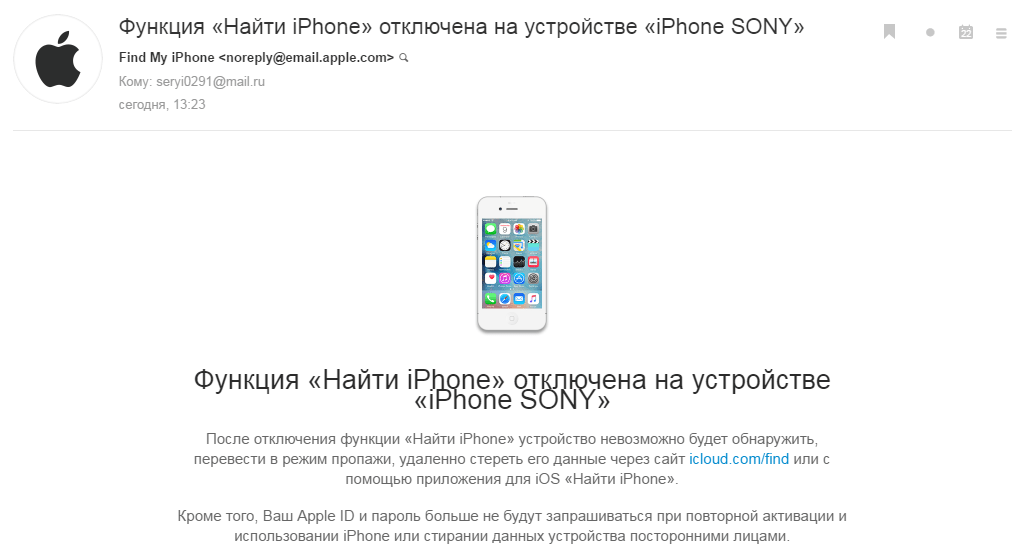
Как найти потерянный или украденный iPhone
Если функция «Найти iPhone» была активированная на вашем iPhone, iPad, iPod touch или Mac, то сразу после обнаружения пропажи следует как можно скорее включить «Режим пропажи» через iCloud или мобильное приложение «Найти iPhone».
Активация данного режима заблокирует ваш смартфон, планшет или компьютер и потребует для возобновления работы с устройством ввести пароль блокировки.
Если девайс ранее был защищен паролем блокировки, то при активации режима пропажи в качестве пароля будет задействована уже знакомая владельцу комбинация цифр. В противном случае необходимо будет придумать новый пароль.
Далее владельцу утерянного устройства будет предложено указать номер телефона для связи, а затем ввести текст сообщения, который высветится на экране заблокированного iPhone или iPad.
Если вы не нашли ответа на свой вопрос или у вас что-то не получилось, а в комментаряих ниже нет подходящего решения, задайте вопрос через нашу форму помощи.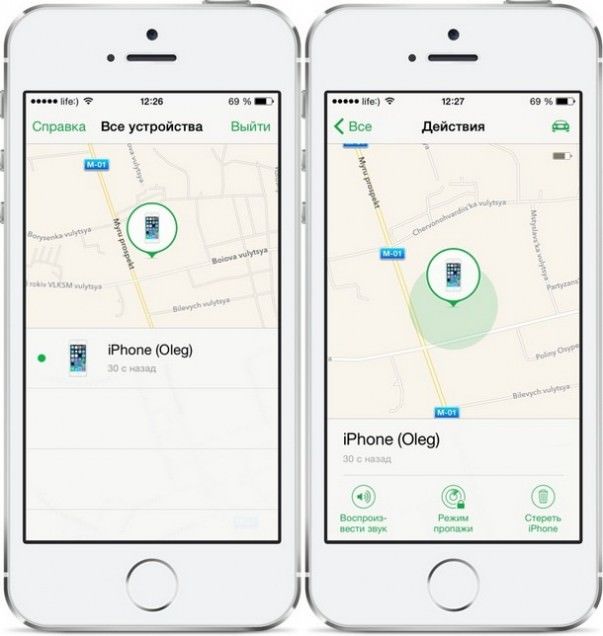 Это быстро, просто, удобно и не требует регистрации. Ответы на свой и другие вопросы вы найдете в данном разделе.
Это быстро, просто, удобно и не требует регистрации. Ответы на свой и другие вопросы вы найдете в данном разделе.
Функция найти айфон поиск потерянного устройства
В этой инструкции мы расскажем где находится функция найти айфон, которая входит в комплекс безопасности устройств Apple. Компания Apple всегда уделяла особое внимание безопасности своих устройств, которые с выходом свежих версий iOS становятся все более защищенными и безопасными в случае кражи. После приобретения смартфона нужно позаботится об его безопасности и понять как включить эту опцию.
Find my iPhone небольшой обзор функции
В первый раз эту опцию презентовали в версии iOS 5.0. Во время появления в оболочке iOS опции «find my iphone», ее сделали как отдельное приложение, которое владело своей иконкой, интерфейсом и универсальным списком функций. Запустить и воспользоваться приложением можете из всех браузеров на собственном компьютере, планшетном устройстве или смартфоне. Кроме этого, приложение сможете скачать и установить бесплатно с магазина AppStore.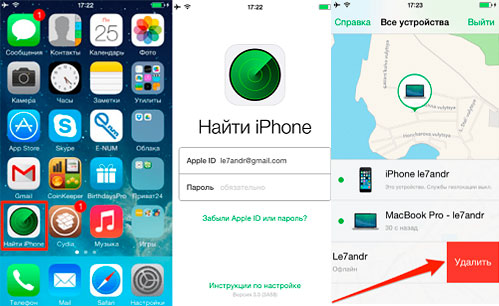 Функция найти айфон дает возможность:
Функция найти айфон дает возможность:
- Определять по спутнику расположение девайса на географической карте мира.
- Удаленным способом включать звуковой сигнал на iOS устройстве, дабы его обнаружить.
- Включить особый режим пропажи смартфона, для удаленной блокировки и отслеживания его на карте.
- Удаленно уничтожать личную информацию с iOS устройства.
Чтобы применить все возможности приложения, войдите в настройки вашего устройства и активируйте «Найти iPhone». Но сперва потребуется произвести настройку синхронизации девайса с сервисом iCloud.
Как включить найти айфон в параметрах настроек
Войдите в Настройки — iCloud и активируйте функцию «Найти iPhone». Наберите собственный логин и пароль от аккаунта Apple ID и подтвердите включение опции и автоматическое включение службы определения местоположения, затем нажмите «OK».
Блокировка активации для find my iphone
С релизом iOS 7 — фирма Apple добавила новую опцию «Блокировка активации», которая полностью блокирует прикрепленный к аккаунту Apple ID смартфон, планшет или MacBook. Интересно, что при активированной блокировке девайса прикрепленного к Apple ID, человек укравший ваш смартфон или планшет не сможет его даже прошить или сбросить настройки. При активированной блокировке пользователю необходимо набрать данные от учетной записи Apple ID при:
Интересно, что при активированной блокировке девайса прикрепленного к Apple ID, человек укравший ваш смартфон или планшет не сможет его даже прошить или сбросить настройки. При активированной блокировке пользователю необходимо набрать данные от учетной записи Apple ID при:
- Отключении «Найти iPhone» на аппарате
- Если хотите выйти из учетной записи iCloud в настройках аппарата
- Сбросе настроек iOS аппарата и вторичной активации
При активизированном режиме блокировки, неважно сбросите настройки, обновите или попытаетесь восстановить iPhone или iPad, вам придется вводить данные личной учетной записи Apple ID. По другому вы не сумеете снова активизировать аппарат и им пользоваться.
Забыв пароль от аккаунта, вы уже не сумеете его восстановить. Даже при обращении в службу поддержки не факт, что вам смогут помочь, если только у вас не прикреплена почта, на которую вы регистрировали аккаунт Apple ID, чтобы его восстановить.
Как найти айфон с компьютера онлайн
Допустим у вас затерялся iPhone и никак не возможно его обнаружить самому:
Зайдите со своего ПК в браузер и наберите в поисковой строке icloud.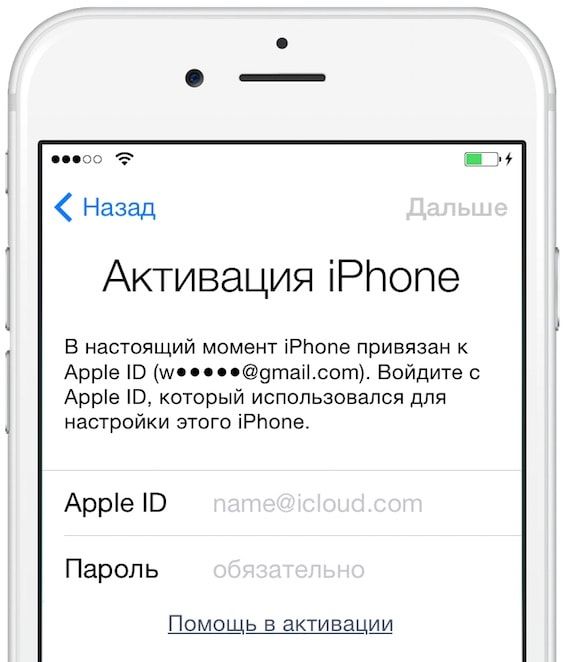 com . На странице авторизации введите свои данные от Apple ID.
com . На странице авторизации введите свои данные от Apple ID.
Перейдите в раздел «Найти iPhone».
В пункте меню «Мои устройства» нажмите на пропавший девайс. На экране вашего ПК выскочит карта последнего местоположения, где располагался ваш смартфон или планшет при подключении к сети. Еще разок напоминаем, что обнаружить iOS девайс возможно если аппарат подключен к интернет сети.
Заметка: Во время розыска, когда потерянный или похищенный девайс оказывается «не в сети» на карте станет показываться предыдущее известное его местоположение. Данные будут доступны двадцать четыре часа в сутки. Опция Find my iPhone даёт возможность принимать email уведомления при условии если iOS устройство выйдет в интернет:
- В окне меню «Мои устройства» нажмите на имя своего девайса
- В открывшейся веб странице поставьте отметку напротив «Уведомить меня о находке».
Как найти айфон без компьютера через iCloud
Обнаружить айфон через iCloud можно не обязательно со своего ПК, но и совершенно с любого смартфона, планшета, ноутбука при условии, что на потерянном девайсе включен интернет.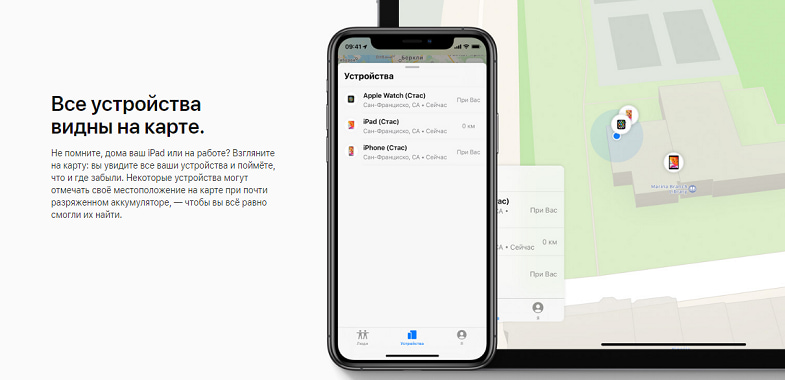 Процесс поиска абсолютно идентичен: Зайдите на веб-сайт iCloud.com с любого смартфона или планшета и войдите под личной учетной записью в свой аккаунт — перейдите в приложение «Найти iPhone». В меню «Мои устройства» выберите свой пропавший девайс.
Процесс поиска абсолютно идентичен: Зайдите на веб-сайт iCloud.com с любого смартфона или планшета и войдите под личной учетной записью в свой аккаунт — перейдите в приложение «Найти iPhone». В меню «Мои устройства» выберите свой пропавший девайс.
Бывает случай, что в доме потерял айфон. Как найти его, если он показывается на карте по вашему адресу? Все очень просто, для этого есть опция подачи звукового сигнала:
- Войдите в iCloud с ПК, смартфона или планшета
- Найдите приложение «Найти iPhone»
- Если ваш девайс подсоединен к сети, зайдите в меню «Мои устройства» — выберите пропавшее устройство.
- В следующем окне с наименованием девайса нажмите «Воспроизвести звук». Звуковой сигнал будет воспроизведен на вашем устройстве при первом же подключении к сети.
Как удаленно заблокировать украденный айфон
Функция найти айфон позволяет удаленно заблокировать ваш смартфон или планшет, это не даст злоумышленнику им воспользоваться:
- Перейдите в меню «Мои настройки» — выберите нужный гаджет.

- В новом окне нажмите «Режим пропажи».
- Если телефон располагается в сети, можете отослать сообщение с текстом и контактным номером. Введите номер телефона, чтобы связаться с вами, затем нажмите «Далее».
- В другом окне напишите сообщение которое будет выслано на утерянный iPhone — iPad, затем нажмите «Готово».
В конце данной процедуры на телефон будет выслано текстовое оповещение и заданный номер телефона. В добавок к этому, если вы поставили пароль блокировки в Настройки — Основные — TouchID и пароль. Чтобы разблокировать смартфон для которого активирован режим пропажи нужно будет вводить заданный пароль. Для девайсов, которые не подключены интернету, в случае активации режима пропажи сможете удаленно поставить пароль блокировки. Без его ввода преступник не сумеет разблокировать аппарат после подключения к сети.
Как удаленно уничтожить данные с похищенного iPhone
Функция найти айфон располагает еще одной хорошей опцией, одним нажатием можете удаленно стереть абсолютно всю информацию из сворованного или утерянного девайса. Чтобы уничтожить свои данные нужно:
Чтобы уничтожить свои данные нужно:
- Зайдите в приложение «Найти iPhone» на ПК, планшете или смартфоне в пункт меню «Мои устройства» — выберите сворованный iPhone.
- В новом окне нажмите «Стереть iPhone» и подтвердите удаление информации. Если устройство не в сети команда выполнится после первого же подключения к интернету. Даже после удаления информации, блокировка все еще будет препятствовать повторной активации устройства. Если хотите отключить функцию найти айфон, то смотрите следующую статью.
Полагаем инструкция оказалась вам полезной, чтобы обеспечить сохранность iPhone — iPad от незаконного их применения в случае кражи.
Включение и настройка функции найти Айфон
C момента своего появления функция «найти Айфон» принесла огромную пользу множеству владельцев гаджетов от Apple, которые всегда были одними из самых желанных устройств для злоумышленников. О том, как работает данный сервис, как его активировать и настроить – в нашей статье.
Как работает функция Найти iPhone
Найти Айфон – это сервис, предлагаемый компанией Apple, который обеспечивает ряд возможностей для защиты фирменных устройств бренда в случае потери либо кражи. Управление сервисом осуществляется через службу iCloud, с его помощью можно выполнить следующие операции:
- определить местонахождение смартфона на карте;
- включить режим “Activation Lock”, который полностью блокирует потерянный телефон и лишает злоумышленника доступа к операционной системе;
- дистанционно стереть всю информацию с памяти устройства;
- воспроизвести звуковой сигнал, который помогает найти телефон или планшет, если он находится рядом.
Для того, чтобы воспользоваться всеми вышеперечисленными возможностями, необходимо включить функцию найти Айфон, давайте разберемся как это сделать.
Как включить функцию Найти iPhone
Если ваш гаджет работает под управлением операционной системы iOS 5.0 и выше, вам необходимо зайти в Настройки, после перейти в iCloud, проскроллить вниз к пункту «Найти iPhone» и передвинуть ползунок в положение включено. При необходимости введите логин и пароль от Apple ID Там же находится функция «Последняя Геопозиция». При ее активации каждый раз, когда аккумулятор устройство разряжается до критично низкой отметки, данные о его местоположении будут автоматически сохраняться в iCloud.
При необходимости введите логин и пароль от Apple ID Там же находится функция «Последняя Геопозиция». При ее активации каждый раз, когда аккумулятор устройство разряжается до критично низкой отметки, данные о его местоположении будут автоматически сохраняться в iCloud.
Если вы решите продать смартфон на вторичном рынке, при его передаче новому владельцу, актуальным станет вопрос как отключить функцию найти Айфон. Сделать это можно несколькими способами:
- в настройках смартфона аналогичным вышеописанному способом;
- дистанционно, посредством сервиса iCloud;
- удалив учетную запись iCloud с устройства или сбросив настройки.
Быстрее всего отключить функцию в настройках. Для этого все также ищем там подпункт «Найти iPhone», сдвигаем ползунок положение «off» и подтверждаем действие вводом пароля Apple ID.
Также деактивация защиты осуществляется посредством удаления учетной записи iClouad или сброса всех внутренних настроек устройства. Для этого действуйте по следующему алгоритму: «Настройки» > «Основные» > «Сброс» > «Стереть контент и настройки».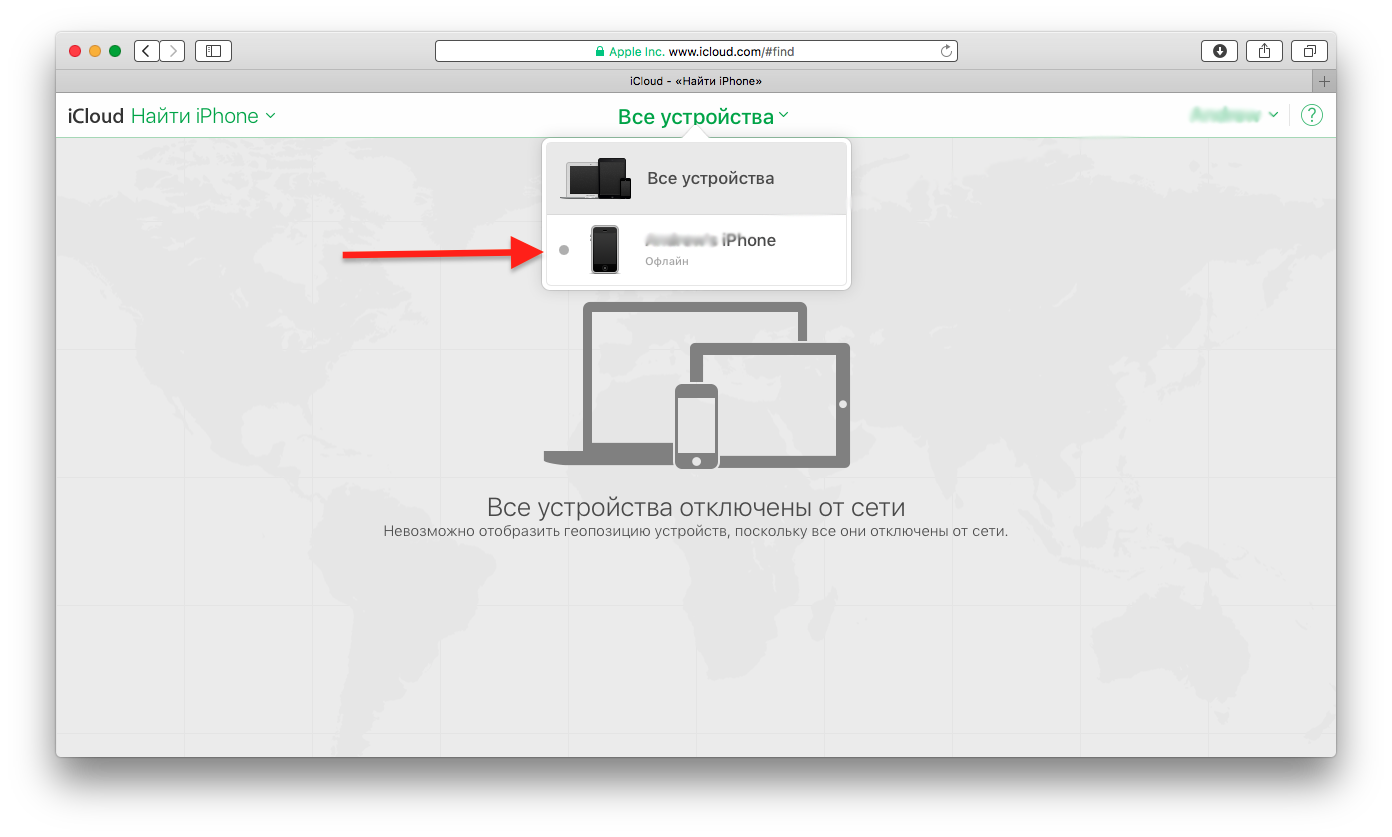 В обеих случая также потребуется ввод пароля и логина Apple ID.
В обеих случая также потребуется ввод пароля и логина Apple ID.
Инструкция по дистанционному отключению с помощью сервиса iCloud:
- Запускаем приложение либо переходим по следующей сссылке, логинимся и открываем вкладку «Мои устройства».
- В списке из привязанных к вашему аккаунту устройств выбираем нужное.
- Произвести удаление гаджета из списка можно лишь когда он выключен, потребуется попросить владельца на время отключить смартфон либо планшет.
- Удаляем устройство с помощью свайпа в лево (в мобильном приложении) либо крестика в веб-версии.
- Подтверждаем действие вводом AppleID.
На этом все, теперь вы знаете не только как включить функцию найти Айфон, но и все способы ее деактивации.
Что такое Activation Lock?
В операционной системе iOS 7 дебютировала функция Activation Lock, или же «Блокировка активации» устройства. Она способствует дополнительной безопасности данных вашего гаджета, делая его содержимое полностью недоступным для злоумышленника либо человека, нашедшего устройство в случае потери.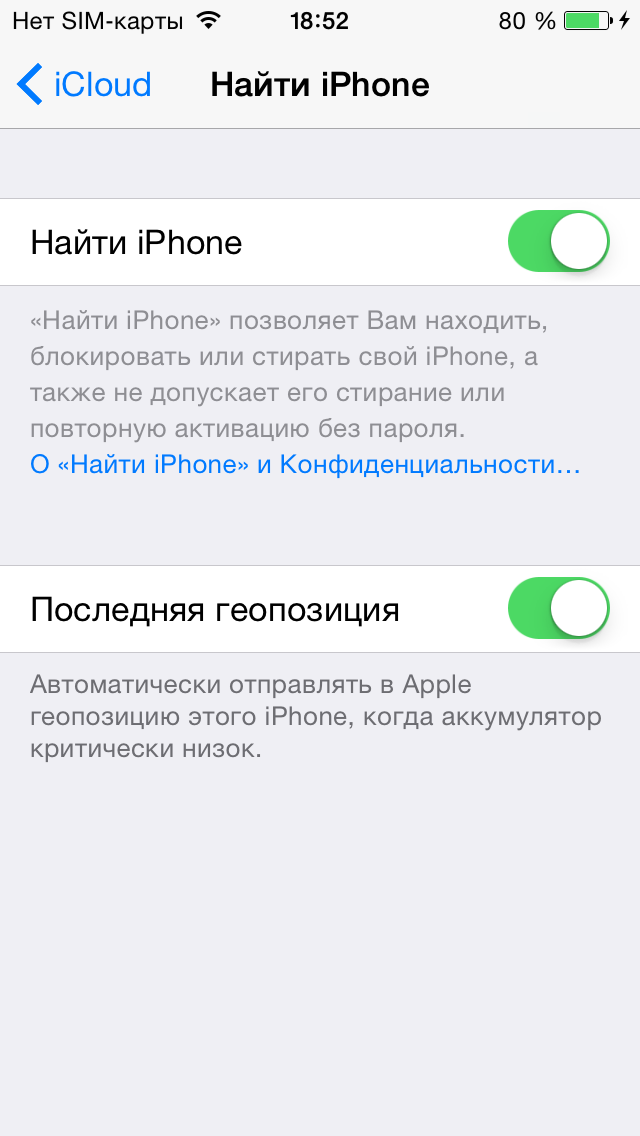 Блокировка активации включается автоматически при включении функции «Найти Айфон», так что никаких дополнительных действий производить не нужно.
Блокировка активации включается автоматически при включении функции «Найти Айфон», так что никаких дополнительных действий производить не нужно.
Что будет, если посторонний человек попытается получить доступ к хранящимся на устройстве данным? Если блокировка работает, станет невозможной повторная активация и использование смартфона, удаление данных с его памяти, при этом смартфон будет неработоспособным даже в случае перепрошивки из режима DFU. При включении телефон будет требовать ввести AppleID, который никак не возможно обойти.
Предупрежден – значит вооружен. Зная, как работает функция найти Айфон не медлите с ее использованием в случае потери устройства. Сразу же активируйте режим пропажи в iCloud, отслеживайте местоположение девайса на карте и принимайте необходимые меры по его возвращению. В крайнем случае используйте возможность дистанционного удаления всех данных с памяти устройства, чтобы они ни коим образом не могли попасть в распоряжение третьих лиц.
Если Вы это читаете, значит Вам было интересно, поэтому пожалуйста подпишитесь на наш канал на Яндекс. Дзен, ну и за одно поставьте лайк (палец вверх) за труды. Спасибо!
Дзен, ну и за одно поставьте лайк (палец вверх) за труды. Спасибо!
Если Вы это читаете, значит Вам было интересно, поэтому пожалуйста подпишитесь на наш канал на Яндекс.Дзен, ну и за одно поставьте лайк (палец вверх) за труды. Спасибо!
Как включить функцию «Найти iPhone»?
Apple рекомендует всем пользователям «яблочной» продукции активировать функцию «Найти iPhone». Если эта функция включена, отыскать украденный девайс – дело пяти минут. Статья подробно расскажет о том, как произвести активацию «Найти iPhone».
Мобильные устройства Apple с iOS версией выше 5.0 оснащены превосходным защитным механизмом – функцией «Найти iPhone». Функция позволяет дистанционно заблокировать утерянный / украденный гаджет и узнать его местоположение. Благодаря «Найти iPhone» количество зарегистрированных краж «яблочных» устройств во всём мире существенно снизилось – в Лондоне, например, на целых 50%.
Российские пользователи, увы, до сих пор не «распробовали» «антиворовскую» функцию Apple — многие из них не верят в её эффективность; кто-то и вовсе предполагает, что таким способом Америка следит за россиянами. На самом деле механизм поиска, предложенный Apple – действенный. Есть смысл отказаться от параноидальных предрассудков ради того, чтобы не лить слёзы после кражи дорогущего девайса.
На самом деле механизм поиска, предложенный Apple – действенный. Есть смысл отказаться от параноидальных предрассудков ради того, чтобы не лить слёзы после кражи дорогущего девайса.
Как работает функция «Найти iPhone»?
Служба «Найти iPhone» даёт пользователю возможность:
- Выяснить географическое положение утраченного гаджета. Узнать, где находится устройство, удастся, только если оно подключено к сети Интернет.
- Дистанционно удалить всё содержимое смартфона.
- Активировать на устройстве «Режим пропажи». Пользоваться таким гаджетом невозможно – продать его удастся только на запчасти и то за бесценок.
- Дистанционно запустить на смартфоне громкий звуковой сигнал, чтобы облегчить поиск.
Функцией получится воспользоваться только в том случае, если она активирована на самом мобильном устройстве и если владелец гаджета помнит пароль от своего аккаунта в iCloud.
После потери смартфона Apple пользователь может зайти на www.icloud. com под данными той учётной записи, которая активирована на устройстве, выбрать раздел «Найти iPhone» и увидеть карту города, на которой зелёной точкой отмечено местоположение гаджета.
com под данными той учётной записи, которая активирована на устройстве, выбрать раздел «Найти iPhone» и увидеть карту города, на которой зелёной точкой отмечено местоположение гаджета.
Владельцу потерянного «мобильника» остаётся включить «Режим пропажи» и выдвигаться на поиски. С собой лучше прихватить друга, у которого тоже есть «яблочное» устройство – но только с установленным приложением «Найти iPhone». Через приложение можно воспроизвести на утерянном девайсе сигнал.
Более подробная инструкция по использованию «антиворовской» технологии Apple присутствует в нашей статье, посвящённой тому, как найти потерянный Айфон.
Как включить функцию «Найти Айфон»?
Настройка функции «Найти iPhone» на мобильном устройстве производится следующим образом:
Шаг 1. Зайдите в раздел «iCloud» в «Настройках» Айфона.
Шаг 2. Введите Apple ID и пароль от него – если вы не сделали этого ранее.
Затем нажмите «Войти».
Шаг 3. Дайте согласие на объединение данных, хранящихся в iCloud и на iPhone – либо откажитесь, если хотите отделить «мух от котлет». Также разрешите iCloud использовать геопозицию Айфона.
Эти два запроса появятся на экране последовательно, одно за другим.
Шаг 4. Прокрутите экран вниз и отыщите ползунок «Найти iPhone».
Переведите его в активное положение.
Шаг 5. На экране появится уведомление о том, что служба «Найти iPhone» будет активирована. Нажмите «ОК».
Шаг 6. Остаётся проверить, включена ли функция «Найти iPhone» в «Службах геолокации». Снова зайдите в «Настройки» и проследуйте по пути «Приватность» — «Службы геолокации».
В разделе «Службы геолокации» находится подраздел «Найти iPhone» — посетите его.
Убедитесь, что одноимённый тумблер активирован.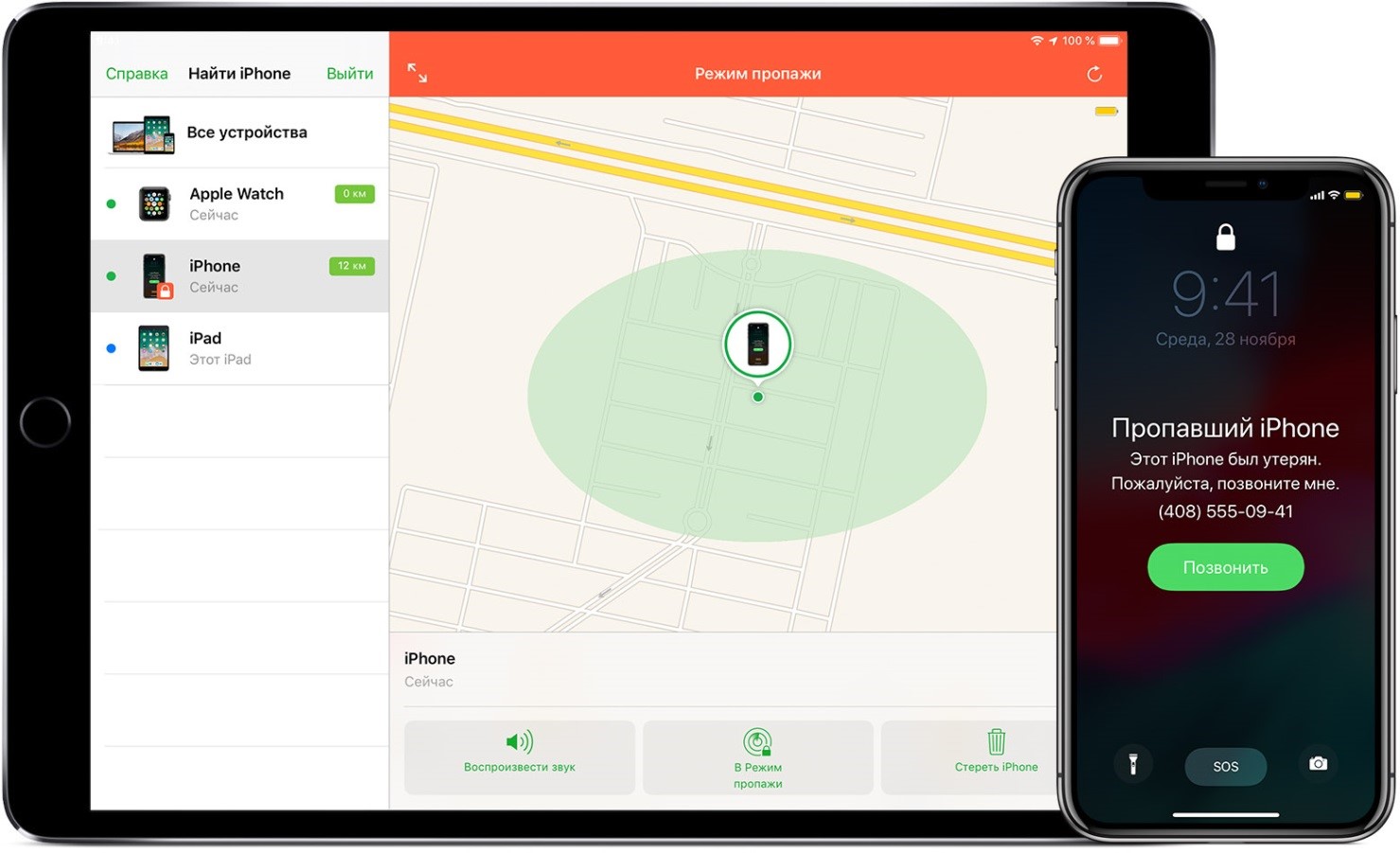
Осуществить эту проверку очень важно. Если служба «Найти iPhone» не использует геолокацию, увидеть потерянный гаджет на карте не удастся.
На нашем сайте есть статья, посвящённая тому, как отключить функцию «Найти iPhone».
Что такое Activation Lock?
Полезное дополнение для службы «Найти iPhone» под названием «Блокировка активации» (или «Activation Lock») впервые появилось на iOS 7. Дополнение позволяет «намертво» заблокировать мобильное устройство, привязанное к аккаунту Apple ID – то есть фактически превратить смартфон в «кирпич». Не помогут реанимировать гаджет ни перепрошивка, ни восстановление в режиме DFU.
«Activation Lock» — это, собственно, и есть «Режим пропажи», о котором упоминалось ранее и который можно включить на сайте iCloud.
При действующей «Блокировке активации» вводить Apple ID придётся всякий раз, когда нужно выполнить следующие действия:
- Деактивировать функцию «Найти iPhone».

- Удалить информацию с гаджета.
- Произвести повторную активацию смартфона.
То есть злоумышленник, укравший гаджет, обнаружит, что у него на руках аппарат, с которым он ничего не может сделать. Разумнее всего для вора будет связаться с владельцем и, притворившись, будто нашёл гаджет, предложить вернуть устройство за символическое вознаграждение.
Пользователю нужно быть осторожным и производить активацию «Режима пропажи» только после того, как пароль от Apple ID записан во всевозможных блокнотах и компьютерных программах. Если он потеряет пароль или забудет его, то и сам не сможет вернуть девайсу работоспособность. При таких обстоятельствах и сервисные центры, и служба поддержки Apple, и даже компьютерные хакеры окажутся бессильны.
Заключение
Человеку, который активировал функцию «Найти iPhone» на своём «мобильнике», придётся относиться к конфиденциальности учётных данных своего Apple ID очень серьёзно. Если данные окажутся в руках злоумышленников, те получат возможность заблокировать гаджет и, поменяв пароль от iCloud, шантажировать владельца мобильного устройства.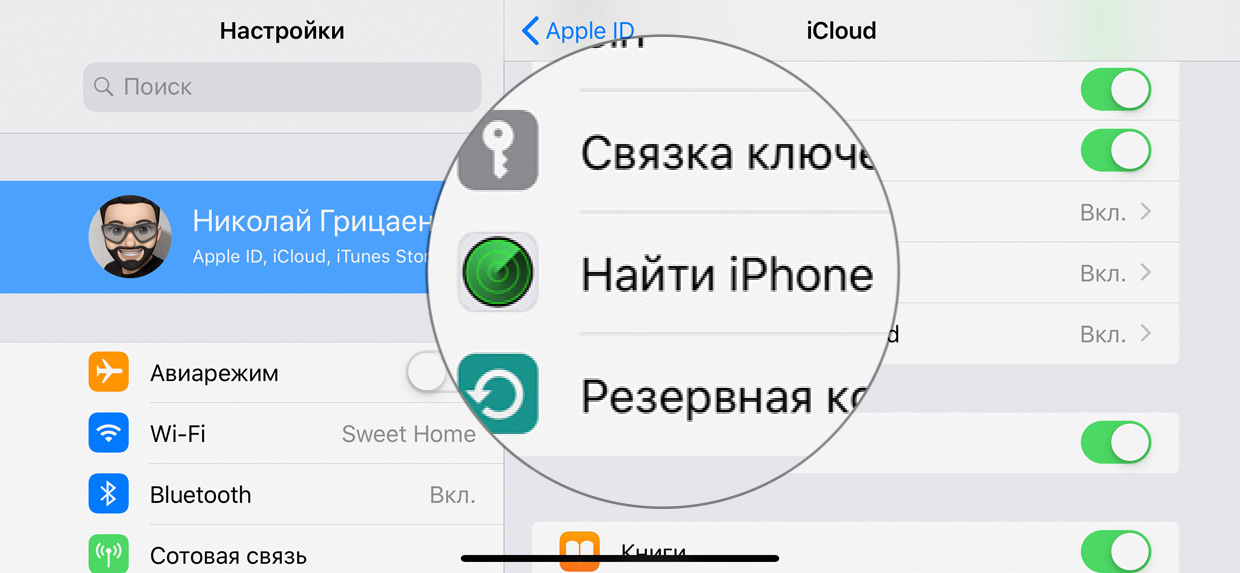 Этот метод мошенничества – не «из области фантастики»; в последнее время всё больше пользователей страдают от подобных противоправных действий.
Этот метод мошенничества – не «из области фантастики»; в последнее время всё больше пользователей страдают от подобных противоправных действий.
новости интернета и современных технологий
Одним из нововведений, представленных Apple на конференции WWDC в 2019 году, стало появление приложения Локатор, которое объединяет в себе два существующих сервиса Найти iPhone и Найти Друзей.
♥ ПО ТЕМЕ: Как скрывать от посторонних текст уведомлений с экрана блокировки на iPhone или iPad.
Сервисы «Найти iPhone» и «Найти друзей» были окончательно объединены в единое приложение с выходом официальных версий iOS 13, macOS Catalina и iPadOS 13. Новый и единственный сервис под названием Найти будет включен в приложение Локатор на всех платформах Apple.
В данном материале мы кратко расскажем о приложении Локатор и важных изменениях.
♥ ПО ТЕМЕ: iiOS 13: Как автоматически закрывать вкладки Safari на iPhone и iPad через определенное время.
Найти iPhone + Найти Друзей = Найти (Локатор)
Как мы уже упоминали выше, Apple решила объединить возможности функций «Найти iPhone» и «Найти друзей» в одно приложение под названием Локатор. Программа позволяет не только найти потерянный iPhone, iPad или MacBook, но и поможет обнаружить местоположение важных для вас людей.
Как активировать «Локатор» на iPhone или iPad
Чтобы использовать приложение «Локатор», необходимо сперва включить службы определения местоположения на вашем устройстве. Если вы еще этого не сделали, то вот что надо осуществить:
1. Откройте «Настройки» и выберите «Конфиденциальность».
2. Выберите «Службы геолокации».
3. Активируйте переключатель для служб определения геолокации.
Если вы хотите поделиться своим местоположением с другими, вы также можете сделать это в текущей области настроек. Нажмите «Поделиться геопозицией» и включите переключатель на следующем экране.
Кроме того, на этом экране вы можете выбрать устройство, с которого будет передаваться ваша геопозиция (меню Моя геопозиция).
Эти же настройки приложения Локатор находится по пути: Настройки → Apple ID (Ваше имя) → Локатор.
Как смотреть местоположение друзей в приложении Локатор на iPhone или iPad
Для поиска члена семьи или друга, сделайте следующее:
1. Откройте приложение «Локатор», перейдите на вкладку «Люди» и нажмите на кнопку Начать делиться геопозицией.
2. Введите имя пользователя (его телефон или e-mail) или воспользуйтесь кнопкой «+», или выберите человека из списка предложенных.
3. Нажмите кнопку Отправить и выберите в появившемся меню на какое время вы хотите поделиться своей геопозицией:
- Поделиться на час;
- Поделиться до конца дня;
- Поделиться бессрочно.
После выполнения этих действий приложение Локатор отправит выбранному пользователю уведомление. В случае, если он подтвердит запрос, вы также сможете отслеживать его геопозицию.
В случае, если он подтвердит запрос, вы также сможете отслеживать его геопозицию.
4. После того, как пользователь позволит вам видеть его геопозицию, он появится в списке Люди и на карте, а рядом с его именем будет указано расстояние до вас.
При помощи различных опций в меню пользователя вы можете контактировать с человеком, создать маршрут к его местоположению, добавлять уведомления и многое другое.
5. Например, можно создать уведомление, которое вы получите на iPhone в случае, когда выбранный пользователь приходит или уходит из какого-либо места.
Этот инструмент может пригодиться родителям в отслеживании своих детей при входе или выходе из школы или дома и т.д.
Для создания таких уведомлений в меню Уведомления в карточке пользователя (скриншот выше) нажмите Добавить…
5.1 В появившемся всплывающем меню выберите «Уведомить меня», а на следующем экране укажите действие пользователя: «Когда (имя пользователя) приходит» или «Когда (имя пользователя) уходит».
5.2 В разделе «Геопозиции (имя пользователя)» нажмите кнопку Добавить геопозицию для выбора места, в котором окажется пользователь.
5.3 Укажите место и расстояние (радиус), при котором вы получите уведомление, если пользователь придет (или уйдет) из указанного места. Нажмите кнопку Добавить для создания уведомления.
♥ ПО ТЕМЕ: Как скрывать от посторонних текст уведомлений с экрана блокировки на iPhone или iPad.
Как смотреть местоположение своих устройств Apple в приложении Локатор на iPhone или iPad
Функция обнаружения устройства, когда оно включено и активно – понятна. Но что делать, если устройство выключено или находится в «спящем режиме»? Ведь оно перестает быть доступным. Apple частично решило этот вопрос. Для этого используется краудсорсинговая информация. Она позволяет создать систему, позволяющую автономному устройству отправлять в мир зашифрованный сигнал о своем местоположении посредством Bluetooth. Функция поможет найти и ваш MacBook, даже когда крышка закрыта и ноутбук неактивен. Как это возможно?
Функция поможет найти и ваш MacBook, даже когда крышка закрыта и ноутбук неактивен. Как это возможно?
Потерянное устройство при его включении (если оно было выключено) сгенерирует специальный зашифрованный сигнал, который будет передан на любое устройство Apple, расположенное поблизости. Это может быть устройство совершенно незнакомого постороннего человека. Без его ведома устройство поймает сигнал, проверит свое местоположение и зашифрует данные об этом с помощью открытого ключа, полученного с пропавшего устройства. Информация о местоположении зашифрована так, что только второе устройство может определить точное местоположение пропавшего «собрата», находящегося в автономном режиме (например, без SIM-карты или с выключенным Wi-Fi). Даже компания Apple не может прочитать информацию о геолокации, посылаемую устройством. Информация о местоположении передается на сервер Apple. В случае активации функции Найти владелец получит зашифрованное сообщение с координатами, которое сможет раскрыть местоположение его второго устройства.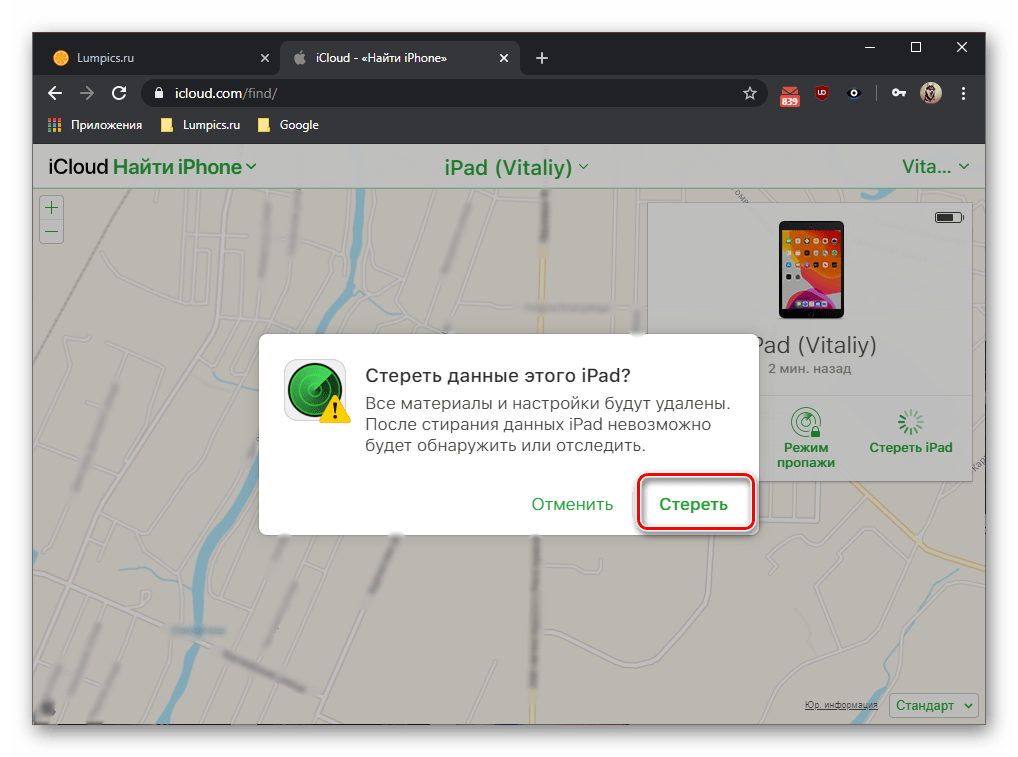
Итак, как это работает?
Для начала, проверьте, включена ли функция Найти iPhone (iPad) на ваших устройствах. Для этого, перейдите по пути: Настройки → Apple ID (Ваше имя) → Локатор, выберите раздел Найти iPhone и в нем установите все три переключателя: Найти iPhone, Включить Офлайн-поиск и Последняя геопозиция в положение включено.
Теперь, спустя какое-то время если одно из ваших устройств пропало, вы сможете найти его, даже если оно не подключено к Интернету (главное, чтобы была активирована опция Включить Офлайн-поиск, см. скриншот выше).
Откройте приложение «Локатор» и нажмите вкладку «Устройства». В списке Вы увидите каждое из ваших устройств вместе с его местоположением на карте.
Вы можете нажать на нужный элемент для выбора конкретного устройства, а затем выбрать меню Воспроизвести звук.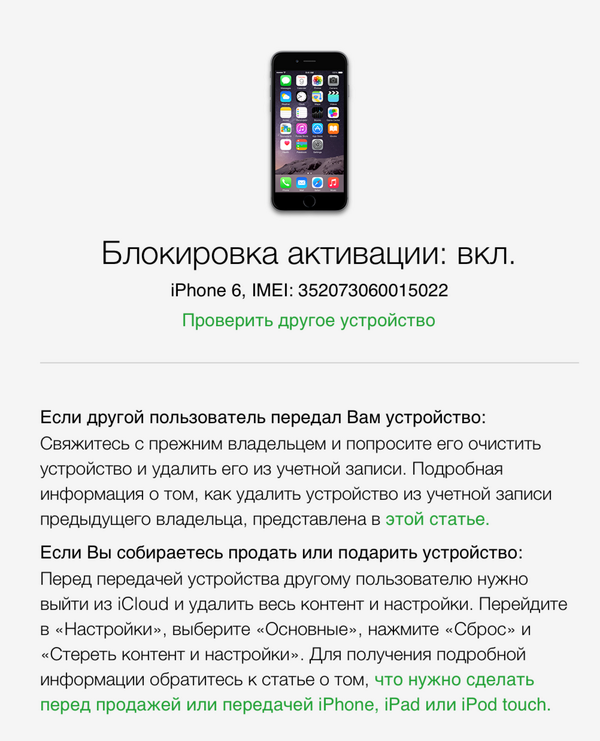 Это поможет найти затерявшееся где-то рядом устройство или получить Маршрут для поиска. Вы также можете использовать функцию Отметить как пропавшее и получить уведомление, когда устройство будет кем-то найдено. При необходимости вы можете удаленно Стереть это устройство.
Это поможет найти затерявшееся где-то рядом устройство или получить Маршрут для поиска. Вы также можете использовать функцию Отметить как пропавшее и получить уведомление, когда устройство будет кем-то найдено. При необходимости вы можете удаленно Стереть это устройство.
Эта функция также полезна для поиска устройств, принадлежащих другим людям, поделившихся с вами своим местоположением. Например, если ваш ребенок потерял свое устройство, то оно появится в списке. Его тоже можно выбрать и найти так же, как и свой собственный аппарат.
♥ ПО ТЕМЕ: iOS 13: Новые эффекты и инструменты для обработки и редактирования фото и видео на iPhone и iPad.
Если вы хотите начать или перестать делиться своим собственным местоположением, откройте «Локатор» и коснитесь вкладки «Я» в нижней части. Установите переключатель «Поделиться геопозицией» в необходимое положение.
Данная вкладка позволяет настроить получение запросов друзей, обновления местоположения от любых людей или только от выбранных вами, а также редактировать имя локации.
Как отключить функцию найти айфон в icloud. Как отключить функцию «Найти iPhone»? Удаление учётной записи как способ отключить
Мобильные устройства Apple с iOS версией выше 5.0 оснащены превосходным защитным механизмом – функцией «Найти iPhone ». Функция позволяет дистанционно заблокировать утерянный / украденный гаджет и узнать его местоположение. Благодаря «Найти iPhone» количество зарегистрированных краж «яблочных» устройств во всём мире существенно снизилось – в Лондоне, например, на целых 50%.
Российские пользователи, увы, до сих пор не «распробовали» «антиворовскую» функцию Apple — многие из них не верят в её эффективность; кто-то и вовсе предполагает, что таким способом Америка следит за россиянами. На самом деле механизм поиска, предложенный Apple – действенный. Есть смысл отказаться от параноидальных предрассудков ради того, чтобы не лить слёзы после кражи дорогущего девайса.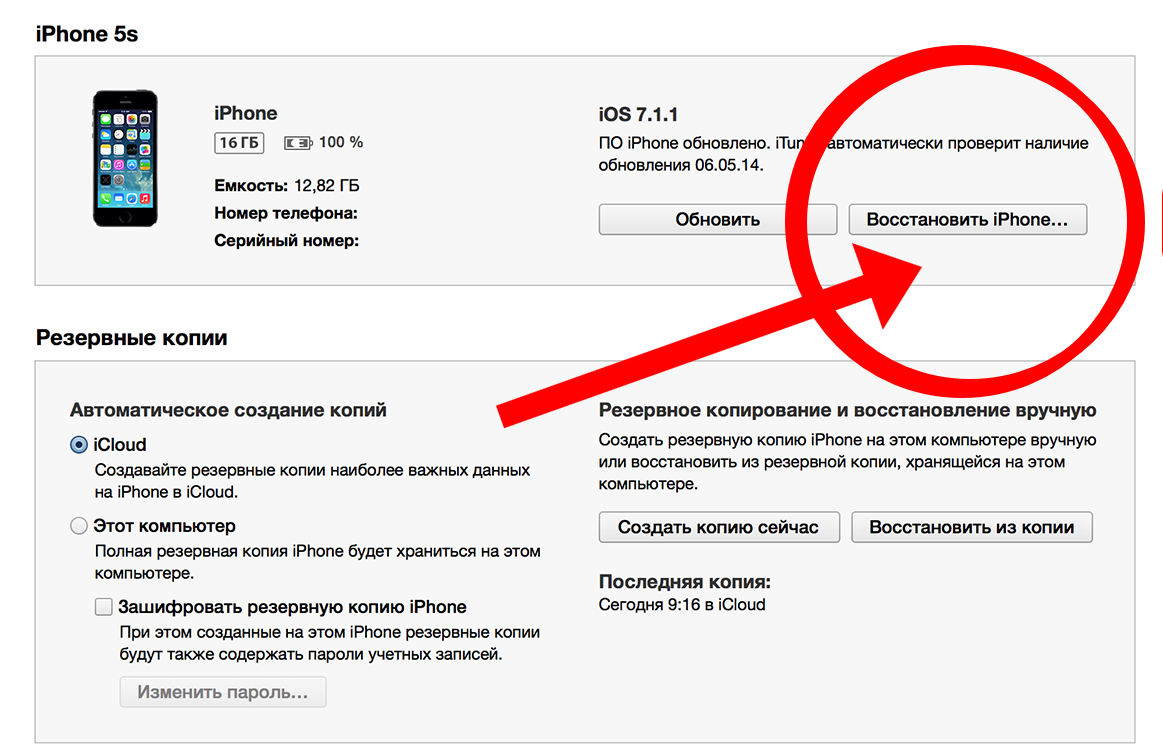
Служба «Найти iPhone» даёт пользователю возможность:
- Выяснить географическое положение утраченного гаджета. Узнать, где находится устройство, удастся, только если оно подключено к сети Интернет.
- Дистанционно удалить всё содержимое смартфона.
- Активировать на устройстве «Режим пропажи». Пользоваться таким гаджетом невозможно – продать его удастся только на запчасти и то за бесценок.
- Дистанционно запустить на смартфоне громкий звуковой сигнал, чтобы облегчить поиск.
Функцией получится воспользоваться только в том случае, если она активирована на самом мобильном устройстве и если владелец гаджета помнит пароль от своего аккаунта в iCloud.
После потери смартфона Apple пользователь может зайти на www.icloud.com под данными той учётной записи, которая активирована на устройстве, выбрать раздел «Найти iPhone» и увидеть карту города, на которой зелёной точкой отмечено местоположение гаджета.
Владельцу потерянного «мобильника» остаётся включить «Режим пропажи» и выдвигаться на поиски. С собой лучше прихватить друга, у которого тоже есть «яблочное» устройство – но только с установленным приложением «Найти iPhone». Через приложение можно воспроизвести на утерянном девайсе сигнал.
Более подробная инструкция по использованию «антиворовской» технологии Apple присутствует в нашей статье, посвящённой тому, как найти потерянный Айфон .
Как включить функцию «Найти Айфон»?
Настройка функции «Найти iPhone» на мобильном устройстве производится следующим образом:
Шаг 1 . Зайдите в раздел «iCloud » в «Настройках » Айфона.
Шаг 2 . Введите Apple ID и пароль от него – если вы не сделали этого ранее.
Затем нажмите «Войти ».
Шаг 3 . Дайте согласие на объединение данных, хранящихся в iCloud и на iPhone – либо откажитесь, если хотите отделить «мух от котлет». Также разрешите iCloud использовать геопозицию Айфона.
Эти два запроса появятся на экране последовательно, одно за другим.
Шаг 4 . Прокрутите экран вниз и отыщите ползунок «Найти iPhone ».
Переведите его в активное положение.
Шаг 5 . На экране появится уведомление о том, что служба «Найти iPhone» будет активирована. Нажмите «ОК ».
Шаг 6 . Остаётся проверить, включена ли функция «Найти iPhone» в «Службах геолокации ». Снова зайдите в «Настройки » и проследуйте по пути «Приватность » — «Службы геолокации ».
В разделе «Службы геолокации » находится подраздел «Найти iPhone » — посетите его.
Убедитесь, что одноимённый тумблер активирован.
Осуществить эту проверку очень важно. Если служба «Найти iPhone» не использует геолокацию, увидеть потерянный гаджет на карте не удастся.
Что такое Activation Lock?
Полезное дополнение для службы «Найти iPhone» под названием «Блокировка активации » (или «Activation Lock ») впервые появилось на iOS 7.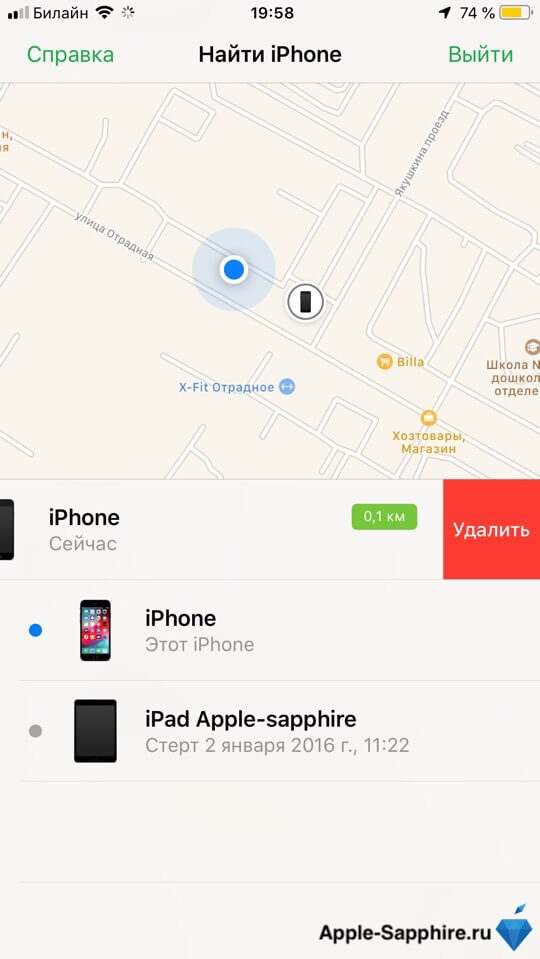 Дополнение позволяет «намертво» заблокировать мобильное устройство, привязанное к аккаунту Apple ID – то есть фактически превратить смартфон в «кирпич». Не помогут реанимировать гаджет ни перепрошивка, ни восстановление в режиме DFU.
Дополнение позволяет «намертво» заблокировать мобильное устройство, привязанное к аккаунту Apple ID – то есть фактически превратить смартфон в «кирпич». Не помогут реанимировать гаджет ни перепрошивка, ни восстановление в режиме DFU.
«Activation Lock» — это, собственно, и есть «Режим пропажи», о котором упоминалось ранее и который можно включить на сайте iCloud.
При действующей «Блокировке активации » вводить Apple ID придётся всякий раз, когда нужно выполнить следующие действия:
- Деактивировать функцию «Найти iPhone».
- Удалить информацию с гаджета.
- Произвести повторную активацию смартфона.
То есть злоумышленник, укравший гаджет, обнаружит, что у него на руках аппарат, с которым он ничего не может сделать. Разумнее всего для вора будет связаться с владельцем и, притворившись, будто нашёл гаджет, предложить вернуть устройство за символическое вознаграждение.
Пользователю нужно быть осторожным и производить активацию «Режима пропажи» только после того, как пароль от Apple ID записан во всевозможных блокнотах и компьютерных программах. Если он потеряет пароль или забудет его, то и сам не сможет вернуть девайсу работоспособность. При таких обстоятельствах и сервисные центры, и служба поддержки Apple, и даже компьютерные хакеры окажутся бессильны.
Если он потеряет пароль или забудет его, то и сам не сможет вернуть девайсу работоспособность. При таких обстоятельствах и сервисные центры, и служба поддержки Apple, и даже компьютерные хакеры окажутся бессильны.
Заключение
Человеку, который активировал функцию «Найти iPhone» на своём «мобильнике», придётся относиться к конфиденциальности учётных данных своего Apple ID очень серьёзно. Если данные окажутся в руках злоумышленников, те получат возможность заблокировать гаджет и, поменяв пароль от iCloud, шантажировать владельца мобильного устройства. Этот метод мошенничества – не «из области фантастики»; в последнее время всё больше пользователей страдают от подобных противоправных действий.
Компания Apple, заботясь о клиентах, предусмотрела в своих смартфонах функцию, позволяющую определить местоположение устройства на карте. Следить за перемещениями iPhone можно в режиме реального времени.
Для поиска пропавшего смартфона может использоваться любое другое устройство iOS или ПК. Как активировать эту функцию, сейчас мы разбираться не будем. Давайте узнаем, как найти iPhone с компьютера.
Как активировать эту функцию, сейчас мы разбираться не будем. Давайте узнаем, как найти iPhone с компьютера.
Сделать это можно в три простых этапа:
для начала необходимо через браузер зайти на сайт iCloud.com;
в открывшемся окне выбрать «Найти iPhone».
Теперь можно узнать, где ваш смартфон находится в данный момент.
Еще один вопрос, который волнует владельцев: можно ли найти Айфон, если он выключен ? Спешим вас утешить: шанс существует. В этом случае устройство будет отображено на карте точкой серого цвета, показывая, где находился смартфон в момент, когда его выключили. Однако, как только похититель вновь его включит, iCloud вновь отобразит его местоположение.
Что, если не удается найти устройство iPhone ? Компания Apple называет несколько вероятных причин случившегося:
на смартфоне не настроен iCloud;
на устройстве отключена функция «найти iPhone»;
на iOS смартфона зашли с другого Apple ID;
телефон не подключен к интернету;
на смартфоне стоит неправильная дата.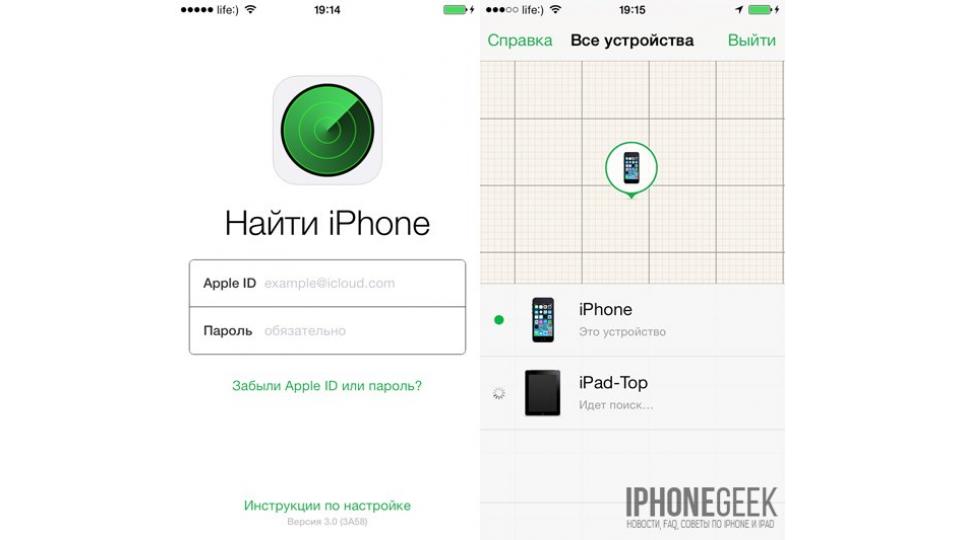
Итак, с причинами мы разобрались. Осталось только пожелать посетителям сайта сайт не терять своих смартфонов, а если такая беда все же приключилась — успешно отыскать свой гаджет.
Выключить функцию найти iPhone можно с любого сопряженного устройства iOS. В настройках выберите iCloud и отключите функцию «Найти» для смартфона. Но что делать, если другого устройства, работающего на iOS, у вас нет?
Вот как отключить найти Айфон через компьютер :
перейдите на страничку iCloud.com;
выберите пункт меню «Все устройства», а затем кликните на смартфон во всплывшем списке;
нажмите на опцию «стереть», а затем подтвердите свой выбор;
затем нужно заполнить поле «пароль Apple ID» и дважды кликнуть «Далее»;
щелкните «Готово».
Теперь ваш запрос отправлен в iCloud и будет осуществлен после подключения смартфона к интернету. Такой запрос является необратимым.
Как отключить найти iPhone без пароля
? Такой недостаток присутствует на устройствах, работающих на платформе iOS 7. 0.4, но исправлен для версии 7.1 и следующих.
0.4, но исправлен для версии 7.1 и следующих.
нужно открыть меню настроек и выбрать iCloud;
нажать на учетную запись;
сделайте попытку изменить пароль, введя в поле случайный набор символов;
нажмите «Готово»;
нажмите «ок» на высветившемся сообщении об ошибке;
выберите «Отмена» и вернитесь в главное меню iCloud;
выберите учетную запись;
удалите данные из поля «описание» и нажмите на «Готово».
Поскольку после версии 7.0.4 для iOS вышло уже несколько обновлений, наш сайт настоятельно рекомендует установить более поздний вариант системы.
Or your device. When you remove a device, it’s removed from your Find My iPhone Devices list, and if your device has iOS 7 or later, Activation Lock is also turned off.
Before giving away or selling your iOS device, be sure to erase your content and settings (in Settings > General > Reset > Erase All Content and Settings). When you erase your content, Find My iPhone and Activation Lock are also turned off. See the Apple Support article . For more information about what to do before selling or giving away Apple Watch, see in the Apple Watch User Guide .
See the Apple Support article . For more information about what to do before selling or giving away Apple Watch, see in the Apple Watch User Guide .
Note: Apple Watch and AirPods remain in Find My iPhone until you also remove any devices that are paired with them.
Remove an iOS device or Mac
Remove Apple Watch or AirPods
To remove Apple Watch or AirPods, make sure that they’re offline , then remove them from Find My iPhone on iCloud.com.
When the device is erased, click Remove from Account.
All your content is erased, and someone else can now activate the device.
You can also use a different iOS device to remove your device. For more information, open Find My iPhone, tap Help, then go to “Remove your device.” Or you can remove your devices from your account. For more information, see
На всех планшетах и телефонах от компании Apple есть функция «Найти IPhone», которая позволяет в любой момент определить месторасположение украденного или потерянного устройства при помощи спутниковой геолокации.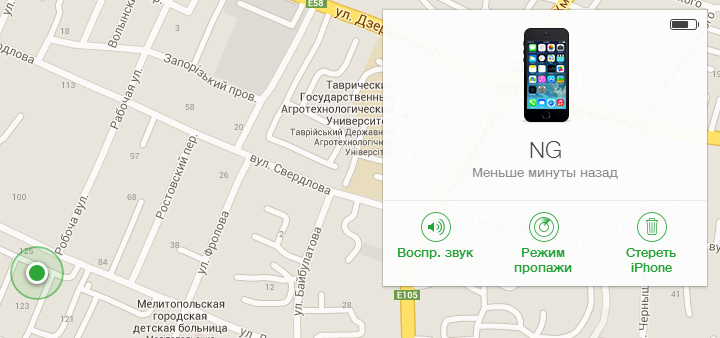 Если вы синхронизируете устройство с серверами iCloud через Apple ID, то получите доступ к ней. Но в некоторых случаях эту функцию стоит отключить. Сделать это можно несколькими способами, в том числе и через домашний компьютер.
Если вы синхронизируете устройство с серверами iCloud через Apple ID, то получите доступ к ней. Но в некоторых случаях эту функцию стоит отключить. Сделать это можно несколькими способами, в том числе и через домашний компьютер.
Когда необходимо отключать функцию «Найти iPhone»
Возможно, функция была активирована случайно, или доступ к вашему аккаунту Apple ID есть не только у вас, и вы не хотите, чтобы этот человек мог определить ваше месторасположение. Также, стоит помнить, что люди, состоящие в группе «Семейный доступ», могут просматривать месторасположение друг друга, если не запретить в настройках это делать.
Если вы попытаетесь выполнить восстановление или обновление прошивки устройства через iTunes при включенной функции «Найти iPhone», то увидите ошибку, которая попросит вас отключить ее.
Ошибка при попытке восстановить устройство
При попытке стереть настройки и контент устройства вы также получите уведомление с просьбой деактивации функции «Найти iPhone».
Сбросить настройки и контент устройства невозможно
Как деактивировать функцию
Есть несколько способов, которые помогут вам выключить функцию «Найти iPhone». Какой из них выбрать, зависит от того, с какого устройства вы собираетесь это делать.
IOS для айфона или айпада
Нижеперечисленные способы подойдут тем, кто будет выполнять все шаги с iPhone, iPad или iPod touch.
Через настройки iCloud
Через полное отключение iCloud
Через приложение
Минус этого способа заключается в том, что устройство, на котором вы отключили функцию, при первом же подключении к интернету активирует ее заново. То есть, чтобы окончательно деактивировать функцию, нужно это делать через настройки iCloud.
Через компьютер на базе Windows, Mac OS или через Android
Для всех этих платформ действует единый способ отключения функции «Найти iPhone» — через официальный сайт iCloud. Единственное, что вам понадобится — интернет-браузер.
- Перейдите по ссылке: https://www.icloud.com/#find и авторизуйтесь.
- Разверните меню «Все устройства».
Нажмите кнопку «Все устройства»
- Выберите телефон или планшет, на котором собираетесь отключать функцию.
Выбираем устройство
- Откроется подробная информация об устройстве, нажмите кнопку «Стереть iPhone, iPad».
Нажимаем кнопку «Стереть»
- Подтвердите действие, нажав кнопку «Стереть».
Подтверждаем действие
- Пропишите пароль от вашей учетной записи Apple ID.
Вводим пароль
- Если хотите, введите номер, он будет отправлен на устройство, на котором была отключена функция.
Вводим номер
- К введённому номеру можно добавить текстовое сообщение.
Вводим сообщение
- Готово, подтверждение отправлено на устройство. Функция «Найти iPhone» будет отключена, как только ваш телефон или планшет подключится к интернету.
Функция отключена
Можно ли отключить функцию «Найти iPhone» без пароля от Apple ID?
Ответ — нет, так как это нарушение простых правил безопасности, на которое компания Apple не пойдет.![]() Если бы можно было отключить эту функцию без пароля, то в ней просто не было бы смысла. Злоумышленники крали бы устройства и отключали бы эту функцию, и найти устройство становилось бы совсем невозможно. В одной из версий прошивки IOS была дырка, с помощью которой можно было отключить функцию «Найти iPhone» без пароля, но ее быстро исправили в следующем же обновлении.
Если бы можно было отключить эту функцию без пароля, то в ней просто не было бы смысла. Злоумышленники крали бы устройства и отключали бы эту функцию, и найти устройство становилось бы совсем невозможно. В одной из версий прошивки IOS была дырка, с помощью которой можно было отключить функцию «Найти iPhone» без пароля, но ее быстро исправили в следующем же обновлении.
Что делать, если не получается отключить функцию «Найти iPhone»?
Проблема может возникнуть, если вы отключаете функцию не через настройки самого устройства, а с другого телефона или компьютера. Ошибка возникает в том случае, если устройство во время процесса отключения функции подключено к интернету или просто включено. Выход один — отключить устройство от сети Wi-Fi или мобильного интернета, и, если не помогло первое, полностью отключить устройство, чтобы оно перевелось в автономный режим.
Отключаем устройство
Помните, что отключать функцию «Найти iPhone» стоит только в крайнем случае, так как никогда нельзя предугадать: придется искать устройство или нет. Если вы отключили ее, чтобы выполнить операцию по восстановлению, обновлению или сбросу устройства, то как только закончите процесс, активируйте функцию снова.
Если вы отключили ее, чтобы выполнить операцию по восстановлению, обновлению или сбросу устройства, то как только закончите процесс, активируйте функцию снова.
Как отключить функцию найти Айфон/iPhone
Функция, при помощи которой можно отыскать свой смартфон в случае, если он был украден или утерян. Вы можете включить на нём блокировку, отправить смс-сообщение с него или воспроизвести звук. Помимо прочего, у Вас есть возможность удалить персональные данные, чтобы те не попали в руки злоумышленников. Однако, часто случаются ситуации, когда нужно отключить функцию «Найти Айфон».Когда может потребоваться отключение
Один из самых банальных примеров – просьба работников СЦ, берущихся за обслуживание или починку Вашего смартфона. Если она не будет отключена, то при починке (в частности, во время процедуры прошивки) девайса могут возникнуть неполадки, которые им явно не нужны.Разумеется, не деактивировав данную опцию, Вы ограничиваете себя и не сможете корректно работать с самим смартфоном и Айтюнс. Программа проинформирует Вас о том, что прошивка станет доступной после отключения данной безопасности.
Программа проинформирует Вас о том, что прошивка станет доступной после отключения данной безопасности.
Тоже самое касается и удаления какого-либо контента, сброса установок, восстановления из резервной копии. Все эти опции становятся недоступными. Именно поэтому сегодня мы хотим рассказать Вам о её деактивации.
Отключение опции на самом устройстве
Если Ваш девайс не был утерян и Вам по тем или иным причинам нужно деактивировать данную функцию, следует проделать следующие действия:- Зайдите в меню настроек;
- Тапните по пункту «iCloud»;
- Переместите ползунок в неактивное состояние, как это показано на скриншоте;
- Следуйте инструкциям на экране смартфона. Если идентификатор подключён не был, Вам придётся пройти короткую авторизацию.
Удаление учётной записи как способ отключить
Вы можете удалить свою учётную запись в iCloud, благодаря чему функция «найти iPhone» будет деактивирована автоматически:- Повторяем первые два пункта из прошлой инструкции;
- В самом низу экрана нажимаем на надпись, отмеченную на скриншоте;
- Подтверждаем свои намерения, после чего устройство спросит нас, что мы хотим сделать с контактами на смартфоне и данными из браузера – выберите «Оставить на iPhone»;
- Теперь Вы должны ввести Apple ID и пароль от своей учётной записи;
- Готово, деактивация успешно завершена!
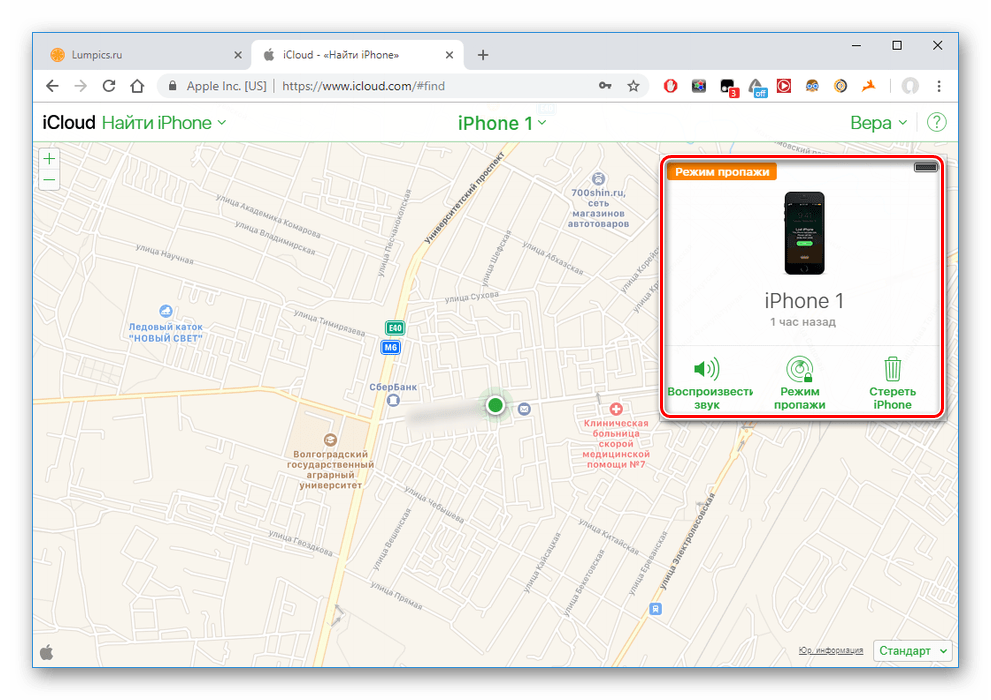
Если у меня нет смартфона?
Доступ к своему девайсу был утерян? Тогда для деактивации функции можно воспользоваться любым другим устройством на iOS:- Зайдите в приложение «Найти iPhone», укажите свои данные и перейдите к следующему экрану;
- Смартфон или планшет через какое-то время закончит поиск устройств, после чего на экран будет выведен весь список девайсов, зарегистрированных под данным Apple ID;
- Выберите нужное. Важно чтобы оно находилось в режиме «Офлайн»;
- При тапе по названию, справа от устройства появится кнопка удалить. Нажмите на неё, а потом подтвердите свои намерения, дав утвердительный ответ во всплывающем окошке.
Отключаем через компьютер
Если у Вас нет возможности отключить опцию посредством своего смартфона или любого другого гаджета под управлением iOS, воспользуйтесь официальным сайтом – iCloud. com:
com: - Авторизуемся на странице и нажимаем кнопку со стрелкой, чтобы войти;
- Перемещаем курсор вверх экрана – нажимаем на надпись: «Все устройства», после чего видим выпадающий список. В нём выбираем наш гаджет;
- В новом окне нажимаем «Стереть», затем подтверждаем намерения кликом по кнопке с такой же надписью;
- Теперь Вам нужно будет вновь ввести Apple ID и пароль от учётной записи, после чего следует нажать «далее» и опция отключиться.
BMW ConnectedDrive : Часто задаваемые вопросы
ОБЩАЯ ИНФОРМАЦИЯ.
Что такое Bluetooth®?
Bluetooth® – это промышленный стандарт, обеспечивающий беспроводную связь между устройствами. Различные функции поддерживаются в профилях Bluetooth®.В автомобиле, к примеру, используются профили Hands-free (громкая связь) и Phonebook Access Profile (телефонный справочник).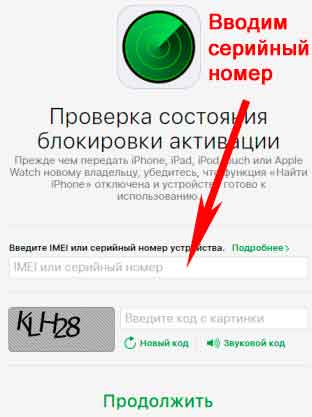 Более подробную информацию о Bluetooth® можно получить на сайте www.bluetooth.com или www.bluetooth.org.
Более подробную информацию о Bluetooth® можно получить на сайте www.bluetooth.com или www.bluetooth.org.
В каких моделях BMW предлагается технология Bluetooth®?
BMW был первым автопроизводителем, реализовавшим технологию Bluetooth® для интеграции мобильных телефонов и предлагающий ее во всех моделях. Необходимым условием для использования этого стандарта является дополнительное оборудование SA 6NS «Телефония с расширенным подключением для смартфонов» или SA 6NH «Устройство Hands-free с USB входом».
Какие поддерживающие Bluetooth мобильные устройства можно использовать в BMW с подготовкой под мобильный телефон?
Проверенные BMW мобильные устройства перечислены на сайте www.bmw.com/bluetooth. Там также приведена подробная информация о том, какие функции Вашего мобильного устройства поддерживаются в автомобиле, а также инструкции по применению.
Могу ли я использовать в автомобиле мобильное устройство с поддержкой Bluetooth, не входящее в перечень проверенных?
BMW рекомендует использовать перечисленные на сайте www.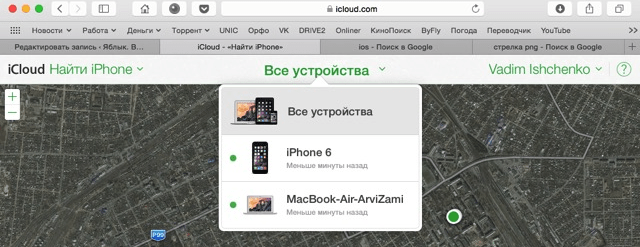 bmw.com/bluetooth мобильные устройства, успешно прошедшие проверку. Устройства, не вошедшие в этот перечень, как правило, должны поддерживать основные функции, но не были проверены концерном BMW.
bmw.com/bluetooth мобильные устройства, успешно прошедшие проверку. Устройства, не вошедшие в этот перечень, как правило, должны поддерживать основные функции, но не были проверены концерном BMW.
Почему моего мобильного устройства нет в перечне проверенных BMW?
Из-за большого количества представленных на рынке устройств приходится делать выбор. Прежде чем то или иное мобильное устройство попадет в перечень, оно должно пройти тщательное тестирование со всеми подготовками под мобильный телефон в автомобилях BMW. Если тестирование прошло успешно, то мобильное устройство может быть включено в перечень проверенных концерном BMW. BMW сотрудничает со всеми ведущими изготовителями, чтобы по возможности своевременно добавлять новейшие мобильные устройства.
Могу ли я без проблем использовать мобильное устройство из перечня на сайте www.bmw.com/bluetooth с другой версией программного обеспечения?
BMW рекомендует использовать для мобильного устройства версию ПО, указанную на сайте www. bmw.com/bluetooth. Функциональность и совместимость других версий ПО не гарантируется. Однако опыт показывает, что при использовании более новой версии ПО следует ожидать похожего поведения системы в плане совместимости. Обратите внимание, что в некоторых случаях ограничения функциональности могут быть связаны с сохраненными в мобильном устройстве данными и их объемом.
bmw.com/bluetooth. Функциональность и совместимость других версий ПО не гарантируется. Однако опыт показывает, что при использовании более новой версии ПО следует ожидать похожего поведения системы в плане совместимости. Обратите внимание, что в некоторых случаях ограничения функциональности могут быть связаны с сохраненными в мобильном устройстве данными и их объемом.
Почему при пользовании разными мобильными устройствами возникают различия в плане управления и функциональности?
Стандарт Bluetooth по-разному реализуется изготовителями мобильных устройств.
Поскольку у разных мобильных устройств реализация стандарта Bluetooth заметно отличается и может изменяться даже на протяжении жизненного цикла одной модели, возможны нарушения работы в автомобиле, за которые BMW Group ответственности не несет. Помимо версии ПО мобильного устройства на совместимость могут влиять следующие факторы:
- версия аппаратной части мобильного устройства
- конфигурация мобильного устройства (например, объем телефонной книги, энергосберегающий режим)
- режим работы мобильного устройства (например, состояние заряда АКБ, длительность работы, степень использования)
- сеть и SIM-карта
По этой причине в отдельных случаях не исключено эпизодическое ограничение функционала у вполне надежно работающих мобильных устройств.
Что будет, если в автомобиле находятся несколько зарегистрированных мобильных устройств с включенным Bluetooth?
При включении автомобильной телефонной системы автоматически выполняется поиск последнего подключенного мобильного устройства. Если оно не будет найдено в течение определенного времени, то автомобиль автоматически начнет искать следующий телефон в списке зарегистрированных. При необходимости поиск по списку повторяется.
К кому можно обратиться при возникновении проблем с интерфейсом Bluetooth моего мобильного устройства?
При наличии вопросов по Вашему мобильному устройству смотрите руководство по его эксплуатации или обратитесь к изготовителю / продавцу устройства.
Как узнать модель своего мобильного устройства?
Apple:
Узнайте серийный номер: [Настройки][Общее][Информация][Серийный номер]
Введите серийный номер на сайте: [support.apple.com/specs]
HTC:
Как правило, указан на корпусе снаружи; можно также узнать через меню:
Windows Mobile 6. 1: [Пуск][Настройки][Система][Информация об устройстве][Идентификация][№ модели]
1: [Пуск][Настройки][Система][Информация об устройстве][Идентификация][№ модели]
Windows Mobile 6.5: [Настройки][Все настройки][Система][Информация об устройстве][Идентификация]
Android: [Меню][Настройки][Информация][№ модели]
Motorola:
Информация, как правило, находится на CE-наклейке в корпусе; при необходимости выньте аккумулятор
Nokia:
*#0000#
RIM:
[Приложения][Опции][Информация]
Sony Ericsson:
Информация, как правило, находится на CE-наклейке в корпусе; при необходимости выньте аккумулятор
Можно и через меню: [Настройки][Общее][Состояние телефона] модель
LG:
Информация, как правило, находится на CE-наклейке в корпусе; при необходимости выньте аккумулятор
Samsung:
Информация отображается при запуске мобильного устройства
Palm:
[Информация об устройстве] [Название]
Как узнать версию программного обеспечения моего мобильного устройства?
Apple:
[Настройки][Общее][Информация][Версия]
HTC:
[Пуск][Настройки][Система][Информация об устройстве][Версия ПЗУ]
Motorola:
*#9999# или [Меню][Настройки][Статус телефона][Дополнительно][Версия ПО] Milestone:[Настройки][Информация о телефоне][Версия ПО]
Nokia:
*#0000#
RIM:
[Приложения][Опции][Информация]
Sony Ericsson:
[Меню][Настройки][Обновление ПО][Версия ПО]
Windows (напр. X1): [Пуск][Настройки][Система][Информация об устройстве][Версия ПЗУ]
X1): [Пуск][Настройки][Система][Информация об устройстве][Версия ПЗУ]
LG
2945#*# или [Меню][Настройки][Настройки телефона][Информация о телефоне]
Samsung
*#1234# или *#9999# или *#0000#
Palm
[Информация об устройстве][Дополнительно][Программное обеспечение]
При восстановлении заводских настроек мобильного устройства система запрашивает код устройства. Где его взять?
Эту информацию смотрите в руководстве по эксплуатации устройства или обратитесь к изготовителю устройства.
Слишком высокая/низкая громкость разговора в автомобиле. Как ее регулировать?
Проверьте, дает ли улучшения изменение громкости органами управления в автомобиле. Кроме этого, в зависимости от используемого мобильного устройства, улучшения можно добиться изменением громкости на мобильном устройстве.
На что нужно обращать внимание при использовании мобильного устройства в автомобиле?
Не подвергайте мобильное устройство воздействию экстремальных условий окружающей среды (температуры, влажности воздуха и пр. ), иначе функциональность уже не сможет быть гарантирована; напр. при высокой температуре зарядная электроника мобильного устройства отключается. См. также руководство по эксплуатации своего мобильного устройства.
), иначе функциональность уже не сможет быть гарантирована; напр. при высокой температуре зарядная электроника мобильного устройства отключается. См. также руководство по эксплуатации своего мобильного устройства.
Что такое аудиоинтерфейс USB?
Аудиоинтерфейс USB позволяет подключать к автомобилю Apple iPhone / iPod, MP3-плееры и USB-накопители через USB-интерфейс или подходящий адаптер Snap-In (не через Bluetooth или вход AUX). Через органы управления автомобиля можно управлять подключенным устройством и воспроизводить записанные на нем аудиофайлы. Доступен выбор треков по жанру, исполнителю, альбому, названию и спискам воспроизведения. Отображаемая информация зависит от данных, записанных в MP3-плеере (напр. тегов ID3).
Какие устройства поддерживаются?
Поддерживаются следующие классы устройств (см. информацию о совместимости на соответствующем сайте BMW Group):
- Apple iPhone и iPod
- MP3-плееры и USB-накопители (USB-накопители сверхбольшой емкости согласно спецификации USB Mass Storage Class)
- MP3-плееры с протоколом Media Transfer Protocol (MTP)
- Индикация «Устройство не поддерживается» указывает на использование устройства несовместимого класса
Из-за множества предлагаемых на рынке устройств и их технических различий их безупречная работа в автомобиле может быть гарантирована только после успешной проверки функционирования.
На что следует обращать внимание при использовании USB-устройств в автомобиле?
Обратите внимание, что мобильные USB-устройства разрабатывались не для использования в автомобиле, и особые условия эксплуатации в автомобиле, такие как высокая и низкая температура и вибрация могут привести к повреждениям.
На что следует обращать внимание при использовании USB-накопителей?
В отдельных случаях может случиться так, что автомобиль не будет распознавать старые USB-накопители и накопители с низкой скоростью передачи данных, либо будут иметь место длительные задержки. Кроме того, избегайте файловой системы CDFS. Рекомендуется система FAT32. Другие поддерживаемые форматы см. в руководстве по эксплуатации и обслуживанию автомобиля.
Что следует иметь в виду при подключении мобильного устройства в качестве аудиоустройства?
При подключении мобильных устройств к USB-интерфейсу следует иметь в виду, что некоторые модели исключают одновременную работу устройства через Bluetooth, т. е. прием или выполнение вызовов не будет гарантирован.
е. прием или выполнение вызовов не будет гарантирован.
Подается ли напряжение на подключенное устройство?
На подключенные Apple iPhone / iPod, MP3-плееры и мобильные телефоны напряжение подается через USB-интерфейс. В зависимости от развлекательной системы доступен ток до 1 A. Если аккумулятор Вашего устройства до подключения к аудиоинтерфейсу USB был сильно разряжен, то может пройти несколько минут, прежде чем Вы сможете использовать его для воспроизведения аудиофайлов. Если автомобильная система выключена, то Ваше устройство не будет заряжаться.
Что нужно иметь в виду при отсоединении USB-устройства от автомобиля?
Вы можете отсоединить свое USB-устройство от автомобиля в любое время и без потери данных.
Что нужно, чтобы вывести на экран обложку альбома?
В автомобилях с графическим дисплеем может отображаться также сохраненная в плеере обложка.
У MP3-плееров (USB-накопители сверхбольшой емкости согласно спецификации USB Mass Storage Class или с протоколом Media Transfer Protocol (MTP)) отображаемые обложки должны быть записаны в отдельных аудиофайлах (в мета-данных). Для сохранения обложек альбомов в аудиофайлах используйте специальное ПО (напр. Apple iTunes, Windows Media Player и пр.).
Для сохранения обложек альбомов в аудиофайлах используйте специальное ПО (напр. Apple iTunes, Windows Media Player и пр.).
Как узнать версию ПО у iPhone / iPod?
Версию программного обеспечения iPhone / iPod можно посмотреть в меню Настройки > Общее > Информация > Версия. Более подробную информацию см. на сайтах Apple. Обратите внимание, что iTunes может автоматически обновлять программное обеспечение iPhone / iPod, что может нарушить взаимодействие iPhone / iPod с аудиоинтерфейсом USB.
Как сбросить настройки моего iPhone / iPod?
Инструкцию по сбросу настроек iPhone / iPod см. на сайте:
support.apple.com/kb/HT1320
Что такое MP3-плеер с поддержкой МТР?
Протокол MTP (Media Transfer Protoсоl) – усовершенствованный протокол переноса изображений (РТР, Picture Transfer Protoсоl). Он позволяет передавать данные между оконечными устройствами и компьютерами. В MP3-плеерах с поддержкой МТР используется протокол MTP для передачи и синхронизации аудиофайлов. Некоторые MP3-плееры с поддержкой МТР позволяют вручную переключать режимы MTP и USB Mass Storage Mode. См. руководство по эксплуатации используемого устройства.
Некоторые MP3-плееры с поддержкой МТР позволяют вручную переключать режимы MTP и USB Mass Storage Mode. См. руководство по эксплуатации используемого устройства.
Можно ли в автомобиле воспроизводить видео?
Через аудиоинтерфейс USB Вы можете воспроизводить аудио- и видеофайлы с iPhone / iPod или USB-устройства в зависимости от комплектации автомобиля.
Воспроизведение видео с iPhone / iPod возможно только через адаптер Snap-In или специальный переходной кабель. Узнайте у своего дилера, в какой мере возможно воспроизведение видео с iPhone / iPod и где можно приобрести специальный переходной кабель / адаптер Snap-In.
Воспроизведение видео для Вашей безопасности возможно только во время стоянки.
Почему не работает функция «Найти iPhone»?
Если вам нужна функция «Найти iPhone», то вы уже в стрессовой ситуации, которая может стать ещё хуже, если функция не работает.
«Найти iPhone» — замечательная функция, позволяющая определить местоположение потерянного или украденного iPhone или iPod touch. С помощью устройства GPS и онлайн-сервисов функция iCloud определяет, где на карте находится ваше устройство, и, если оно украдено, защищает вашу конфиденциальную информацию от чужих.Вы даже можете удалённо стереть все свои данные с устройства.
С помощью устройства GPS и онлайн-сервисов функция iCloud определяет, где на карте находится ваше устройство, и, если оно украдено, защищает вашу конфиденциальную информацию от чужих.Вы даже можете удалённо стереть все свои данные с устройства.
Если вы пытаетесь выполнить функцию «Найти iPhone», но она не работает, читайте дальше.
iCloud или сама функция не включено
Главное требование для работы функции «Найти iPhone» — она должна быть включена на устройство вместе с функцией iCloud. Более того, функции были включены до того, как устройство было потеряно или украдено.
Если эти сервисы отключены, вы не можете воспользоваться функцией «Найти iPhone» через сайт или приложение, поскольку они не смогли определить, где находится ваше устройство.
Поэтому стоит включить обе функции при первой настройке своего устройства.
Устройство отключено или разряжено
Функция «Найти iPhone» может определить местоположение устройства только в том случае, если оно включено и заряжено. Почему? Устройство должно подключиться к мобильному интернету или Wi-Fi, чтобы через GPS отправить данные о местонахождении устройства.
Почему? Устройство должно подключиться к мобильному интернету или Wi-Fi, чтобы через GPS отправить данные о местонахождении устройства.
Если функция включена, но устройство отключено или разряжено, вы можете узнать только последнее доступное местоположение своего устройства за последние 24 часа.
Отсутствует подключение к сети
Функция «Найти iPhone» требует подключения к интернету, чтобы передать данные о локации устройства. Если устройство не может подключиться к сети, то оно не может и передать данные о том, где находится. Чаще всего не функция работает именно по этой причине.
Возможно, поблизости нет доступных сетей Wi-Fi. А может тот, кто украл смартфон, специально отключил эти функции (к примеру, с помощью Авиарежима).В таком случае вы сможете узнать только последнее доступное местонахождение устройства за 24 часа.
SIM-карта была извлечена
SIM-карта — маленькая карточка, которая вставляется в специальный разъём на iPhone и обеспечивает сотовую связь. Без нее ваше устройство не сможет подключиться к интернету 3G или 4G, а вместе с этим и передать данные о своём нахождении.
Без нее ваше устройство не сможет подключиться к интернету 3G или 4G, а вместе с этим и передать данные о своём нахождении.
Если человек, укравший ваш iPhone, вытащит SIM-карту, смартфон испарится из сети, если не подключиться к Wi-Fi.С другой стороны, SIM-карта необходима для использования сотовой связи, так что даже если ворит в смартфон другую SIM-карту, можно использовать функцию «Найти iPhone» сразу же после того, как подключится к сети.
На устройстве стоит неправильная дата
Верьте или нет, но на работу функции «Найти iPhone» может влиять дата, установленная на устройстве. Это актуально для многих сервисов Apple, и из-за даты может возникать множество ошибок iTunes. Устройства, которые подключаются к серверам Apple, имеют верную дату, чтобы не иметь никаких проблем.
Обычно дата на iPhone устанавливается автоматически, если вы по какой-то причине изменили её на неправильную, это помешает работу функции «Найти iPhone». Чтобы это предотвратить, делайте следующее:
- Зайдите в Настройки .

- Выберите Основные .
- Выберите Дата и время .
- Нажмите на переключатель рядом с Автоматически , чтобы он стал зелёным.
Функция недоступна в вашей стране
Функция «Найти iPhone» доступна не во всех странах.Для работы функции Apple должны быть доступны карты данной страны, а у компании нет данных всего мира.
Если вы не сможете отследить свое устройство на карте, вы не сможете отследить свое устройство на карте. Вы сможете заблокировать устройство или удалить все свои данные.
Устройство было восстановлено (до iOS 6 и старше)
На iPhone с iOS 6 и старше можно удалять все данные и сбрасывать настройки, чтобы отключить функцию «Найти iPhone».Злоумышленники могут сбросить настройки, даже если устройство было защищено паролем.
Начало с iOS 7, такой возможности нет. В iOS 7 и новое устройство нельзя сбросить без пароля. Это ещё одна причина, по которой нужно установить обновления ПО.
Это ещё одна причина, по которой нужно установить обновления ПО.
На устройстве iOS 5 и старше
В наше время это вряд ли актуально, но функция «Найти iPhone» доступна только в iOS 5 и новее. Если ваше устройство поддерживает версию новее iOS 5, обязательно обновите ПО.Вы не только сможете использовать функцию, но и получите десятки других преимуществ новой версии системы.
Почти все активные смартфоны сейчас работают на iOS 9 и новее, но такую причину тоже нельзя исключать.
Совет: Приложение «Найти iPhone» бесполезно
Вы могли заметить приложение Найти iPhone в App Store. При желании вы можете его установить, но оно никак не влияет на работу функции.
Любое устройство с активными опциями iCloud и «Найти iPhone» можно отследить через сайт iCloud.Приложение — это просто альтернативный способ получить доступ к данным о своем устройстве, и оно было утеряно или украдено. Оно полезно только в том случае, если у вас нет доступа к компьютеру.
Совет: Блокировка активации
В iOS 7 появилась функция, благодаря которой нельзя сделать устройство без пароля. Она называется Блокировка активации и требует для сброса ввода логина и пароля от Apple ID, привязанного к устройству устройства.
Если вор не знает вашего Apple ID, то от украденного iPhone не будет никакой пользы.Функция Activation Lock имеется в iOS 7 и новее, и она активна по умолчанию.
Оцените пост
[всего: 0 рейтинг: 0]
Смотрите похожее
Найти iPhoneРежим пропажи (Lost mode) в iPhone
Приветствую! У мобильных устройств Apple есть отличная функция, которая уже помогла (и продолжает помогать) многим пользователям найти свои забытые (украденные) айфоны или айпады. Многие о ней слышали — это «найти iPhone».Но, существует и важная составляющая данной опции — режим пропажи. Вот о нем слышали уже не так много людей. Почему? Все дело в том, что обычно его начинают использовать тогда, когда устройство уже было потеряно или украдено.
Искренне надеюсь, что на эту страницу вас привела не подобная беда (потеря или кража), а всего лишь праздное любопытство. Постараюсь полностью его удовлетворить и рассказать о режиме пропажи в iPhone максимально подробно, поехали!
Содержание:
- Что такое режим пропажи в iOS?
- Как он работает?
- Как включить режим пропажи?
- Что делать если Lost Mode отключается самостоятельно?
- Как отключить режим утери?
- Как узнать включен режим пропажи или нет?
Что такое режим пропажи в iPhone?
Как я уже говорил, это одна из составляющих функций «найти iPhone».Соответственно, использовать одно без другого не получиться. Данный режим позволяет проделать на расстоянии с Вашим две манипуляции:
- Если на iPhone или iPad не стоит пароль на блокировке экрана, установить его.
- Вывести на экран любое сообщение.
Стандартная запись, которая отображается при включении режима пропажи: «Этот iPhone был утерян. Пожалуйста, позвоните мне ». Плюс, тот номер телефона, который вы укажите.
Пожалуйста, позвоните мне ». Плюс, тот номер телефона, который вы укажите.
Естественно, вы вольны изменить ее и написать все что угодно, до самых серьезных ругательств.
Как работает режим пропажи?
После активации режима утери (как это сделать написано чуть ниже), экран устройства блокируется с паролем (который был установлен ранее или тот, который указали самостоятельно при включении режима) и на экран выводится надпись с написанным Вами текстом. Теперь никто не сможет воспользоваться и получить к нему доступ не зная пароль.
Если кто-то захочет убрать его, например перепрошив или восстановив iPhone (даже при помощи DFU), то у него это конечно получится и тот пароль, который установлен на блокировку экрана пропадет.В последствии, при первой загрузке появится специальное окно, в котором будет написано данное устройство в режиме пропажи и требуется ввести данные записи Apple ID для разблокировки.
Примечательно то, что устройство практически невозможно разблокировать никаким образом, даже через техническую поддержку компании Apple. Здесь уже не помогут чеки, коробки и другие доказательства того, что гаджет куплен Вам и принадлежит именно Вам.Сотрудники компании будут твердить только одно — вспоминайте Apple ID и пароль.
Здесь уже не помогут чеки, коробки и другие доказательства того, что гаджет куплен Вам и принадлежит именно Вам.Сотрудники компании будут твердить только одно — вспоминайте Apple ID и пароль.
Самое главное, что следует запомнить. Если iPhone или iPad находятся в состоянии Lost Mode и учетные данные не известны, то с такими устройствами можно поступить следующим образом:
- Сдать на запчасти.
- Просто положить на полку.
На данный момент, заставить их работать практически (99%).
Как включить режим пропажи на iPhone?
Активировать режим пропажи можно двумя способами:
- Используя веб-страницу сервиса iCloud.
- Через специальное приложение, доступное для бесплатного скачивания в App Store — «найти iPhone».
Так как доступ к интернету получить намного проще, чем другое яблочное устройство с установленным специальным приложением, то рассмотрим включение режима пропажи через онлайн-сервис iCloud.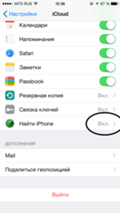
Для этого переходим по этой ссылке и в открывшемся окне вводим тот Apple ID и пароль, который был установлен на пропавшем устройстве.
Находим специальную иконку с изображением радара и нажимаем на нее.
Показывается список всех устройств, которые зарегистрированы с этим Apple ID и паролем. В случае, когда их несколько, выбирайте тот который был утерян и в открывшемся включаете специальную опцию.
Далее, если пароль на экран телефона не был установлен, то попросят установить его. Если же он уже стоит, то сразу переходим к созданию ругательной заметки (вежливой просьбы) вернуть телефон.
Обратите внимание, что включение режима возможно только в том случае, если само устройство включено и подключено к интернету.Если эти два условия не соблюдаются и телефон (планшет) имеет статус оффлайн, то запрос на включение режима пропажи все равно будет обрабатываться, но поставится на «паузу» до тех пор, пока iPhone или iPad не будут подключены к сети.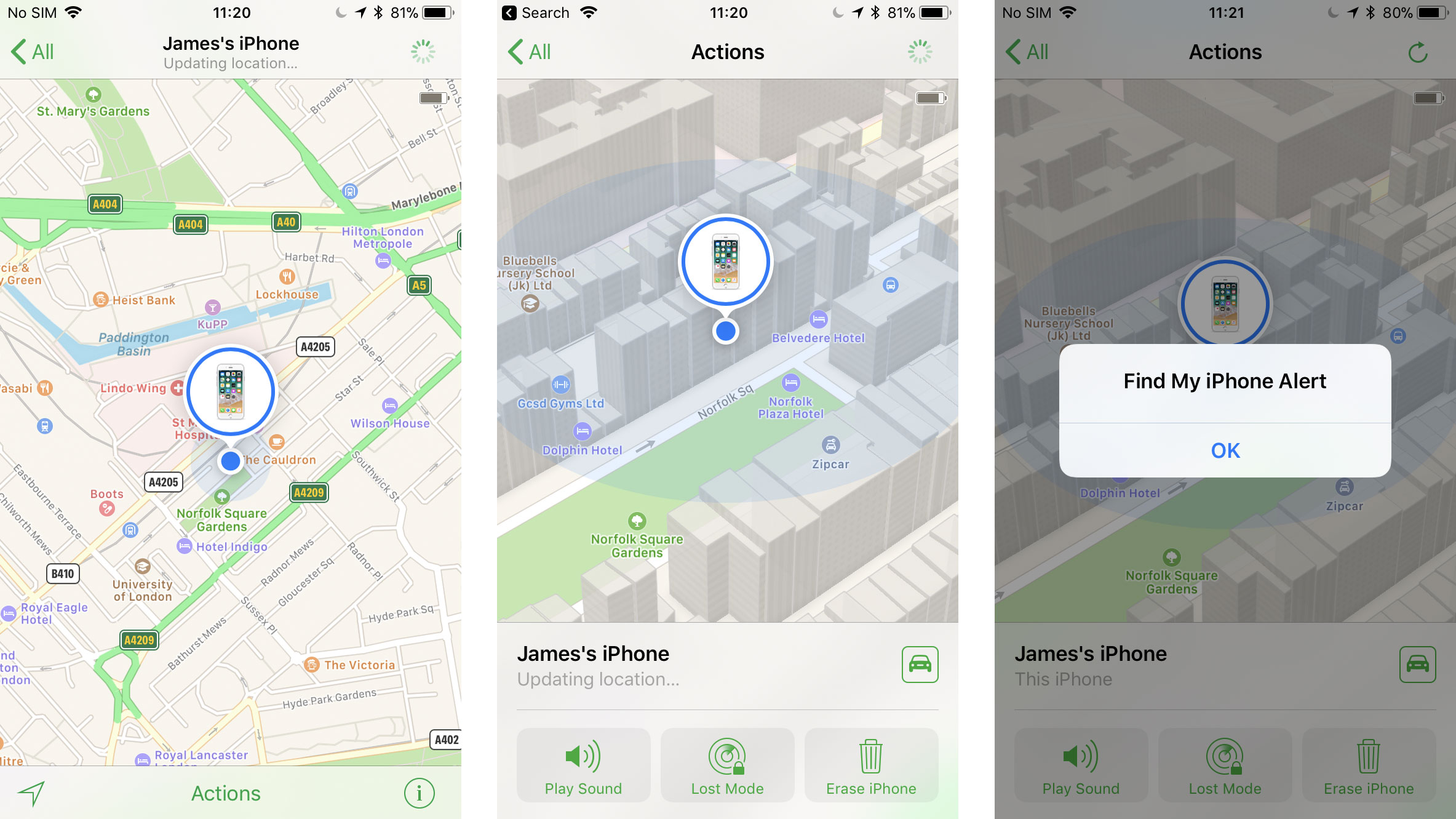
Однако, иногда приходиться проделывать действие по нескольку раз, когда режим утери чудесным образом отключается «самостоятельно». В следствии чего это происходит?
Почему самостоятельно отключается режим пропажи?
Подобный вопрос у некоторых пользователей, которые вводят свой потерявшийся iPhone в режиме пропажи, однако через некоторое время он отключается и нужно повторять возникшее.Почему это происходит? Постараюсь объяснить подробно и на примере:
- У вас не стоит пароль на блокировку экрана, но функция «найти iPhone» включена.
- После утери, тот человек который его нашел ставит пароль на экран (четырехзначный).
- Вы вводите устройство в режим утери.
- По умолчанию, оно вводится с темолем, который уже установлен на устройстве.
- Тот кто его нашел, видит Ваше сообщение, однако с легкостью разблокирует iPhone или iPad, так как знает пароль (ведь он же его и ставил!).
- Все повторяется.
Что делать в этом случае? Единственный выход — полное удаление всей информации с устройства. Сделать это можно все в том же меню «найти iPhone» на веб-странице iCloud.
Сделать это можно все в том же меню «найти iPhone» на веб-странице iCloud.
После этого, тот кто украл или нашел телефон не сможет им запустить никаким образом.
Как отключить режим пропажи на iPhone?
Сделать это можно только непосредственно с устройства. Для этого необходимо ввести пароль от блокировки блокировки или, в случае когда все данные полностью стерты, логин и пароль учетной записи Apple ID.Удаленно режим пропажи отключить невозможно. Во всяком случае, общий смертным это недоступно.
известны несколько случаев, когда сотрудники технической поддержки компании Apple производили подобную операцию. Но, как я уже отмечал в статье про забытый iCloud и пароль, на данный момент это практически не осуществимо. Для выключения пропажи через тех. необходимо поддержку знать огромное количество информации об устройстве:
- Место, дату и прочие данные о покупке.
- Чеки, знание учетной записи и т.д.
- Контрольные вопросы, резервная почта.

- И многое другое.
Плюситься потребить везение и адекватный специалист на том конце провода.
Как узнать включен режим пропажи на iPhone или нет?
Разумеется, речь идет об удаленной проверке (по IMEI), что будет актуально при покупке б \ у iPhone или iPad. Ведь имея гаджет в руках можно просто посмотреть на него, а зная Apple ID и пароль — зайти в iCloud и узнать эту информацию там.А как быть, если известен только серийный номер?
К сожалению, не существует полностью бесплатных сервисов позволяющих, находиться ли устройство в режиме пропажи или нет. Да, косвенно об этом можно догадаться проверив состояние функции найти iPhone. Но это тоже не показатель, не подразумевает автоматическую активацию другого.
В принципе, существует масса платных сайтов.Но здесь существует опасность нарваться на мошенников или просто получить неверные данные.
Поэтому, если уж сильно хочется узнать активен ли режим утери на конкретном iPhone или iPad, имеет смысл проверить на нескольких сервисах и сверять поступившую от них информацию. Но 100% гарантию может дать только Apple, а она, к счастью, такие данные не разглашает.
Но 100% гарантию может дать только Apple, а она, к счастью, такие данные не разглашает.
Обновлено! Режима пропажи, на сайте iCloud.com есть еще одна кнопка — «стереть iPhone» . Что будет если нажать ее? Ответ здесь!
П.С. В случае, какие бы действия вы не хотели провести с режимом пропажи — активировать или снять, шансы на благополучный исход увеличиваются с каждым «лайком» к этой статье. Попробуйте! Остались вопросы? Жду в комментариях!
PS3 ™ | Управление устройствами Bluetooth®
Регистрация (создание пары) устройства Bluetooth®, совместимого с системой PS3 ™, и управление устройствами Bluetooth®, подключенными к системе.
Регистрация устройства Bluetooth®
1. | Подготовьте устройство Bluetooth® и код доступа. |
|---|---|
2. | Настройки (Настройки)> (Настройки дополнительных устройств). |
3. | Выберите [Управление устройствами Bluetooth®]. |
4. | Выберите [Зарегистрировать новое устройство]. |
5. | Выберите [Начать сканирование]. |
6. | Выберите устройство, которое вы хотите зарегистрировать (создать пару) в системе PS3 ™. |
Подсказки
- Если уже зарегистрировано максимальное количество беспроводных контроллеров, удалите неиспользуемые из зарегистрированных устройств, чтобы освободить место для нового устройства Bluetooth®.
- Дополнительная информация об устройстве Bluetooth® находится в документации.
Управление устройствами Bluetooth®
информации об устройствах Bluetooth®, подключенных к системе PS3 ™, подключение и отключение таких устройств.Для этого выберите устройство, нажмите и выберите нужные точки в меню параметров.
Зарегистрированных устройств найти iphone. Организовываем скрытую слежку за владельцем iPhone
Покупка нового iPad, iPhone — всегда радостное событие, особенно, если вы поклонник продукции Apple. Каждая модель телефона или планшета от Apple предоставляет множество приятных сюрпризов в виде обновлений программ и игр. Но не все любят покупать хорошие вещи, есть те, кто их ворует.Радость от покупки может также быстро обернуться печалью от пропажи. Читайте ниже, какие шаги нужно предпринять, чтобы облегчить поиск iPhone в случае кражи телефона.
Каждая модель телефона или планшета от Apple предоставляет множество приятных сюрпризов в виде обновлений программ и игр. Но не все любят покупать хорошие вещи, есть те, кто их ворует.Радость от покупки может также быстро обернуться печалью от пропажи. Читайте ниже, какие шаги нужно предпринять, чтобы облегчить поиск iPhone в случае кражи телефона.
Функция «Найти iPhone»
Сразу после покупки телефона, прежде чем вы его положите в сумку или карман, откуда его можно легко украсть, рекомендуем вам настроить функцию «Найти iPhone» в вашем iPhone или iPad.
Для начала убедитесь, что у вас в настройках приватности включена функция геолокации (Настройки -> Приватность -> Геолокация).
После чего активируйте iCloud и включите функцию «Найти iPhone» в Системных настройках, в закладке iCloud.
Конечно, эта процедура не обезопасит вас от кражи, но может облегчить поиск украденного телефона, а именно, определить местоположение iPhone или iPad.
Однако, случается, что кроме навыков воровства, вор нередко хорошо разбирается в телефонах и может с легкостью отключить эту установку, лишив вас возможности найти телефон.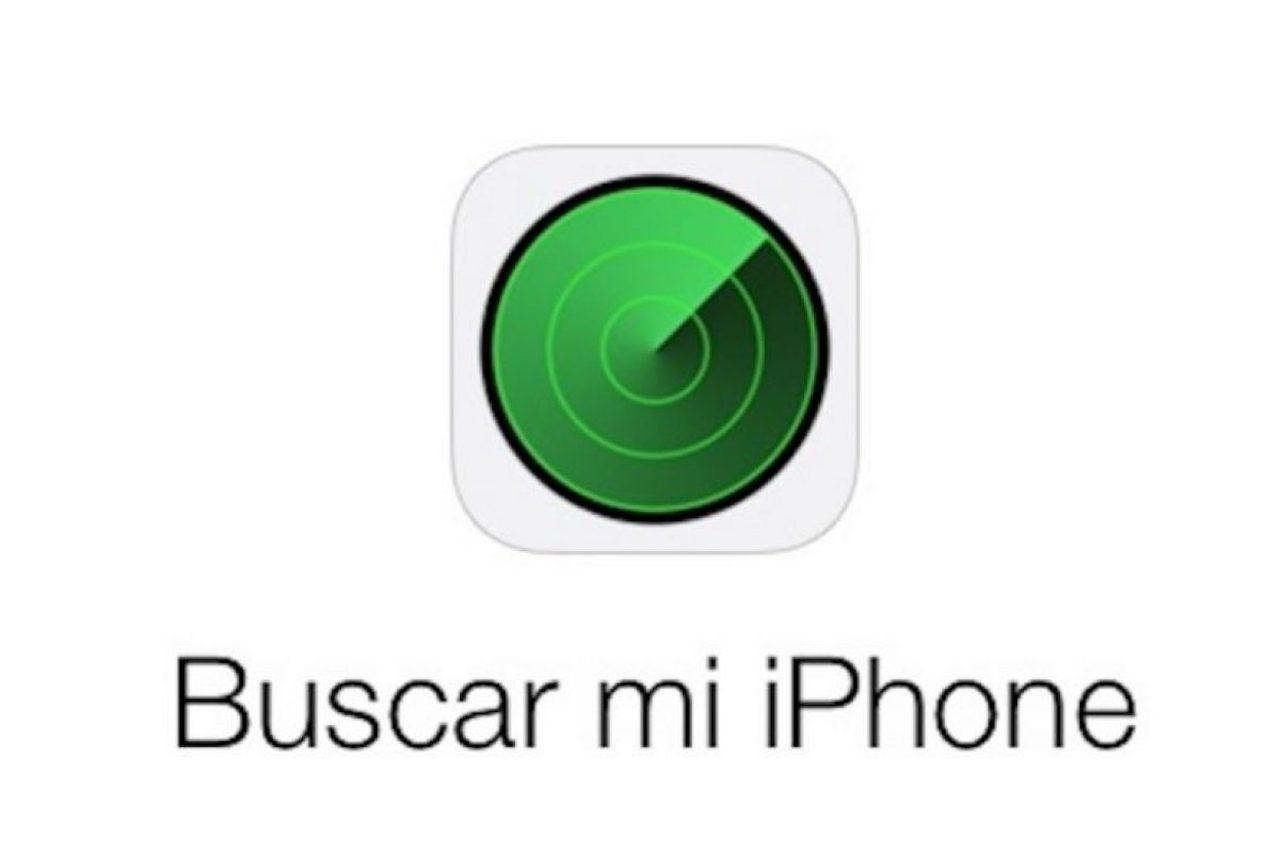 Чтобы усложнить жизнь вору рекомендуем вам установить пароль на разблокировку телефона.Войти в Настройки — Основные — Защита паролем — Включить пароль.
Чтобы усложнить жизнь вору рекомендуем вам установить пароль на разблокировку телефона.Войти в Настройки — Основные — Защита паролем — Включить пароль.
Как узнать местоположение iPhone
Вариант 1. Чтобы определить местоположение iPhone, зайдите на сайт iCloud.com и откройте веб-приложение «Найти iPhone».
Вариант 2. Запустите приложение «Найти iPhone» на любом устройстве iOS.
Если iPhone был заранее зарегистрирован в сервисе iCloud, и в настоящий момент имеет доступ к сети Интернет, приложение указывает местоположение iPhone. В случае, если телефон не имеет доступа к Интернету, есть возможность активировать уведомление о появлении устройства в сети по электронной почте.
Кроме определения местоположения iPhone, сервис iCloud позволяет удаленно стереть с вашего устройства Apple конфиденциальную информацию, заблокировать телефон, отправить на телефон сообщение и озвучить громкий звук, на тот случай, если вам кажется, что украденный телефон где-то рядом.
Конечно, перечисленные шаги не дают стопроцентной гарантии, что вы точно сможете найти украденный телефон. Углубленные знания злоумышленником тонкостей перепрошивки iPhone и других устройств Apple могут перекрыть доступ приложения iCloud к вашему устройству.Если это случилось, у вас остается два варианта: попробовать в базе украденных телефонов Lostolen или написать заявление в полицию.
Если вы счастливый владелец iPhone, то автоматически вы становитесь интересным для злоумышленников, которые не прочь завладеть имуществом, так как айфон зарекомендовал себя на рынке мобильных смартфонов как самое надежное и качественное средство связи, да и стоит оно не дешево. Если у вас украдут iPhone, вы будете страшно расстроены, но вы можете немного утешить то, что все свои данные на айфоне вы сможете сделать для злоумышленника недоступными, но при этом доступными для вас, не смотря на местонахождение украденного смартфона.
раз и навсегда уберечь свои данные при краже iPhone, чтобы войти в систему как владелец техники Apple и защитить информацию паролем ).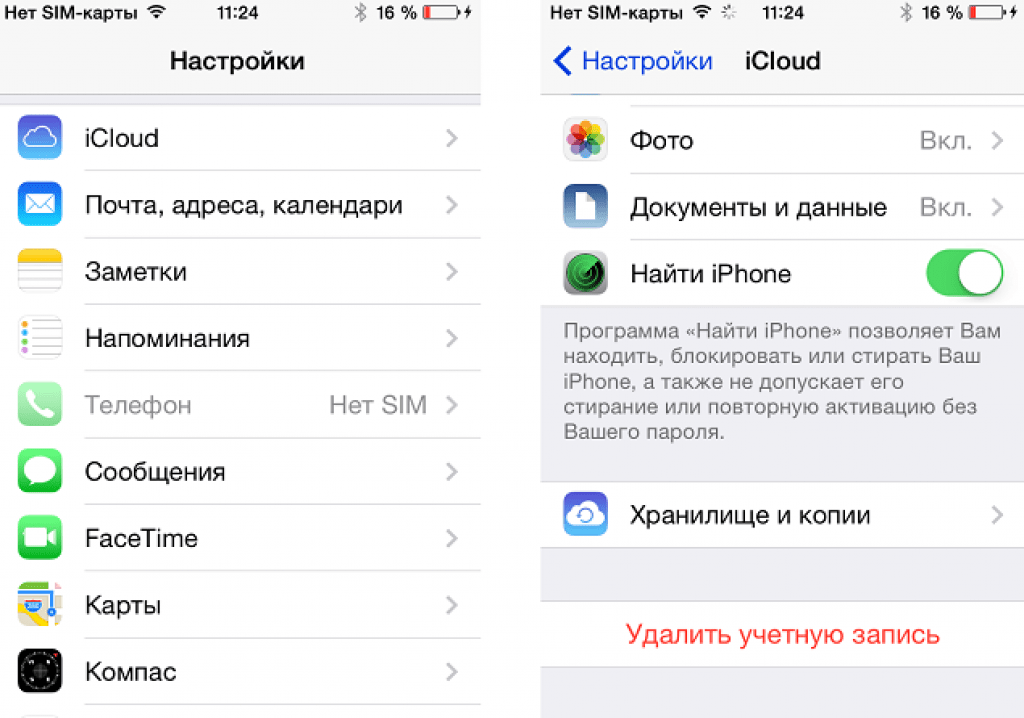 При этой технике Apple так устроена, что сможет без труда определить себя на другой точке земного шара, а вы в свою очередь можете навсегда заблокировать украденный айфон, находясь бесконечно далеко. Таким образом, похитителю не удастся продать или войти в содержимое украденного смартфона, поэтому вскоре он потеряет интерес к вашему мобильному.Такие меры безопасности весьма привлекательны для покупателей яблочной техники, ведь при помощи одного пароля можно связать несколько устройств: айпад, iPhone или компьютер с iOS.
При этой технике Apple так устроена, что сможет без труда определить себя на другой точке земного шара, а вы в свою очередь можете навсегда заблокировать украденный айфон, находясь бесконечно далеко. Таким образом, похитителю не удастся продать или войти в содержимое украденного смартфона, поэтому вскоре он потеряет интерес к вашему мобильному.Такие меры безопасности весьма привлекательны для покупателей яблочной техники, ведь при помощи одного пароля можно связать несколько устройств: айпад, iPhone или компьютер с iOS.
Давно не секрет, что последние модели айпадов и айфонов получили встроенными сканерами для отпечатка пальца руки, при помощи которого можно просто в одно касание разблокировать или поставить блокировку на устройство. Кстати, уровень безопасности сохраняется на максимальном уровне.Отдельно стоит остановиться на встроенной в iPhone опции «Найти iPhone», которая при условии наличия подключения iCloud, может отыскать местонахождение телефона, отключить функцию, а также скачать сохраненную информацию с айфона на МАС или айпад, не смотря на отсутствие пропавшего iPhone.
Встроенная в вашем телефоне полезная опция «Найти iPhone» по истечению первой активации позволяет вам воспользоваться своими правами владельца на технику Apple, активировав эту функцию. Подключив опцию, местонахождение техники всегда будет отслеживаться, если она включена.Эта функция будет полезна и тогда, когда вы сами потеряете айфон или забудете его в гостях, в этом случае можно активировать согнал оповещения, благодаря этому устройству защитит само себя.
Как включить поиск через iCloud «Найти iPhone»
Если вы до настоящего времени не воспользовались опцией «Найти iPhone», то такую возможность не потеряна, можно всегда подключить ее, либо отключить, если вы собрались продать мобильник.
Если после первичной настройки опция «Найти iPhone» не включалась, можно использовать где угодно.При этом порядок запуска таков. Во-первых, в главном меню смартфона отыщите раздел «Настройки», а затем войдите в подраздел «iCloud», где запустите опцию «Найти iPhone».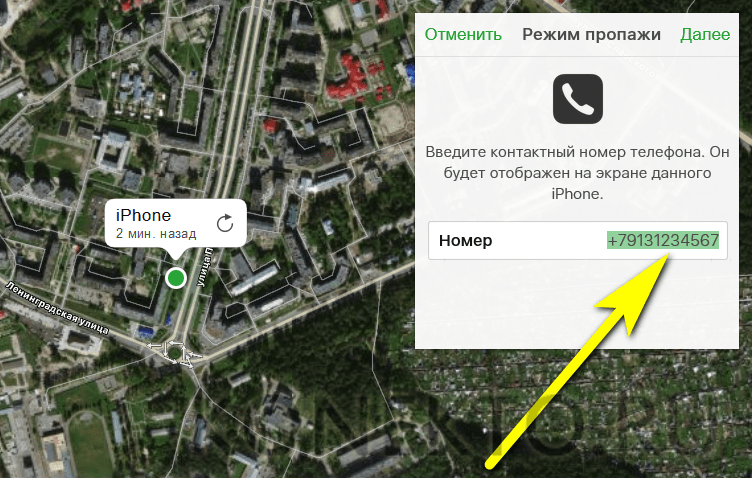 При этом можно также активировать раздел «Последняя версия», которая позволяет при отключении смартфона автоматически подавать сигнал на сервер Apple и установить точнее последний адрес, где сайт нашел ваш iPhone.
При этом можно также активировать раздел «Последняя версия», которая позволяет при отключении смартфона автоматически подавать сигнал на сервер Apple и установить точнее последний адрес, где сайт нашел ваш iPhone.
Далее в Настройках вашего смартфона откройте раздел «Конфиденциальность», где активируйте опцию «Службы геолокации».Потом прокрутите вниз весь список и найдите раздел «Системные службы». В открывшемся меню активируйте опцию «Найти iPhone». С этого момента ваш айфон будет подключен к общей системе оповещения, его местонахождение будет автоматически заблокировано через систему через спутник или кражи, вы сможете заблокировать его через облачное хранилище iCloud. Если у вас несколько айфонов, то настроить функцию «Найти iPhone» в каждом по отдельности.
Как найти айфон с компьютера iCloud
Если вы решили использовать функцию как найти айфон , нет ничего проще, ведь сделать вход можно через любое средство, имеющее вход в интернет.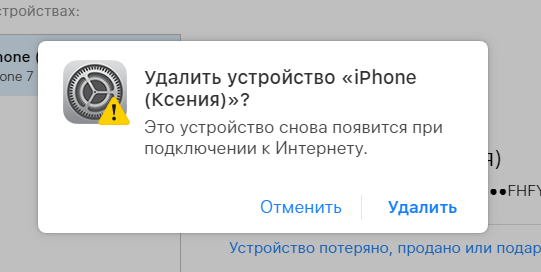 Например, можно в иной айпад, айфон или компьютер установить приложение в AppStore с именем «Найти iPhone». Ну а проще всего, воспользоваться хранилищем айклауда, можно онлайн отыскать потерянный айфон.
Например, можно в иной айпад, айфон или компьютер установить приложение в AppStore с именем «Найти iPhone». Ну а проще всего, воспользоваться хранилищем айклауда, можно онлайн отыскать потерянный айфон.
Учтите, что поиск будет выполняться только при условии, если функция «Найти iPhone» активирована на айфоне, а сам он включен, и не только включен, но и подключен к интернету. Соответственно, если ваш айфон разрядился, отыскать его не получится, ну а если функция «Последняя типозиция» включена на другое местонахождение, то определится только его последнее местонахождение.
Порядок поиска iPhone заключается в следующем алгоритме действий. Сначала убедитесь в наличии сети интернет на своем МАС. Затем откройте сайт iCloud. com. Теперь вам понадобятся знания на своем смартфоне, в частности, его ID Apple и соответственно пароль от него, которые вводят для входа на сайт.
После того, как вы откроете хранилище iCloud, запустите функцию «iPhone», после чего перед вами появится карта, где будут обнаружены ваши зарегистрированные устройства (айфона, айпада или компьютер МАС). Далее вы определите устройство, которое необходимо отыскать и нажмете на него, чтобы выбрать в списке действий нужную опцию, например, можно подать звуковой сигнал, если вы потеряли айфон в доме. При этом вы услышите мелодию оповещения, с помощью которой без труда отыщите, где находится пропавший смартфон. Естественно, если потерянный айфон с выключенной батареей или установлен в беззвучном режиме, то звуковой сигнал, к сожалению, вы не услышите.
Далее вы определите устройство, которое необходимо отыскать и нажмете на него, чтобы выбрать в списке действий нужную опцию, например, можно подать звуковой сигнал, если вы потеряли айфон в доме. При этом вы услышите мелодию оповещения, с помощью которой без труда отыщите, где находится пропавший смартфон. Естественно, если потерянный айфон с выключенной батареей или установлен в беззвучном режиме, то звуковой сигнал, к сожалению, вы не услышите.
Если вы запустите «режим пропажи» в айклауде, то попросите попросить лицо, нашедшее ваш айфон, вернуть его за вознаграждение.Для этого вам будет необходим номер вашего телефона и отправить сообщение с соответствующим содержанием. Если же ваше сообщение будет оставлено без ответа, то останется только заблокировать пропавший iPhone, выбрав соответствующую функцию в программе iCloud. После того, как вам удастся отыскать пропавшее устройство, найдите как отключить функцию блокировки. Выключить опцию можно таким же путем при помощи iCloud.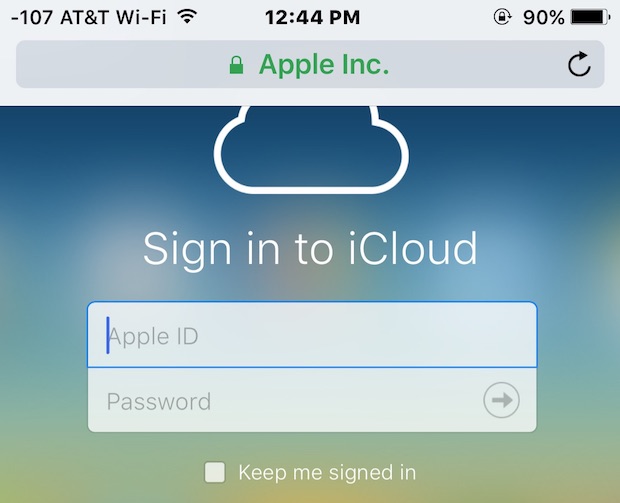
уже давно перестал быть предметом роскоши и его покупают даже детям.Благодаря такой умной технике вы без проблем в реальном режиме времени знать, где находится ваше чадо. В этом материале мы расскажем какой недорогой iPhone подобрать ребёнку и как смотреть его месторасположение. Краткое практическое пособие для продвинутых родителей.
Вконтакте
Для начала необходимо купить недорогую трубку с надкушенным яблоком на тыльной стороне. На момент написания материала под категории и более-актуальных попадают сразу четыре модели — iPhone 4s / 5 / 5c и 5s.Это могут быть и бывшие в употреблении трубки, и восстановленные (что это такое рассказывается). Так как это дети, то рекомендуем приобрести качественный противоударный чехол и защитное стекло. Аксессуары на эти модели в избытке и уже давно ликвидируются магазинами по низким ценам.
После покупки необходимо или же воспользуйтесь возможностью родительским. Мы рекомендуем использовать первый вариант.
В любом случае ребёнок не должен знать пароль от Apple ID, дабы или специально он не смог отключить функцию «случайно» или вовсе не поменял пароль от учётной записи, через которую вы будете использовать его месторасположение.
Введите Apple ID по пути Настройки -> iCloud и активируйте функцию Найти iPhone. Кроме того, проверьте, активирована ли Геолокация по пути Настройки -> Конфиденциальность .
Вообще мобильные операторы уже давно установлены опцию спутникового мониторинга за детьми, но они платные и не превосходят по функционалу наш вариант. Плюс всему вместо привычных Push-уведомлений будут приходить SMS, которые за извольте платить отдельно.
При активированной функции «Найти iPhone» родителям достаточно пройти на специальную вкладку веб-версии сервиса iCloud (заходить нужно с компьютера).
В верхнем меню указано устройство и оно тут же отображается на карте.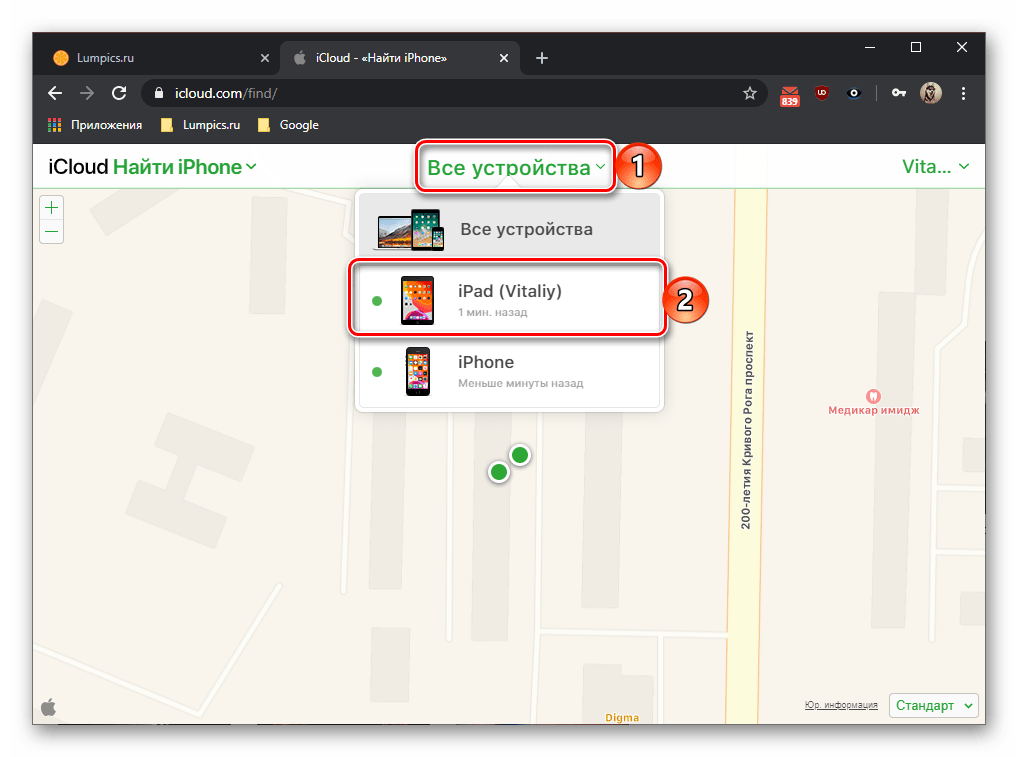
Для наглядностиите вид «Спутник», поскольку на постсоветском рекламном покрытии Apple Maps оставляет желать лучшего.
Если же хочется чего-то большего, то воспользуйтесь возможностью GPS-трекером GeoZilla, о котором мы подробно писали.С его помощью вы сможете настроить зоны, при выходе или в которые будут приходить уведомления. Например, ребёнок вышел из школы или пришёл на тренировку.
Пользуются этой программой и в личных целях. К примеру, проходя мимо магазина придёт о надобности приобрести тот или иной продукт, о котором вы могли позабыть.
В любом случае, от подобных приёмов будут постоянно звонить родителям и детям, которым не придётся постоянно звонить родителям и отчитываться о своём, и взрослым, обладающим достаточной информацией в вопросе.
В этом материале мы дадим несколько простых, но очень важных советов, благодаря которым вы повысили уровень безопасности iPhone и без особых проблем, отыскать его в критической ситуации. Что делать, если iPhone утерян и в нём разрядился аккумулятор?
Что делать, если iPhone утерян и в нём разрядился аккумулятор?
Вконтакте
Раньше простую звонилку можно было вернуть двумя способами: собственно позвонить на утерянный телефон и попросить нового владельца вернуть имущество или обратиться в правоохранительные органы, где по номеру IMEI через мобильного оператора возможно отследить трубку (мой хороший знакомый как раз так и вернул смартфон, правда без флешки и в очень убитом состоянии).
Сейчас же уровень безопасности смартфонов улучшился. Пароли, сканеры отпечатков пальцев и целая куча софта и блокировке высокотехнологичного гаджета. iPhone, конечно, в этом плане впереди планеты всей, потому что его и пользоваться не получится. Разумеется, если владелец всё грамотно настроил.
Для начала проверьте активацию функции «Найти iPhone», для чего:
1 . Откройте Настройки → iCloud .
3 . В разделе «» функция должна быть включена.
Тут же убедитесь в том, что функция « Последняя попытка »активна (присутствует в iOS 8 и более свежих версий системы). Именно она будет последней надеждой в случае, если аккумулятор разрядится. После разрядки устройство отправит на сервер Apple своё месторасположение.
Именно она будет последней надеждой в случае, если аккумулятор разрядится. После разрядки устройство отправит на сервер Apple своё месторасположение.
Разумеется, для того, чтобы отследить месторасположение гаджета, необходимо постоянное активное наличие интернет-соединения.Есть один важный нюанс — Пункт управления без проблем открывается на заблокированном экране iPhone, а благодаря этому злоумышленник может активировать «Авиарежим» и, например, отправить смартфон на донорство. В таком случае месторасположение также не будет определено. Чтобы этого не произошло, пройдите в Настройки → Пункт управления и деактивируйте переключатель напротив пункта « На заблокированном экране ».
Если учесть все эти нюансы, то отыскать смартфон будет намного проще.Для обнаружения утерянного iPhone:
1 . Пройдите в веб-версию iCloud.com на компьютере.
2 . Введите данные Apple ID.
3 . Откройте «».
Откройте «».
4 . В верхней части дисплея выберите устройство.
После этого оно отображается на карте. Обратите внимание на то, что последний раз отправлялись на сервер.Если отображается статус « Меньше минуты назад », то вам очень повезло и найти iPhone можно будет по горячим следам.
Apple Maps не очень информативны на территории постсоветского пространства, так что нельзя запретить нижнем углу странички iCloud выбрать вместо стандартного вида «Спутник» или «Гибрид». Тогда на помощь подключатся снимки со спутников Google.
Если iPhone разрядился, то одним способом ограничить работу iPhone станет « Режим пропажи» ».После его активации вам останется новый номер телефона по которому должен связаться новый хозяин и сообщение.
После того, как iPhone будет подключён к сети, на заблокированном дисплее отображается ваше сообщение.
Если же всё-таки смартфон не удастся вернуть, то обязательно выполните следующий перечень действий:
- Блокируйте SIM-карту через своего мобильного оператора;
- измените пароль от учётной записи Apple ID и других сервисов, в которых вы были авторизованы со своего iPhone;
- пройдите в iCloud.
 com → Найти iPhone, выберите затем свое устройство и нажмите «Стереть iPhone».
com → Найти iPhone, выберите затем свое устройство и нажмите «Стереть iPhone». - обязательно сообщить о пропаже своим родным и близким, дабы не было случаев вымогательств и прочих афер.
Я могу с уверенностью сказать, что айфон 6, айфон 5, айфон 5s, айфон 7, айфон 4, айфон 4s, айфон 6s, айфон 7 плюс…. можно найти, а не только украсть. Почему?
Потому что однажды я в кафе при спешке просто забыл свой и спохватился уже дома, через 3 часа.
Также потерял свой мой друг и несомненно кто-то его нашел.К чему я это веду. Просто прочитал «лестные комментарии» кям как разблокировать найденный айфон.
Что упало — то пропало. Жаль конечно — такие устройства дорогие, но как сказал один писатель если выбили глаз, не плачь, а радуйся, что не выбили два.
Я это к тому, что потеряли телефон, это у вас не отобрали, так что вины нашедшего нет в том, что кто-то потерял.
Оставить себе найденный телефон или вернуть владельцу это дело совести и порядочности.
Нашли — оставить — греха не будет, но обязательно представьте себе картинку, как бы вы себя чувствовали, если бы год пришлось отказываться от многих и через неделю свое «сокровище».
Можно ли дома разблокировать найденный айфон с включенной функцией найти телефон
При включенном режиме «Найти телефон» его невозможно перепрошить, восстановить и обновить через программу iTunes.
При включенном режиме «Найти телефон» после перепрошивки включается блокировка активации, которую, не зная данных обойти невозможно.
Для отключения понадобится Apple ID и пароль с аккаунта, в котором этот режим был отключен.
Если таких данных у вас нет, а после перепрошивки при первом входе у вас их спросят, то этот айфоном дать на растерзание маленькому ребенку.
С одной стороны, это хорошо, но с другой в такой ситуации может вляпаться и реальным владельцем.
Суть в том, что устройство блокируется на сервере Apple и никакие манипуляции с телефоном вам не помогут.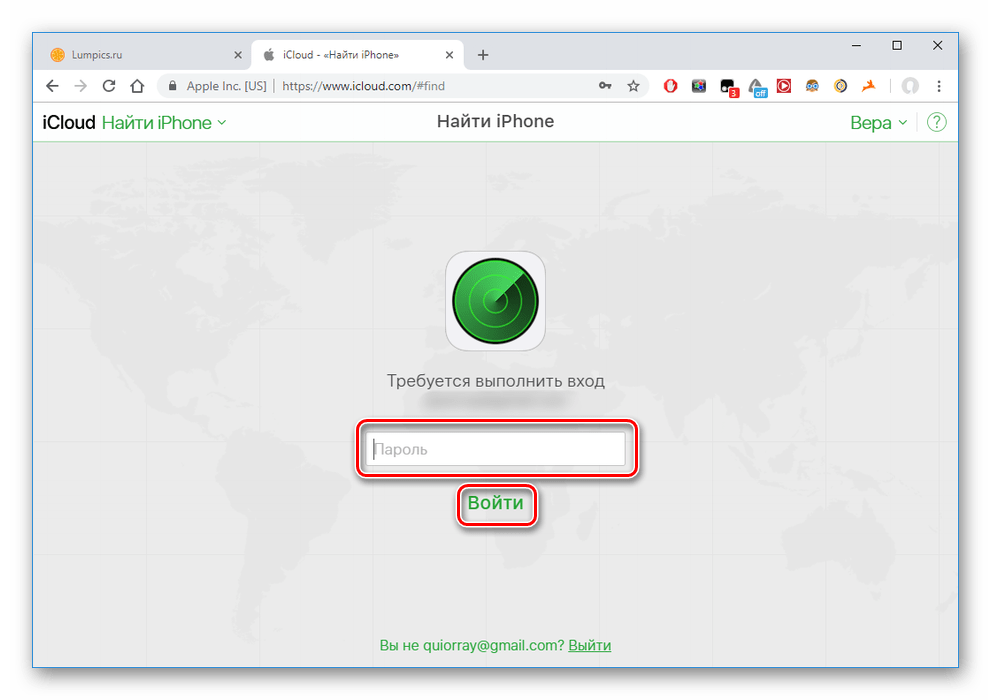
Вам нужно обратится в техподдержку Apple и убедить их что устройство принадлежит именно вам.
Тогда они разблокируют его. Как вы будете это доказывать дело ваше, но если есть документы, то проблем не будет.
Если этот владелец телефон отмечен как украден или потерян, то вам лучше всего подумать, как его вернуть (можно за награду).
Если же владельца найти не получится, то попробуйте продать на запчасти. Если устройство без повреждений, к тому же за последнюю модель, можно выручить довольно неплохие деньги в ремонтных мастерских.
Вы также можете найти «помощь» в интернете, только там мошенников не мало (некоторые подделывают чек и обращаются Apple за снятием блокировки.
Пиратский вариант разблокировать найденный или купленный с рук айфон с заблокированной функцией apple id
«Я забыл код блокировки iPhone» — такое утверждение часто появляется среди проблем пользователей телефонов Apple.
Что делать, когда код блокировки вылетел из нашей головы или вы нашли его либо купили с рук?
Когда вы покупаете iPhone, iPad или iPod touch, вы получаете инструмент для использования и управления удаленно.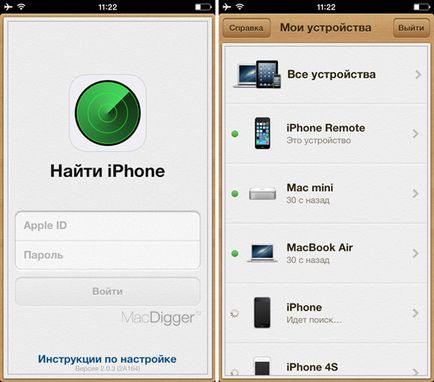
Это функция «Найти мой iPhone».С помощью этой функции вы можете быть уверены, что потерянный смартфон можно найти на карте или в случае кражи — заблокировать.
Здесь мы переходим к самому важному вопросу. Вы можете купить дешевые iPhone, у которых есть блокировка.
Они описываются как «не включаются» и т. д. Телефоны дешевы, а продавцы часто не объясняют, суть и лгут, утверждая, что можно легко разблокировать. Возвратить после покупки товар конечно не сможете.
Если вы уже стали покупателем заблокированного iPhone и задаетесь вопросом, как удалить блокировку — у меня плохие новости.Официально он не может быть разблокирован.
Телефон с блокировкой iCloud Apple ID украден на 99%. Рассказы, которые продавцы говорят, что «Предыдущий владелец забыл дать мне пароль iCloud» чаще всего высасываются из пальца.
Часто, кроме блокировки iCloud, телефон также блокируется с использованием кода IMEI и еще в полицию после кражи.
Помните, что при покупке украденных товаров в соответствии с законодательством вы являетесь соучастником преступления.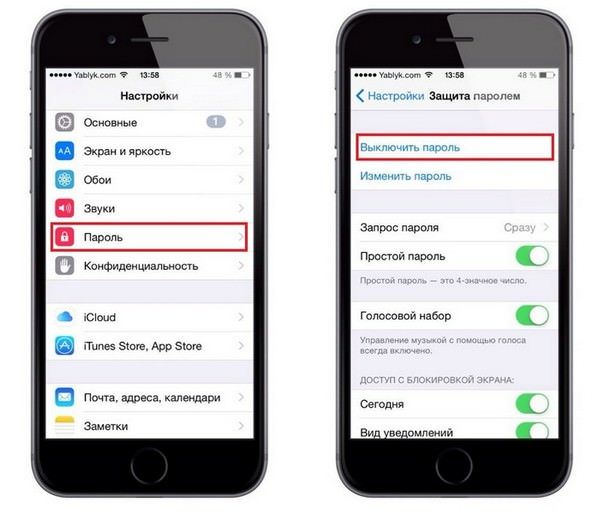
Конечно, интернет не знает вакуума, и хакеры уже давно решили ответить на вопрос «Заблокированный телефон — как с этим бороться?».
Они разработали инструмент «DoulCi» вскоре после выпуска iOS версии 7. Как работает doulCi? Вам нужно скачать соответствующий пакет с программой, а затем запустите DoulCi HostSetup, который создаст виртуальный сервер на компьютере.
В течение этого времени отключитесь от интернета и отключите все антивирусные программы.
Следующим шагом будет запуск программы doulCi iCloud Unlocker и подключение iPhone с помощью USB кабеля к компьютеру.
Таким образом, вы сможете разблокировать iCloud и войти в новую созданную учетную запись.
Конечно, такие решения рискованны. Нет гарантии, что doulCi будет работать с последними версиями iOS, кроме того, Apple вместе с последующими версиями iOS, удаляет уязвимость в системе.
Более того, как я писал ранее, аморально и не законно использовать чужой телефон, который был украден.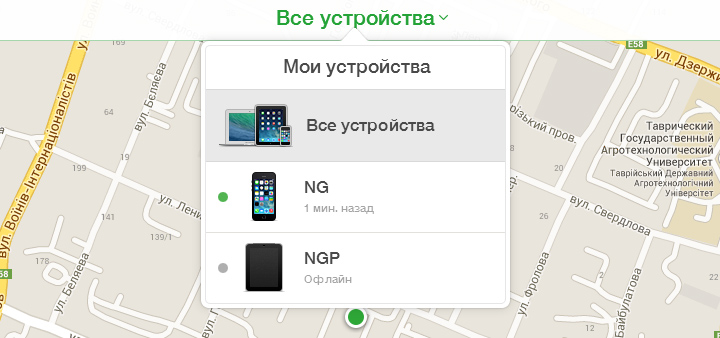
Если, кроме блокировки iCloud, есть также блокировка IMEI — вы не сможете использовать айфон даже после успешного подключения к doulCi. Поэтому перед покупкой стоит проверить IMEI.
Когда Apple выпустила iOS 8 (в частности, iOS 8.3), был еще один способ бесплатно удалить блокировку iCloud. Конечно, также без гарантии, что он будет работать.
Один из пользователей интернета обнаружил, что iCloud можно обойти с помощью DNS. Пользователю требовалось заменить DNS-адрес на 78.109.17.60.
Иногда этот процесс приходилось делать даже несколько раз. Разумеется, телефон должен быть восстановлен до заводских настроек.
Только это не полный обход блокировки. При подключении к внешнему серверу можно смотреть YouTube, видеоматериалы, играть в игры, слушать музыку или попробовать настройки. Только вы не могли использовать телефонные и текстовые сообщения.
Суммирование разблокировки как разблокировать найденный айфон
Я описал известные способы обойти блокировку, но вы наверняка найдете еще много чего в интернете.
В конце предупреждаю вас к обращению к компаниям, которые берут деньги за разблокировку найденного айфона.
Чаще всего это обычные мошенники, которые просто хотят развести доверчивых людей. Не попадитесь. Успехов.
Как настроить сервис «Find my Mobile» на телефонах Samsung Galaxy и Note
Приложение «Prey» для устройств Android и iOS отличается высокой эффективностью. Базовая часть сервиса бесплатная, и чтобы использовать ее, нужна только регистрация с помощью адреса электронной почты.После того, как Вы установили приложение «Prey» на мобильное устройство, вы можете определить местоположение мобильного устройства на любом компьютере, просто передвинув переключатель в положение «Отсутствует» на домашней странице сервиса. Вы также можете дистанционно включить на устройство громкий сигнал или сделать снимок фронтальной камеры, чтобы получить фото возможного вора. Приложение «Prey» также может определить местоположение компьютера или ноутбука.
Если Вам нужно найти устройство Apple, то необходимо к уже встроенному приложению «Найди мой iPhone».Это приложение есть во всех устройствах Apple, начиная с iOS 5. С помощью него можно как на компьютере, так и с другого устройства Apple определить, где находится утерянное устройство, включить на устройстве громкий сигнал или дистанционно удалить все данные. Для этого Вам всего лишь нужно войти в «облако», используя ваш Apple-ID.
Владельцы смартфонов на Android могут воспользоваться приложением «Lookout». Зайдите в браузер Chrome, используя свой Google-ID, в Web-App Store найдите приложение «Lookout» и установите его.Приложение удаленно установится и на Ваше устройство. Теперь можете определить его местоположение, заблокировать, удаленно включить громкий сигнал или камеру, а также удалить все личные данные.
Если Вы хотите определить местоположение Вашего телефона Samsung, Вы можете воспользоваться бесплатным сервисом от производителя «Find My Mobile». Мы расскажем Вам, как дистанционно находить, блокировать или удалять личные данные с моделей Galaxy и Note.
«Find My Mobile» — сервис от компании Samsung
Если Вам нужно найти телефон Samsung, у Вас есть два варианта: во-первых, вы можете использовать Диспетчером устройств от Google, который применим ко всем телефонам на Android.Во-вторых, Samsung предлагает и собственный сервис для установки мобильных телефонов.
Определение местоположения устройств Samsung: Сервис «Find My Mobile» от Samsung — альтернатива Диспетчеру устройств Google На странице «Find My Mobile» Вам нужно сначала создать бесплатную учетную запись, если мобильный телефон Samsung утерян, вы можете позвонить на устройство, включить переадресацию звонков или сообщений на любой другой номер или полностью заблокировать устройство. У Samsung есть также и несколько дополнительных опций: если вор меняет SIM-карту, служба автоматически отправляет SMS с новым номером мобильного телефона и системой мобильного телефона IMEI на ранее выделенный номер мобильного телефона.С помощью этих данных новой полиция может выследить владельца SIM-карты.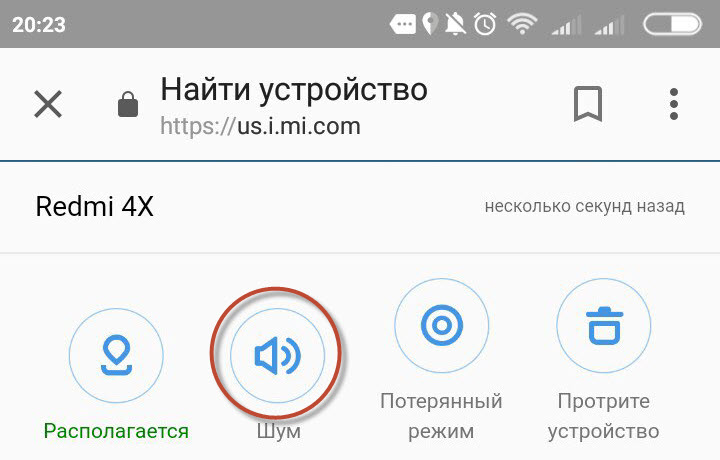
Подготовка к определению местоположения с помощью «Find My Mobile»
Важно: Вам сначала нужно зарегистрировать свой мобильный телефон Samsung с помощью «Find my Mobile» Если Вы хотите воспользоваться услугами «Find My Mobile», Вам нужна учетная запись Google и Samsung . Первым шагом будет добавление новой учетной записи в разделе «Настройки / Учетные записи / Добавить учетную запись / Учетная запись Samsung».
Для регистрации требуется адрес электронной почты Вашего аккаунта Google. Если вы хотите активировать местоположение мобильных телефонов Samsung, вы можете разрешить удаленный доступ на свой мобильный телефон. Это можно сделать в разделе «Настройки / Персональные / Безопасность». Выберите раздел «Мой мобильный» и войдите в систему под своей учетной записью Samsung. Важно также использовать беспроводных сетей. После этого вы можете активировать удаленный доступ к мобильному телефону.Ваше устройство будет зарегистрировано при следующем входе на сайт «Найди мой мобильный».
Определение местоположения смартфона Samsung, блокировка устройства или удаление личных данных
После установки установки у «Find my Mobile», Вы можете начать поиск зарегистрированных устройств, на «Найти устройство». Через несколько секунд отображается его текущее местоположение. Кроме того, вы можете узнавать о перемещении устройства в течение 12 часов с помощью функции «Track My Mobile».Функция «Lock Mobile» позволяет защитить телефон Samsung от внешнего доступа с помощью PIN-кода. Вы также можете использовать «Find My Mobile» для перенаправления всех вызовов и SMS или полного удаления всех данных с устройства. Практическая польза есть и от так называемой функции ангела-хранителя. Вы вводите номер телефона стороннего лица, например, одного из друзей, который также может установить местоположение Вашего утерянного устройства. Аналогичные мероприятия можно провести с любым оборудованием от Samsung, будь то смарт-часы или планшет.
Cisco предупредила о проблемах с доступом в публичных Wi-Fi-сетях из-за стандартных настроек в iOS 14 Статьи редакции
Пока решить проблему можно, отключив функцию.
Американская Cisco предупредила клиентов, функция конфиденциальности в iOS 14 может нарушить некоторые сетевые настройки, используемые в компаниях, школах и ритейлерами.
iPhone и iPad с загруженной iOS 14 по умолчанию используют случайный MAC-адрес при подключении к публичным сетям Wi-Fi, объясняет 9To5Mac. Apple использует эту систему, чтобы защитить пользователей, например, от продавцов, которые используют MAC-адреса для клиентов.
Функция, которая также есть в Android 10, может привести к сбою в системе Identity Services Engine (ISE), указывает издание, и в итоге повлиять на работу внутренних сетей компаний и учебных заведений. Например, устройства могут быть не распознаны при подключении к Wi-Fi и не получить доступ к интернету.
Например, устройства могут быть не распознаны при подключении к Wi-Fi и не получить доступ к интернету.
В Cisco говорят, что решением проблемы пока может стать отключение функций на устройствах.
Оператор сетей Wi-Fi в метро Москвы и Санкт-Петербурга «МаксимаТелеком» также предупредил пользователей, что рандомизация MAC-адресов может привести к сбоям: пользователю придётся каждый раз регистрироваться в сети.Чтобы избежать проблемы, компания также предлагает отключить рандомизацию в настройках.
6131 просмотров
Как найти айфон если он офлайн
В этой статье описывается, что делать, если ваше устройство нет в списке или отображается другое устройство либо предупреждение, что устройство находится оффлайн.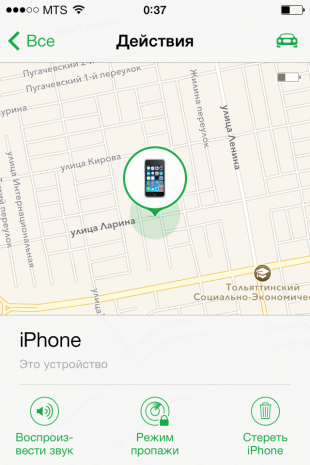
Программа «Локатор» объединяет возможности служб «Найти iPhone» и «Найти друзей» в одной программе, доступную для iOS 13 или более поздних версий, iPadOS и macOS Catalina. Если вы не можете найти программу «Локатор», воспользуйтесь возможностью функции «Поиск» на iPhone, iPad или iPod touch либо використовуйте программу Spotlight на компьютере Mac. Вы также можете поделиться своей простозицией или найти утерянное устройство на веб-сайте iCloud.com.
На устройствах с iOS 13, iPadOS, macOS Catalina или watchOS 6 службы «Найти iPhone» и «Найти друзей» объединены в программе «Локатор».Для начала настройки программы «Локатор» и включите функцию «Найти [устройство]».
Мое устройство не отображается в программе «Локатор»
Если устройство не отображается на веб-сайте iCloud.com или в программе «Локатор», следуйте этим инструкциям, проверяя снова после каждого действия.
- Убедитесь, что устройство выполнено в iCloud: в iOS 10.3 или более поздней версии нажмите «Настройки».
 Если появляется сообщение «Вход на [устройство]», нажмите его и введите свои Apple ID и пароль.В более ранней версии iOS необходимо перейти в меню «Настройки»> iCloud и ввести идентификатор Apple ID и пароль.
Если появляется сообщение «Вход на [устройство]», нажмите его и введите свои Apple ID и пароль.В более ранней версии iOS необходимо перейти в меню «Настройки»> iCloud и ввести идентификатор Apple ID и пароль. - В Настройки iOS 13 перейти в меню «»> [ваше имя]> «Локатор»> «Найти iPhone». В более ранней версиих iOS перейдите в меню «Настройки»> [ваше имя]> iCloud> «Найти [устройство]». Если функция «Найти [устройство]» отключена, включите ее. Затем нажмите «Разрешить».
- Проверьте, с каким датчиком Apple ID был выполнен вход. Возможно, вход на веб-сайт iCloud.com или в программе «Локатор» выполнен не с тематором Apple ID, что на устройстве, которого нет в списке. Чтобы это проверить, войдите в программу «Локатор» или на веб-сайт iCloud.com с помощью другого мобильного устройства Apple ID и поищите свое устройство.
- Проверьте наличие подключения к сотовой сети или сети Wi-Fi. Например, чтобы найти компьютер Mac или устройство Apple Watch, необходимо, чтобы оно подключилось к Интернету с помощью известной сети Wi-Fi (не Ethernet).
 Если у вас есть доступное устройство к Интернету, вы видите активное подключение к Интернету, включите, а затем отключите авиарежим.По-прежнему требуется помощь? Выключите и снова включите устройство. На устройстве с iOS 13 вы можете активировать функцию «Включить Оффлайн-поиск», чтобы найти устройство, когда оно находится оффлайн.
Если у вас есть доступное устройство к Интернету, вы видите активное подключение к Интернету, включите, а затем отключите авиарежим.По-прежнему требуется помощь? Выключите и снова включите устройство. На устройстве с iOS 13 вы можете активировать функцию «Включить Оффлайн-поиск», чтобы найти устройство, когда оно находится оффлайн. - Нажмите «Настройки»> «Основные»> «Дата и время». Убедитесь, что включен параметр «Автоматически», который автоматически устанавливает дату и время в зависимости от часов пояса.
- Если на устройстве установлено устройство iOS 13, вместо этого настройте службу «Найти [устройство]».
В службе «Найти [устройство]» можно зарегистрировать до 100 устройств с одним и тем же указателем Apple ID. Чтобы добавить новое устройство после регистрации 100 других, сначала удалите одно из зарегистрированных ранее. Узнайте, как системные администраторы используют программу «Локатор» на предприятиях и в образовательных учреждениях.
Устройство отображается в программе «Локатор», но находится оффлайн
Если отображается состояние «Офлайн», «Геопозиция недоступна» или «Службы геолокации выкл.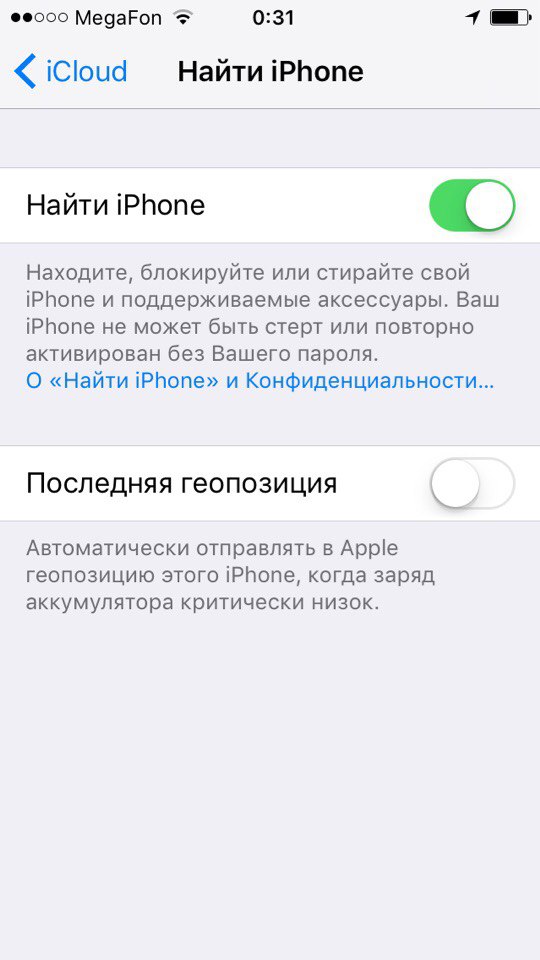 », Устройство может быть не в сети по одной из следующих причин.
», Устройство может быть не в сети по одной из следующих причин.
- Устройство выключено, разрядилось или прошло больше 24 с момента последней отправки в Apple информации о часах (если включена функция «Последняя реакция»). Когда устройство подключено к Интернету, предоставленный заряд аккумулятора отображается в левом верхнем информационном хранилище панели.
- Устройство, поддерживающее программу «Локатор», не к известной сети Wi-Fi или сети передачи данных.Подождите несколько минут и из республики.
- Вы находитесь в стране или регионе, где эта функция не поддерживается (возможно, из-за технических ограничений или требований местного законодательства).
При этом вы можете воспроизвести звуковой сигнал, отправить сообщение, запросить блокировку или начать стирание данных с устройства iOS через службу «Найти [устройство]». Устройство получает команду после включения и подключения к Интернету.
После заявления об утере или краже устройства оператор сотовой связи может деактивировать вашу SIM-карту или учетную запись. Обслуживание iPhone будет прекращено и вы не сможете найти свое устройство iOS, воспроизвести на нем звуковой сигнал, отправить сообщение, запросить блокировку или запустить его через службу «Найти [устройство]». Тем не менее мы поможем вам узнать, как защитить ваши данные.
Обслуживание iPhone будет прекращено и вы не сможете найти свое устройство iOS, воспроизвести на нем звуковой сигнал, отправить сообщение, запросить блокировку или запустить его через службу «Найти [устройство]». Тем не менее мы поможем вам узнать, как защитить ваши данные.
Последнее известное местоположение устройства доступно в течение суток. «Найти [устройство]» в течение более 24 часов, вы сможете увидеть его последнее известное местонахождение.
Радиус погрешности слишком велик
Если устройство все еще определить более точное местоположение, радиус погрешности может быть большим. Подождите несколько минут и снова обновите карту. Возможно, устройство не имеет доступа к сети Wi-Fi или не принимает сигнал GPS.
Я вижу устройство, которым я больше не владею или не пользуюсь
Прежде чем продать или передать iPhone, iPad, iPod touch, Apple Watch, наушники AirPods или компьютер Mac, вы щелкните из iCloud и сотрите все данные и настройки.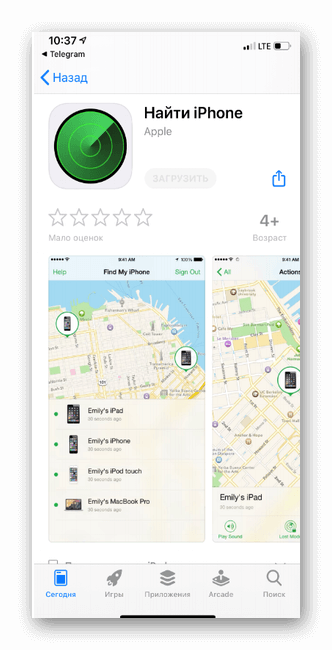 Если выйти из iCloud на устройстве, отключается служба «Найти [устройство]» и оно удаляется из списка.
Если выйти из iCloud на устройстве, отключается служба «Найти [устройство]» и оно удаляется из списка.
Если устройство находится в режиме оффлайн, его можно удалить. Перейдите на веб-сайт iCloud.com, щелкните имя устройства и нажмите «Настройки учетной записи». Выберите устройство на вкладке «Мои устройства» и нажмите справа от имени устройства. Или же можно смахнуть имя устройства в программе «Локатор» на устройстве iOS и нажать «Удалить».
В случае повторного подключения устройства к сети, если служба «Найти [устройство]» автоматически появится в списке устройств.
Мое устройство все еще подключено к учетной записи предыдущего владельца
Запрос соединенияатора Apple ID и пароля предыдущего владельца при настройке iPhone, iPad, iPod touch или компьютера Mac либо запрос пароля предыдущего владельца при включении Apple Watch, это означает, что устройство все еще связано с его учетной записью с помощью функции «Блокировка активации».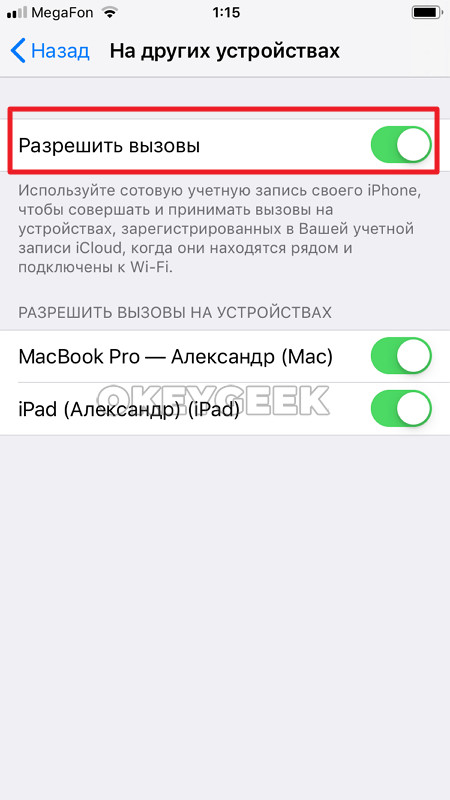 Обратитесь к предыдущему владельцу и попросите его отключить службу «Найти [устройство]» и удалить устройство из его учетной записи.Узнайте подробнее о функциях «Блокировка активации» на устройстве iOS, часах Apple Watch или компьютере Mac.
Обратитесь к предыдущему владельцу и попросите его отключить службу «Найти [устройство]» и удалить устройство из его учетной записи.Узнайте подробнее о функциях «Блокировка активации» на устройстве iOS, часах Apple Watch или компьютере Mac.
Мне не удается включить службу «Найти Mac»
Если вам не удалось включить службу «Найти Mac», попробуйте выполнить ниже действия.
- Перейдите в раздел «Системные настройки» iCloud («Системные настройки»> Apple ID и нажмите iCloud). Если появляется сообщение Требуется административная авторизация (Требуется аутентификация администратора), вы не являетесь администратором компьютера Mac.Выйдите из своей учетной записи, войдите в учетную запись администратора и попытайтесь включить службу «Найти Mac».
- Проверьте актуальность системы восстановления. Если в окне программы «Системные настройки» iCloud отображает сообщение «Требуется обновление системы восстановления», необходимо обновить компьютер Mac.
 Откройте меню Apple, выберите пункт «Обновление ПО» и установите обновление Recovery HD для используемой версии macOS.
Откройте меню Apple, выберите пункт «Обновление ПО» и установите обновление Recovery HD для используемой версии macOS. - Убедитесь, что раздел восстановления на компьютере Mac не поврежден.Попробуйте проверить и исправить раздел с помощью Дисковой утилиты.
Дополнительная информация
- Если вам требуется помощь по использованию программы «Найти iPhone», см. эту статью.
- Узнайте больше о блокировке активации iPhone и Apple Watch.
- Если установлена ОС iOS 13 или более поздней версии либо ОС watchOS 6 или более поздней версии, узнайте больше об общем доступе к геолокации в программе «Локатор».
- Если установлена ОС iOS 13 или более поздней версии либо ОС watchOS 6 или более поздней версии, см.статью о том, как найти пропавшее устройство или устройство в режиме офлайн с помощью программы «Локатор».
Если вы используете управляемый идентификатор Apple ID, связанный с учебным заведением, служба «Найти [устройство]» будет недоступна для вашей учетной записи. Выполнив вход на веб-сайт iCloud.com, вы не увидите раздел «Найти [устройство]». В случае у устройства обратитесь к администратору учреждения.
Выполнив вход на веб-сайт iCloud.com, вы не увидите раздел «Найти [устройство]». В случае у устройства обратитесь к администратору учреждения.
Информация о продуктах, произведенных не компанией Apple, неподконтрольных и не тестируемых компаний Apple, не рекомендательного характера и не рекламируются компанией.Компания Apple не несет ответственности за выбор, функциональность и использование веб-сайтов или продукции сторонних производителей. Компания Apple также несет ответственность за точность или достоверность данных, размещенных на веб-сайтах сторонних производителей. Помните, что использование любых сведений или продуктов, размещенных в Интернете, сопровождается риском. За дополнительной информацией обращайтесь к поставщику. Другие названия компаний или продуктов могут быть товарными знаками соответствующих владельцев.
Автор: rf-webmaestro · Опубликовано 28.02.2018 · Обновлено 21.08.2019
Компания «Apple» при разработке новых гаджетов ориентируется на безопасность пользовательских данных и максимальную защищенность устройства.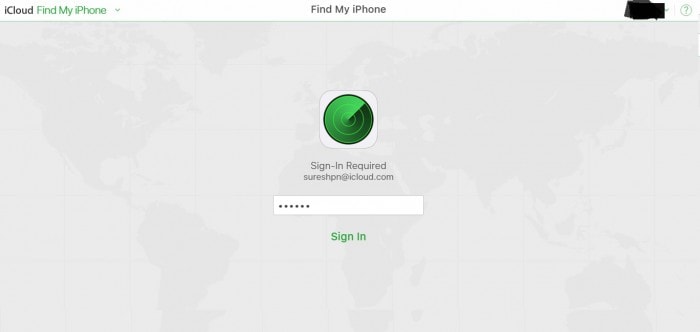 В смартфоны Apple интегрировано несколько функций, которые помогут найти iPhone, если он выключен. Защитные системы установить местоположение устройства в случае кражи или утери. Ниже разберем основные методы поиска «Айфона», если он выключен.
В смартфоны Apple интегрировано несколько функций, которые помогут найти iPhone, если он выключен. Защитные системы установить местоположение устройства в случае кражи или утери. Ниже разберем основные методы поиска «Айфона», если он выключен.
Поиск выключенного смартфона
Все методы можно условно разделить на две группы: онлайн и оффлайн.В «онлайн-группе» отнесем те средства, которые разрушают устройство с помощью специального программного обеспечения. Оффлайн-методы подразумевают обращение в представительство «Apple» или органы полиции.
С помощью сервиса iCloud
Оговоримся, что в аспекте поиска это — главноеспорье. Чтобы следить гаджет в реальном времени, требуется соблюдение трех условий:
- он включен;
- он подключен к Интернету;
- функция «Найти iPhone» активирована.
В этом случае можно узнать точное текущее положение девайса. Но если мобильный телефон украден, то в 99% случаев похититель догадается отключить устройство. Пользователь в случае кражи должен обезопасить личные данные. Облачный сервис позволяет это сделать даже при выключенном смартфоне.
Пользователь в случае кражи должен обезопасить личные данные. Облачный сервис позволяет это сделать даже при выключенном смартфоне.
Первое, что должен сделать юзер после покупки и активации устройства — включить функцию «Найти iPhone». Алгоритм действий:
- Заходим с рабочего стола в «Настройки».
- Переходим в настройки пользовательского профиля.
- Далее следуем в подменю «iCloud».
- В «iCloud» выбираем пункт «Найти iPhone».
- Проверяем, что обе функции в данной подменю активны. Если нет — самостоятельно устанавливает «ползунки» в активном положении.
Если функция активирована, у пользователя сохраняются шансы отыскать смартфон или, хотя бы, на долгое время заблокировать устройство для злоумышленников.Чтобы обеспечить безопасность устройства, войдите в программу «Найти iPhone» с другого «яблочного» телефона.
Ищем смартфон с ПК
Для того, чтобы отследить потерянный гаджет с персонального компьютера, перейдите по следующей ссылке в браузере https://www. icloud.com/ и введите идентификационные данные: логин и пароль.
icloud.com/ и введите идентификационные данные: логин и пароль.
После авторизации пользователя через функционал облачного сервиса и, следовательно, ПК-версия программы «Найти iPhone». При первом входе в iCloud с ПК пользователь увидит большие значки функций аккаунта.Требуется кликнуть иконку с подписью «Найти iPhone».
Далее кликаем кнопку «Все устройства» в верхней панели рабочего экрана…
… и выбираем свой девайс.
Если телефон подключен к Интернету, то на карте отображается его точное текущее местоположение. Если смартфон выключен или отключен от сети, то отображается его последнее место и время выхода в Интернет.
В правой части рабочего окна средства управления программой «Найти iPhone» на ПК:
- «Воспроизводить звук»: нажмите здесь, если телефон находится поблизости, то он начинает издавать звуковые сигналы;
- «Режим пропажи»: телефон заблокируется сразу после выхода в Сеть.
 На экране высветится сообщение для нашедшего и номер для обратной связи. Блокировка снимается посредством ввода Touch ID. Режим одинаково включается с ПК и «Айфона». Инструкцию по использованию смотрите в следующем разделе;
На экране высветится сообщение для нашедшего и номер для обратной связи. Блокировка снимается посредством ввода Touch ID. Режим одинаково включается с ПК и «Айфона». Инструкцию по использованию смотрите в следующем разделе; - «Стереть iPhone»: крайняя мера для тех, кто уверен, что смартфон утрачен безвозвратно. Данная опция удаляет все данные с устройства и блокирует его.
У функции «Найти Айфон» есть серьезный недостаток: она отображает местоположение девайса только в тот момент, когда у него включен экран.Даже если телефон подключен к Сети, но находится в спящем режиме, в окне программы будет последнее местоположение, а не текущее. Но эта программа — это единственный способ быстро и удаленно заблокировать iPhone.
Ищем с другим «Айфона»
Программа «Найти iPhone» находится на рабочем столе в папке «Дополнения».
Режим пропажи необходим для удаленной блокировки. Находится он кнопки во вкладке «Действия» и активируется нажатием одноименной.
В режиме пропажи нужно контактный номер для нашедшего и текстовое послание.
Телефон будет переведен в данный режим, как только подключится к Сети.
Также на новый адрес электронной почты будет создан скриншот карты с обозначением места нахождения аппарата.
Если у пользователя есть уверенность, что аппарат «ушел» безвозвратно, то для таких случаев предусмотрена функция «Стереть iPhone» в той же вкладке «Действия».
Найти iPhone по IMEI
IMEI — это уникальный номер сотового телефона. Данные ID невозможно стереть или подвергнуть изменениям. Серийный номер можно узнать по наклейке на коробке или если набрать на телефоне комбинацию клавиш * # 06 #. Для поисков телефона нужно знать свой номер и подтверждение того, что Вы действительно являетесь владельцем гаджета с таким номером.
IMEI транслируется все то время, которое телефон подключено к сотовой сети.Однако оператор не предоставил абонентам информацию о гаджете, даже если заявитель предоставит полный набор доказательств того, что он предоставил iPhone. Чтобы инициировать поиск по числовому указатору, обращайтесь в полицию.
Чтобы инициировать поиск по числовому указатору, обращайтесь в полицию.
Существует множество онлайн-сервисов, которые позволяют узнать последнее местоположение телефона. Почти все эти сервисы фиктивных и не требующих силы пользователей функций, а нужны для сбора регистрационных данных, бросивших все на поиски «Айфон».
Обращение в полицию и к оператору связи
Работать по этому каналу необходимо одновременно. Сперва нужно позвонить в колл-центр, заблокировать SIM-карту и попытаться узнать местоположение телефона. В 99% случаев такая информация предоставлена не будет. Тогда узнайте об условиях разглашения сведений о нахождении телефона. Оператор не инициирует поиски до тех пор, пока не придет соответствующий запрос из правоохранительных органов.
Далее требуется обратиться в местные органы МВД.При себе иметь:
- паспорт;
- оригинальная упаковка с читаемым IMEI;
- чек или гарантийный талон, подтверждающие покупку разыскиваемого телефона.

В заявлении требуется указать дату, время и обстоятельства утери смартфона. В документе лучше писать, что смартфон утерян, а не украден — ваше дело гораздо быстрее передадут в работу оператору связи. Обращение к правоохранителям — мера неэффективная. Обычно, дело «висит» 30 суток, после чего закрывается в связи с истечением срока давности.
Обращение в офис Apple
Если в вашем городе есть представительство компании, можно обратиться туда. Компания не указывает на официальном сайте, что можно делать по данному поводу. Требований к пакету документов также не озвучено, поэтому все детали необходимо узнавать в индивидуальном порядке. Представители корпорации отказать в помощи, если на устройстве отключена функция «Найти iPhone», поскольку официально заявлено, что это единственное средство отследить пропавший телефон.
Приложение Find My iPhone
Если по каким то причинам программа «Найти iPhone» удалена с устройства, то ее можно восстановить через официальный магазин AppStore. В поисковой строке прописываем «Найди мой iPhone» и загружаем первую программу из списка выдачи от разработчика Apple.
В поисковой строке прописываем «Найди мой iPhone» и загружаем первую программу из списка выдачи от разработчика Apple.
Итоги
Будьте внимательны и старайтесь не терять свой гаджет, поскольку даже самая совершенная технология не гарантирует его возвращение. После покупки первым делом активируйте функцию «Найти iPhone»: при непредвиденных условиях сохранятся шансы на благополучный исход.Предпринимайте меры сразу после обнаружения пропажи.
Будьте настойчивы во взаимодействии с правоохранителями и операторами связи: данные структуры, как правило, не рекомендуется в поиске Вашего мобильного аппарата. Предпринимайте все меры, которые могут быть выше, для обеспечения тщательного и продуктивного поиска.
Видеоинструкция
Вот что нужно делать при потере или краже телефона. Если у Вас остались по использованию поискового ПО или другие вопросы розыска телефона, просматривайте тематическое видео.
В iOS 13 компания объединила приложения Найти друзей и Найти iPhone в одно — Find My.




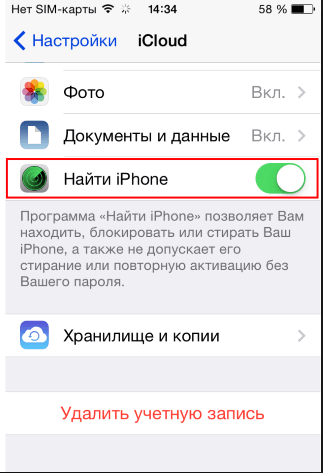

 Для некоторых устройств код доступа не требуется. Для получения дополнительной информации см. инструкции, прилагаемые к устройству.
Для некоторых устройств код доступа не требуется. Для получения дополнительной информации см. инструкции, прилагаемые к устройству.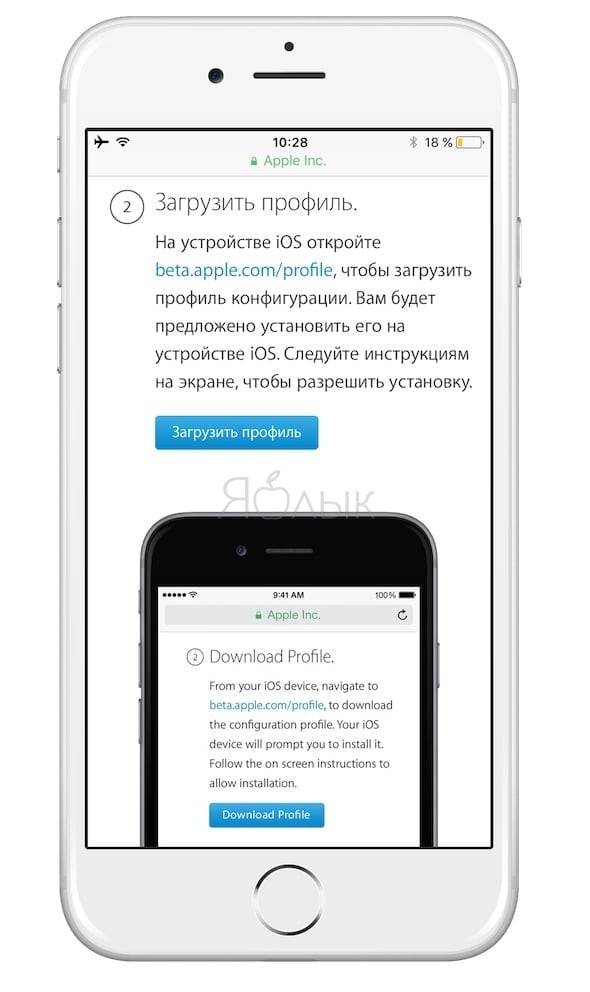
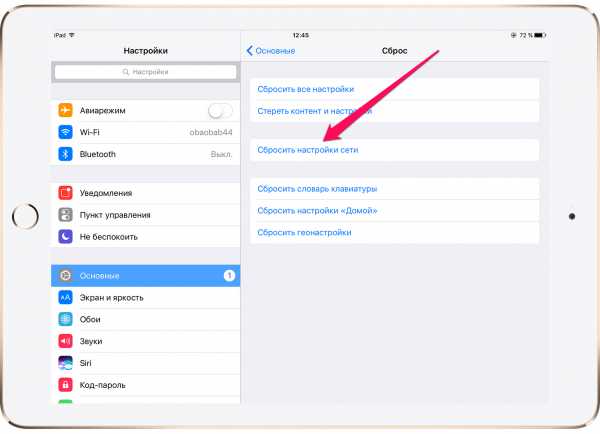 com → Найти iPhone, выберите затем свое устройство и нажмите «Стереть iPhone».
com → Найти iPhone, выберите затем свое устройство и нажмите «Стереть iPhone».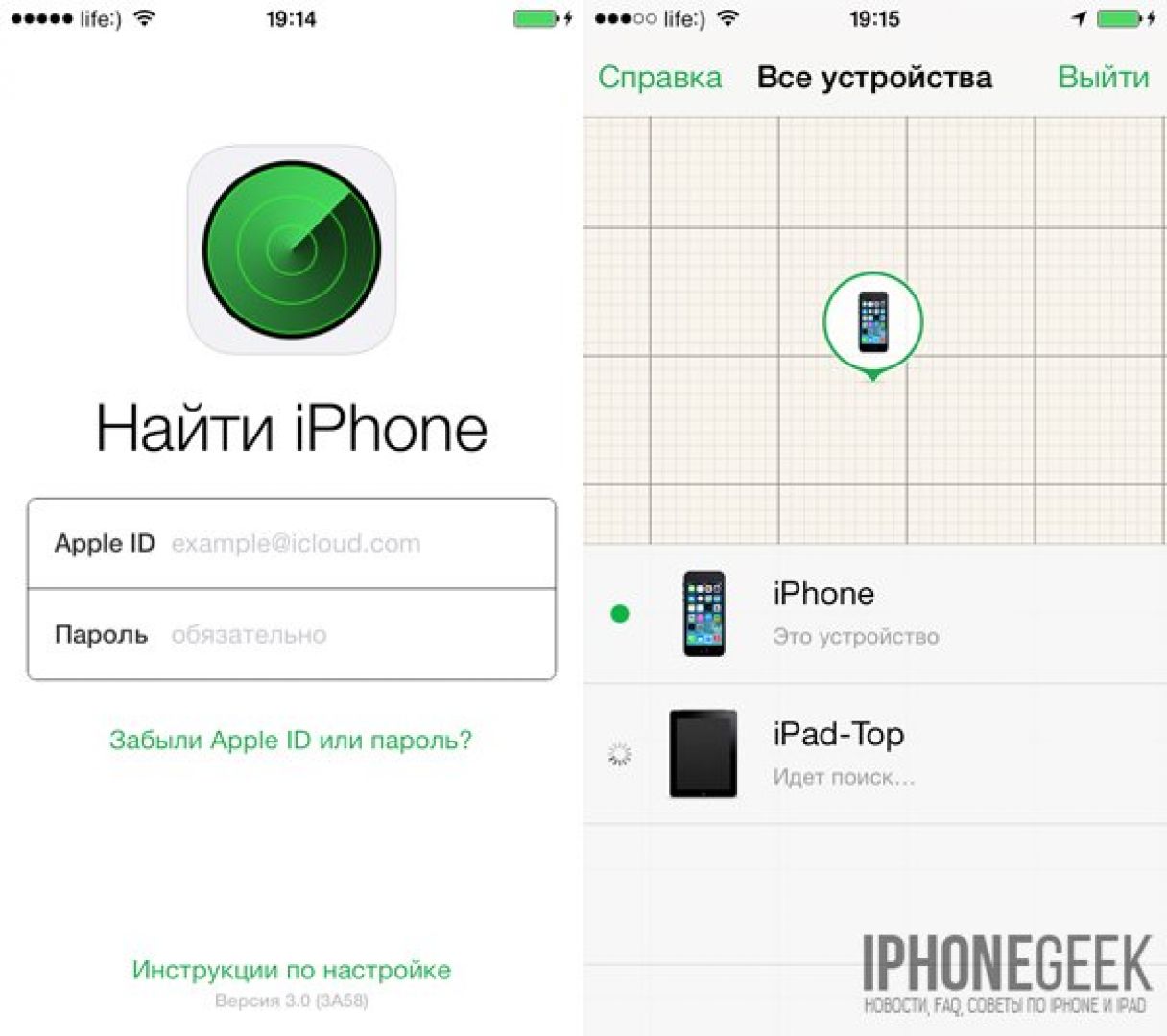 Если появляется сообщение «Вход на [устройство]», нажмите его и введите свои Apple ID и пароль.В более ранней версии iOS необходимо перейти в меню «Настройки»> iCloud и ввести идентификатор Apple ID и пароль.
Если появляется сообщение «Вход на [устройство]», нажмите его и введите свои Apple ID и пароль.В более ранней версии iOS необходимо перейти в меню «Настройки»> iCloud и ввести идентификатор Apple ID и пароль. Если у вас есть доступное устройство к Интернету, вы видите активное подключение к Интернету, включите, а затем отключите авиарежим.По-прежнему требуется помощь? Выключите и снова включите устройство. На устройстве с iOS 13 вы можете активировать функцию «Включить Оффлайн-поиск», чтобы найти устройство, когда оно находится оффлайн.
Если у вас есть доступное устройство к Интернету, вы видите активное подключение к Интернету, включите, а затем отключите авиарежим.По-прежнему требуется помощь? Выключите и снова включите устройство. На устройстве с iOS 13 вы можете активировать функцию «Включить Оффлайн-поиск», чтобы найти устройство, когда оно находится оффлайн. Откройте меню Apple, выберите пункт «Обновление ПО» и установите обновление Recovery HD для используемой версии macOS.
Откройте меню Apple, выберите пункт «Обновление ПО» и установите обновление Recovery HD для используемой версии macOS.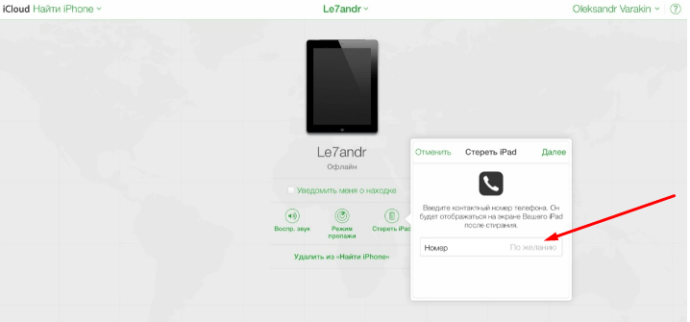 На экране высветится сообщение для нашедшего и номер для обратной связи. Блокировка снимается посредством ввода Touch ID. Режим одинаково включается с ПК и «Айфона». Инструкцию по использованию смотрите в следующем разделе;
На экране высветится сообщение для нашедшего и номер для обратной связи. Блокировка снимается посредством ввода Touch ID. Режим одинаково включается с ПК и «Айфона». Инструкцию по использованию смотрите в следующем разделе;